Page 1

* Obsah tohoto manuálu se může lišit od vašeho telefonu v
závislosti na instalovaném softwaru, nebo poskytovateli
služeb.
ELECTRONICS
TELEFON GPRS
SGH-E820
World Wide Web
http://www.samsungmobile.com
Printed in Korea
Code No.: GH68-05211A
Czech. 12/2004. Rev. 1.1
Page 2
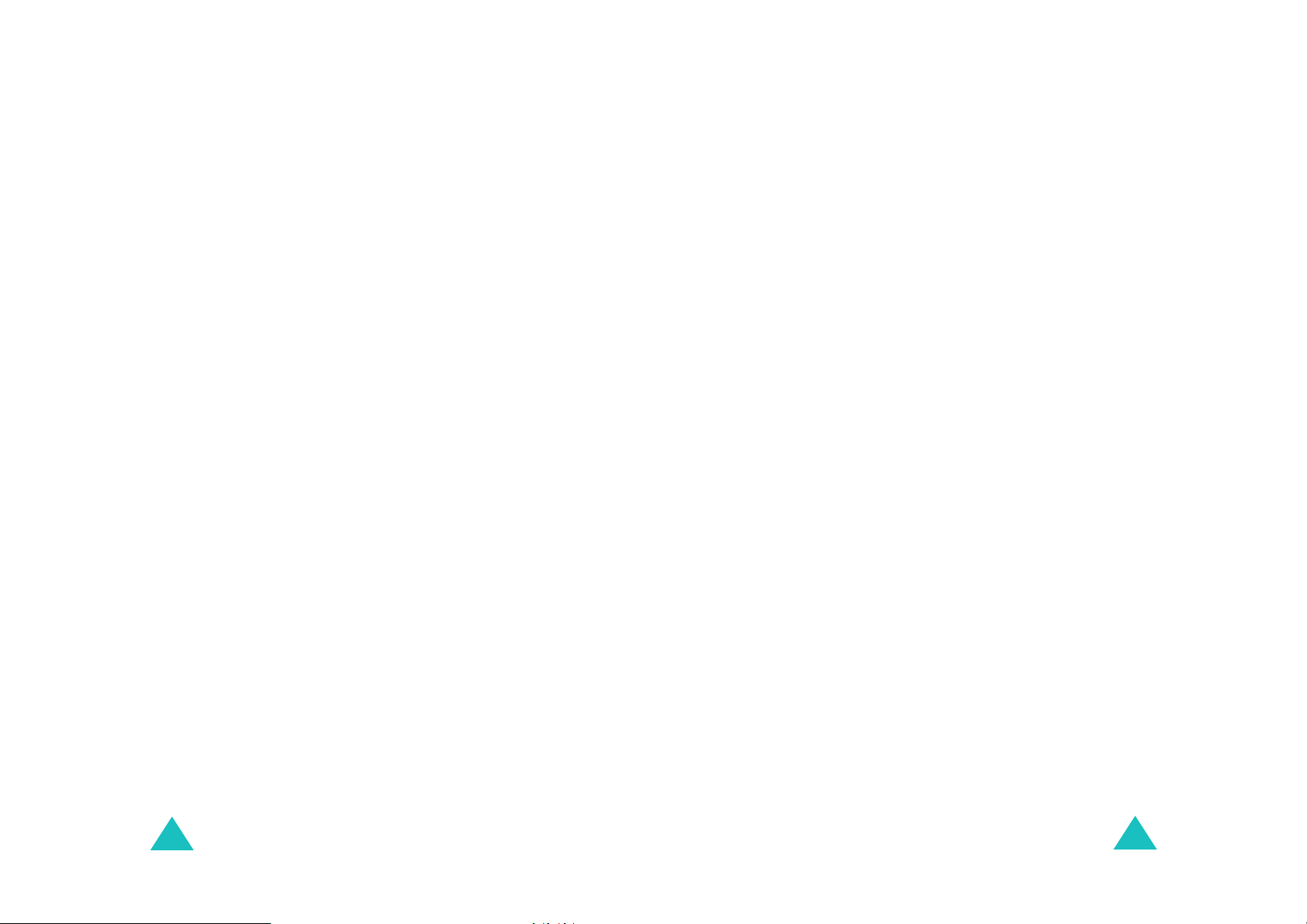
Obsah
Důležitá bezpečnostní upozornění......................... 7
Balení ........................................................................ 9
Váš telefon................................................................ 10
Popis telefonu ................................................................... 10
Displej ............................................................................... 13
Osvětlení pozadí............................................................... 16
Servisní displej........ .......................................................... 16
Fotoaparát......................................................................... 16
Vestavěná anténa............................................................. 17
Začínáme................................................................... 18
Vložení/vyjmutí SIM karty.................................................. 18
Instalace/vyjmutí/nabíjení baterie...................................... 19
Zapnutí a vypnutí telefonu................................................. 23
Výběr a nastavení funkcí telefonu......................... ............ 24
Uzamčení a odemčení klávesnice .................................... 26
Funkce volání........................................................... 27
Uskutečnění hovoru.......................................................... 27
Ukončení hovoru............................................................... 30
Přijmutí hovoru............. ..................................................... 30
Odmítnutí hovoru .............................................................. 30
Nastavení hlasitosti........ .......................... ......................... 31
Přístup k funkcím během hovoru ...................................... 31
Použití náhlavní soupravy................ ................................. 39
Vkládání textu........................................................... 40
Změna režimu vkládání textu............................................ 41
Práce v režimu T9............ ................................................. 42
Práce v režimu ABC.......................................................... 44
Práce v režimu symbolů.................................................... 47
Práce v číselném režimu................................................... 47
Používání menu........................................................ 48
Vstup do menu............. ................................................... .. 48
Seznam položek v menu................................................... 49
2
3
Page 3
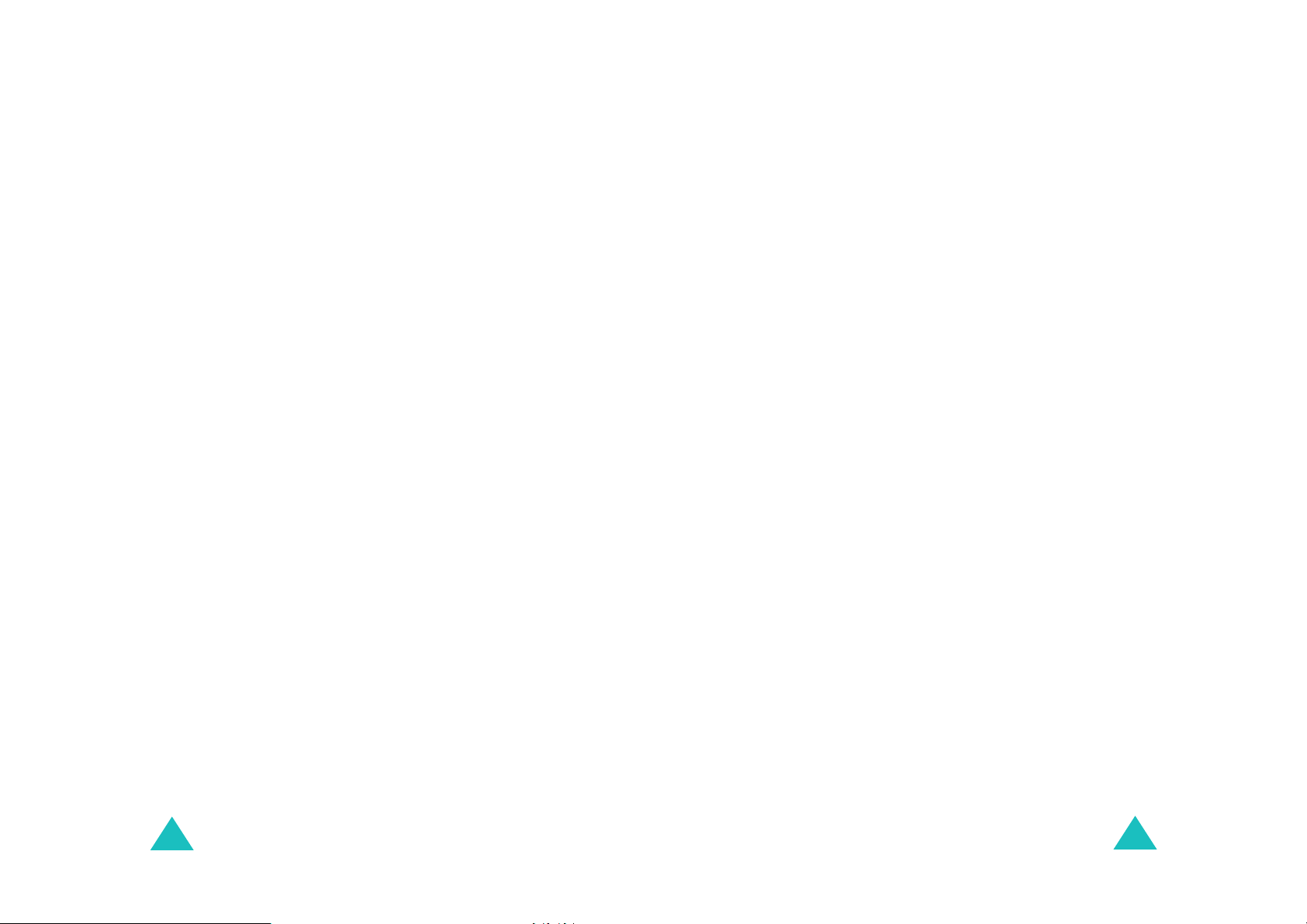
Obsah
Obsah
Menu Kontakty ......................................................... 55
Najít jméno........................................................................ 55
Přidat položku ................................................................... 58
Zobrazit rychlou volbu....................................................... 59
Kopírovat vše do telefonu ................................................. 61
Odeslat vše přes infraport................................................. 62
Smazat vše ........................ ............................................... 64
Zadat vlastní číslo............................................................. 65
Skupiny ............................................................................. 66
Stav paměti....................................................................... 67
Servisní adresář................................................................ 67
Nastavení zvuku....................................................... 68
Příchozí hovory................................................................. 68
Zprávy............................................................................... 69
Tón spojení ....................................................................... 70
Tón tlačítek........................................................................ 70
Minutové oznámení........................ ................................... 71
Tichý režim........................................................................ 71
Tón krytu........................................................................... 71
Upozornění při hovoru................. ......................... .. .. .. .. ..... 72
Downloads .................................... ........................... 73
Zvuky................................................................................. 73
Obrázky............................................................................. 74
Fota................................................................................... 75
Hry a více.......................................................................... 76
Smazat.............................................................................. 80
Stav paměti....................................................................... 82
Navíc.......................................................................... 83
T-Mobile menu.................................................................. 83
Pozdrav .................. ...................................... .................... 83
Aktivace infraportu ........................................................... 84
Zabezpečení ..................................................................... 84
Sít’ové služby.................................................................... 87
Automatické vytáčení........................................................ 94
Uzavření krytu
Aktivní kryt......................................................................... 95
Odpověď libov. tlačítkem................................................... 95
Faxový režim..................................................................... 96
Internet.............................................................................. 96
...................................................................... 95
t-zones ................................. ... ....... ... ... ....... ... .... ...... . 103
Zprávy ....................................................................... 104
Krátká zpráva.................................................................... 104
Multimediální zprávy .......................... ........................... .... 111
Media Album .................................................................... 123
Hlas. pošta........................................................................ 123
Přednastavené zprávy ...................................................... 124
Vysílání ............................................................................. 125
Nastavení.......................................................................... 126
Zpráva "push".................................................................... 130
Stav paměti ...................................................................... 131
Seznam hovorů ........................................................ 132
Zmeškané hovory.............................................................. 132
Přijaté hovory............................................. ....................... 132
Odchozí hovory................................................................. 133
Smazat vše ........................ ............................................... 133
Doba hovoru...................................................................... 134
Cena hovoru...................................................................... 134
Organizátor............................................................... 136
Nová poznámka................................................................ 136
Kalendář............................................................................ 138
Seznam úkolů ................................................................... 141
Čas.................................................................................... 142
Budík................................................................................. 144
Kalkulačka......................................................................... 146
Převodník.......................................................................... 147
Časovač ............................................................................ 148
Stopky............................................................................... 149
Fotoaparát................................................................. 150
Vyfot’ a pošli...................................................................... 150
Moje fota ........................................................................... 155
Moje alba........................................................................... 156
Media Album .................................................................... 156
Smazat vše ........................ ............................................... 157
Nastavení ...................... ................................... ................ 157
Stav paměti....................................................................... 158
4
5
Page 4
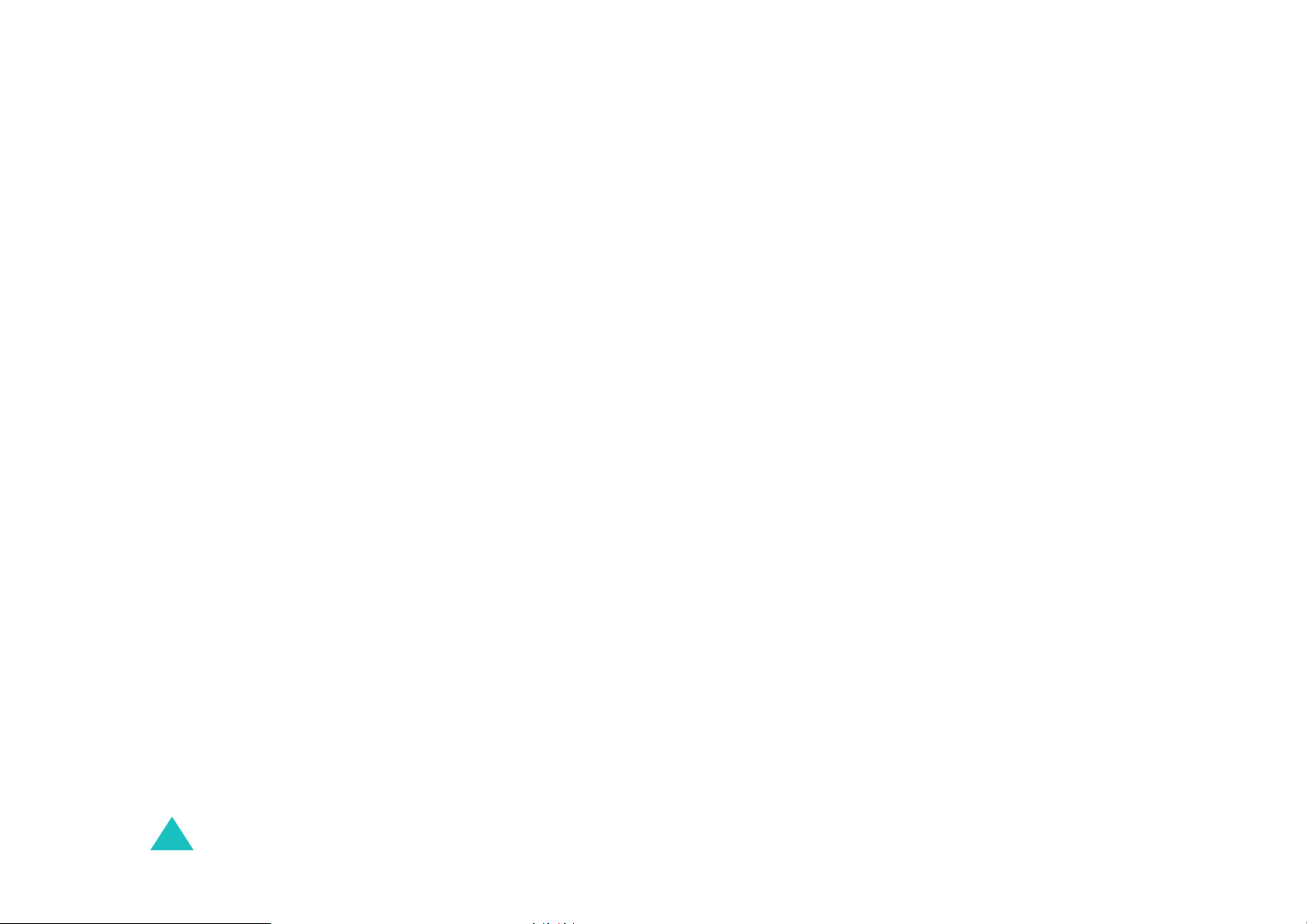
Obsah
Nastavení telefonu................................................... 159
Displej ............................................................................. 159
Jazyk................................................................................. 161
Vynulovat nastavení.................................................. ........ 161
Řešení problémů...................................................... 162
Přístupové kódy...................................................... . 165
Heslo telefonu................................................................... 165
PIN.................................................................................... 165
PIN2.................................................................................. 166
PUK................................................................................... 166
PUK2................................................................................. 167
Heslo blokování hovorů..................................................... 167
Ochrana zdraví a bezpečnostní informace............ 168
Informace o certifikaci SAR............................................... 168
Opatření při používání baterií....... ..................................... 169
Bezpečnost na silnici......................................................... 171
Provozní prostředí............................................................. 171
Elektronická zařízení......................................................... 171
Prostředí s možností exploze............................................ 173
Tísňová volání................................................................... 174
Další důležité bezpečnostní informace ............................. 175
Péče a údržba................................................................... 176
Glosář........................................................................ 178
Rejstřík...................................................................... 182
Kartička pro rychlou orientaci ................................ 187
6
Page 5
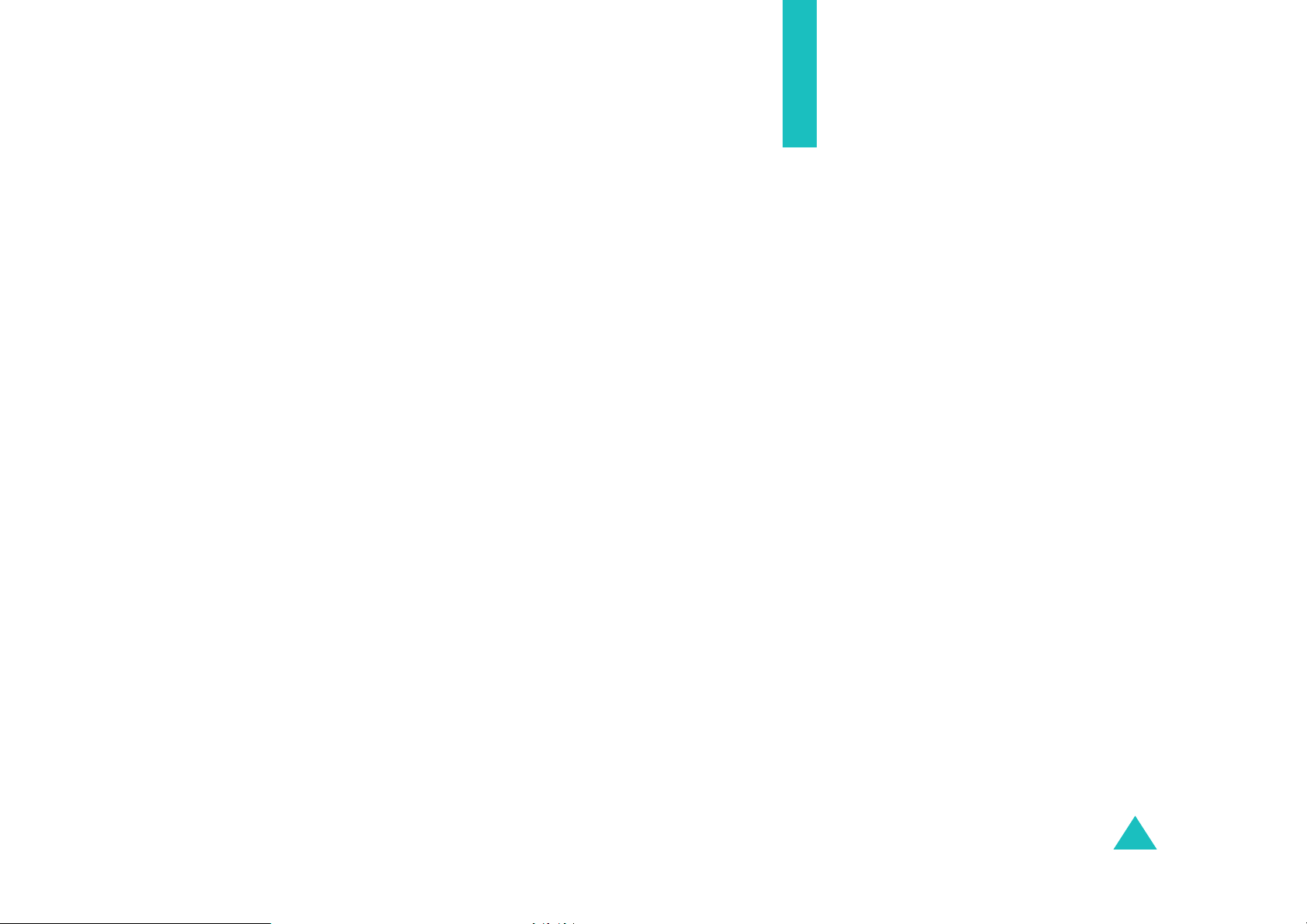
Důležitá bezpečnostní
upozornění
Před použitím mobilního telefonu si přečtěte tyto pokyny.
Jejich nedodržování může být nebezpečné nebo
protizákonné.
Vždy dodržujte bezpečnost na cestách
Za jízdy telefon nedržte v ruce, vozidlo nejdříve zastavte a
zaparkujte.
Vypněte telefon při čerpání pohonných hmot
Nepoužívejte telefon na čerpacích stanicích nebo v
blízkosti paliv či chemikálií.
Vypněte telefon v letadle
Mobilní telefony mohou způsobovat nežádoucí rušení.
Jejich používání v letadle je protizákonné a nebezpečné.
Vypněte telefon v nemocnicích
Vypněte telefon v blízkosti lékařských přístrojů. Důsledně
dodržujte předpisy a upozornění.
Rušení
Všechny mobilní telefony mohou být vystaveny rušení,
které může ovlivnit jejich funkci.
Zvláštní předpisy
Důsledně dodržujte předpisy platné ve veřejných
prostorách a vždy vypněte telefon tam, kde je jeho použití
zakázáno nebo kde může způsobit nežádoucí rušení nebo
ohrožení (například v nemocnici).
7
Page 6
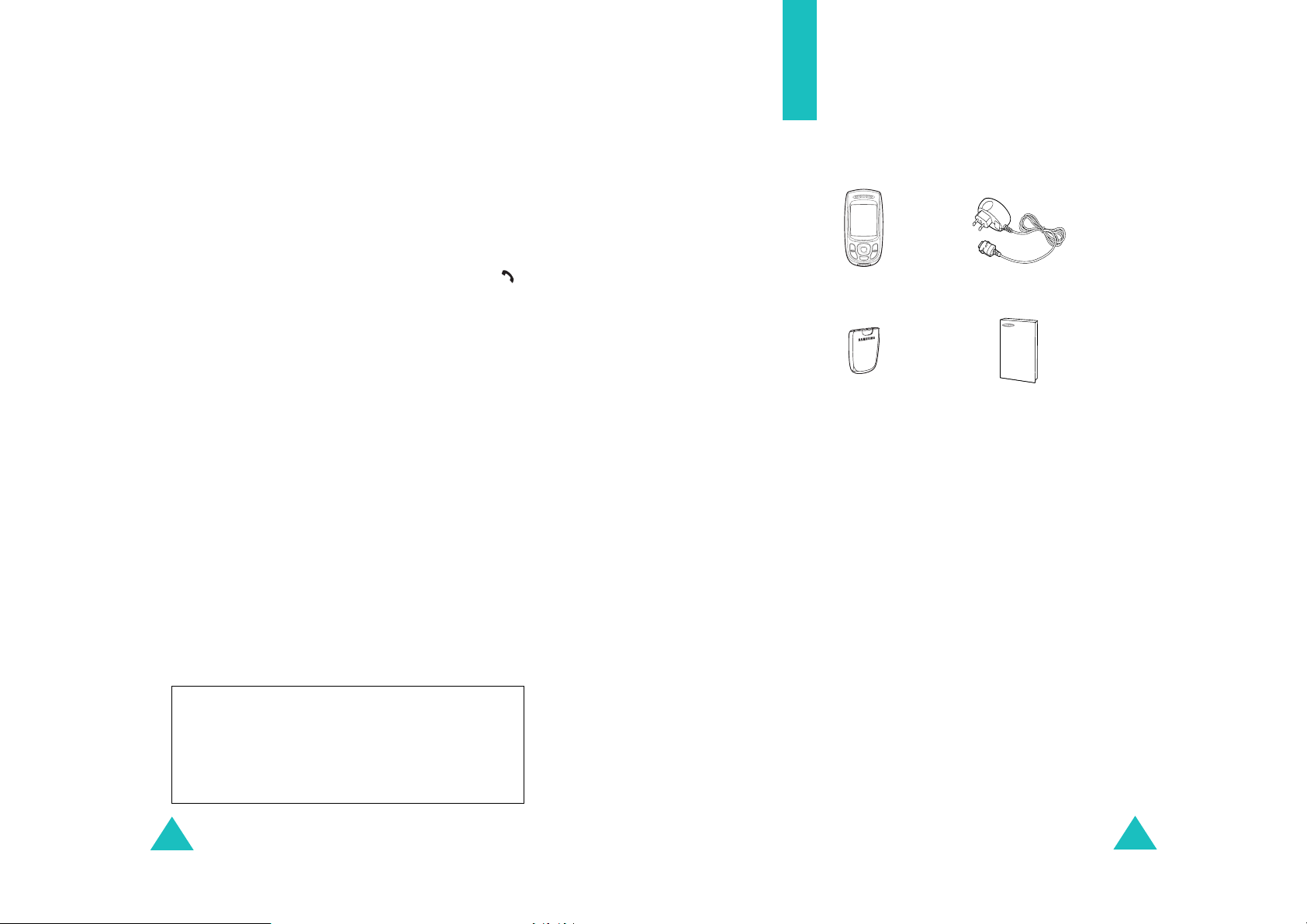
Důležitá bezpečnostní upozornění
Opatrnost při používání
Telefon používejte pouze v normální poloze (u ucha).
Nedotýkejte se zbytečně antény zapnutého telefonu,
obzvláště při telefonování.
Tísňová volání
Pokud telefon není zapnut, zapněte jej. Zadejte číslo
tísňového volání pro vaši oblast, poté stiskněte tlačítko .
Jsou-li aktivovány některé funkce telefonu, před vytočením
čísla tísňového volání je ukončete. Co nejpřesněji
poskytněte veškeré nutné informace. Neukončujte hovor ,
dokud nedostanete povolení tak učinit.
Balení
Součástí balení jsou následující položky:
Telefon
Nabíječka
Odolnost proti vodě
Telefon není odolný proti vodě. Udržujte jej v suchu.
Příslušenství a baterie
Používejte výhradně příslušenství a baterie schválené
společností Samsung.
Kvalifikovaný servis
Opravovat a instalovat součásti telefonu smí pouze
kvalifikovaní pracovníci.
Podrobnější informace, týkající se bezpečnosti, naleznete v
kapitole "Ochrana zdraví a bezpečnostní informace" na
straně 168.
UPOZORNĚNÍ
V PŘÍPADĚ VÝMĚNY BATERIE ZA NESPRÁVNÝ TYP
MŮŽE DOJÍT K EXPLOZI
POUŽITÉ BATERIE ZLIKVIDUJTE PODLE POKYNŮ
8
Baterie
Poznámky
U svého místního prodejce firmy Samsung můžete navíc
obdržet následující příslušenství:
• Rozšířená automobilová handsfree sada
• Jednoduchá automobilová handsfree sada
• Kabelová souprava pro připojení k PC
• Náhlavní
:Příslušenství dodané k vašemu telefonu se může
v jednotlivých zemích lišit.
Návod k použití
9
Page 7
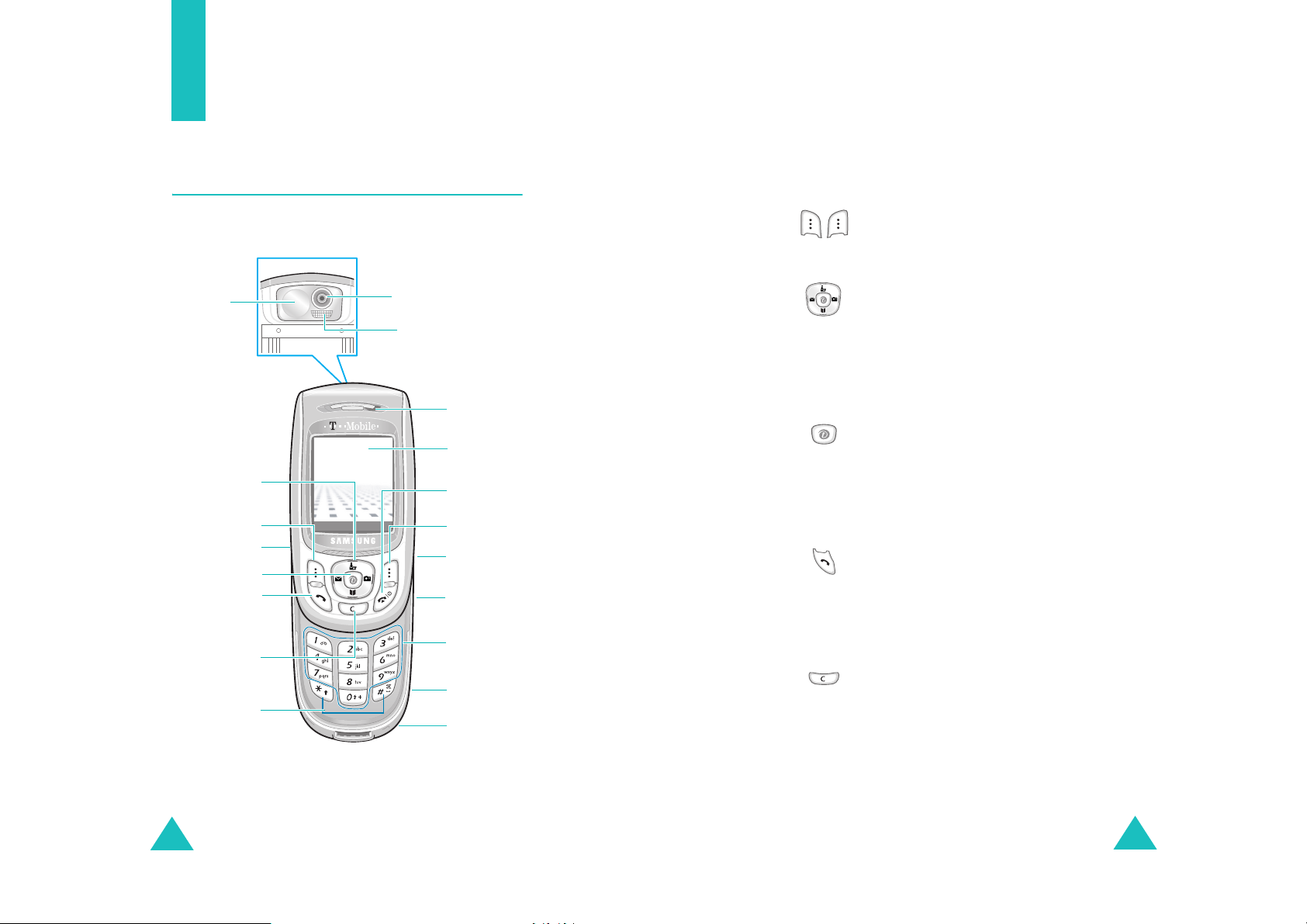
Váš telefon
Váš telefon
Popis telefonu
Na následujících ilustracích jsou vyobrazeny hlavní
součásti vašeho telefonu.
(Druhá strana)
Zrcadlo
Navigační tlačítka
(Nahoru/Dolů/
Vlevo/Vpravo)
Kontextové
tlačítko (levé)
Tlačítka pro
ovládání hlasitosti
Tlačítko t-zones
Tlačítko vytáčení/
potvrzení výběru
Tlačítko pro
zrušení výběru/
mazání/pohyb
zpět
Tlačítka se
speciálními
funkcemi
Fotoaparát
Blesk
Sluchátko
Displej
Tlačítko pro
zapnutí/vypnutí/
opuštění menu
Kontextové
tlačítko (pravé)
Konektor pro
náhlavní
soupravu
Tlačítko
fotoaparátu
Alfanumerická
tlačítka
Infraport
Mikrofon
Tlačítko(a) Popis
Mají funkci, která je právě zobrazena nad
nimi, na spodním řádku displeje.
(kontextová
tlačítka)
V režimu menu slouží k pohybu mezi
položkami.
V základním režimu levé tlačítko vyvolá
obrazovku
stisk pravého tlačítka vyvolá režim
tlačítko Nahoru vyvolá režim
Tlačítko Dolů vyvolá menu
Stisknutím v základním režimu se spustí
prohlížeč WAP (Wireless Application
Protocol), telefon se připojí do sítě a načte
domácí stránku t-zones.
Delším stiskem v režimu menu se spustí
prohlížeč WAP.
Vytočí číslo nebo přijme hovor.
V základním režimu zobrazí seznam
volaných čísel. V režimu menu zvolí
vybranou položku nebo uloží zadanou
informaci (například jméno) do paměti
telefonu nebo na SIM kartu.
Slouží k mazání znaků.
Delší stisk v základním režimu, vyvolá
obrazovku
V režimu menu se vrátí na předchozí menu.
Vytvoření nové textové zprávy
Downloads
Najít jméno
Nová poznámka
.
Vyfotit
.
,
a
.
10
11
Page 8
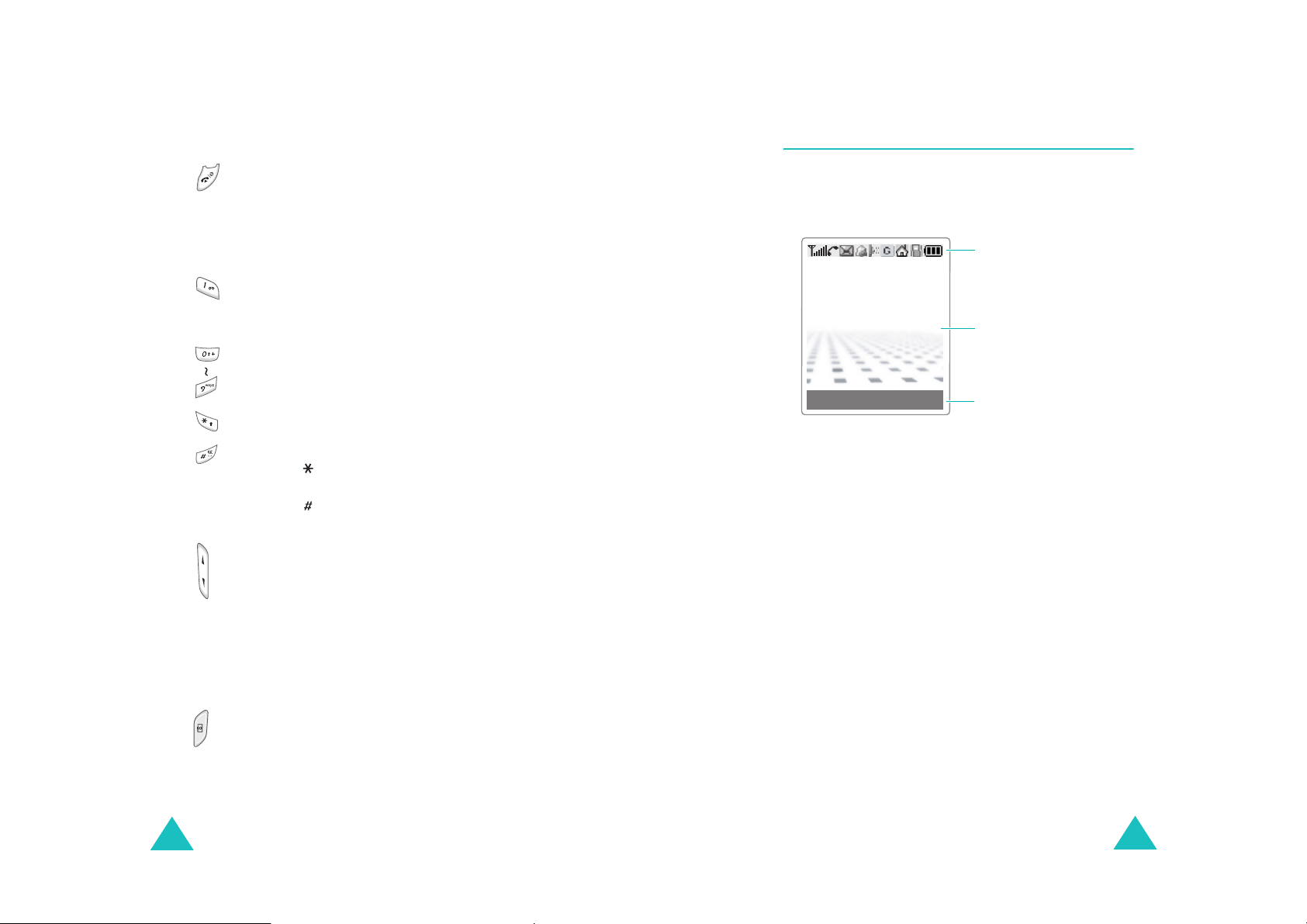
Váš telefon
Váš telefon
Tlačítko(a) Popis
Ukončí hovor.
Delším stiskem tohoto tlačítka telefon
zapnete nebo vypnete.
V režimu menu zruší vaše zadání a vrátí se
do základního režimu.
Delším stiskem tohoto tlačítka v základním
režimu telefon vytočí číslo vaší hlasové
pošty .
Slouží pro vkládání čísel, písmen a
některých speciálních znaků.
Používá se v různých situacích pro různé
účely.
Delším stiskem při zadávání čísla vloží
tlačítko pauzu.
Při delším stisku v základním režimu
tlačítko aktivuje, nebo zruší Tichý režim.
(na levé straně telefonu)
Během hovoru reguluje hlasitost sluchátka.
V základním režimu při otevřeném telefonu
nastavuje hlasitost tónu kláves.
V režimu
vertikálně po stisknutí tlačítka pro zesílení
hlasitosti a horizontálně po stisknutí
tlačítka pro snížení hlasitosti.
(pokračování)
fotografování
překlápí obrázek
Displej
Uspořádání displeje
Plocha displeje se skládá ze tří částí:
Ikony
T-Mobile
Út 1 Čvn 04
12:53
Text a oblast
grafiky
Menu Kontakty
Plocha Popis
První řádek Zobrazuje různé ikony. Viz strana 14.
Prostřední řádky Zobrazují jméno operátora a
informace, zprávy, pokyny a další
informace, které zadáte, jako jsou
čísla, která chcete vytočit.
Poslední řádek Zobrazuje funkce aktuálně přiřazené
oběma kontextovým tlačítkům.
Funkce kontextových
tlačítek
12
(na pravé straně telefonu)
Přidržením tohoto tlačítka telefon zapnete
nebo vypnete režim fotografování. V režimu
fotografování slouží jako spoušt’.
13
Page 9
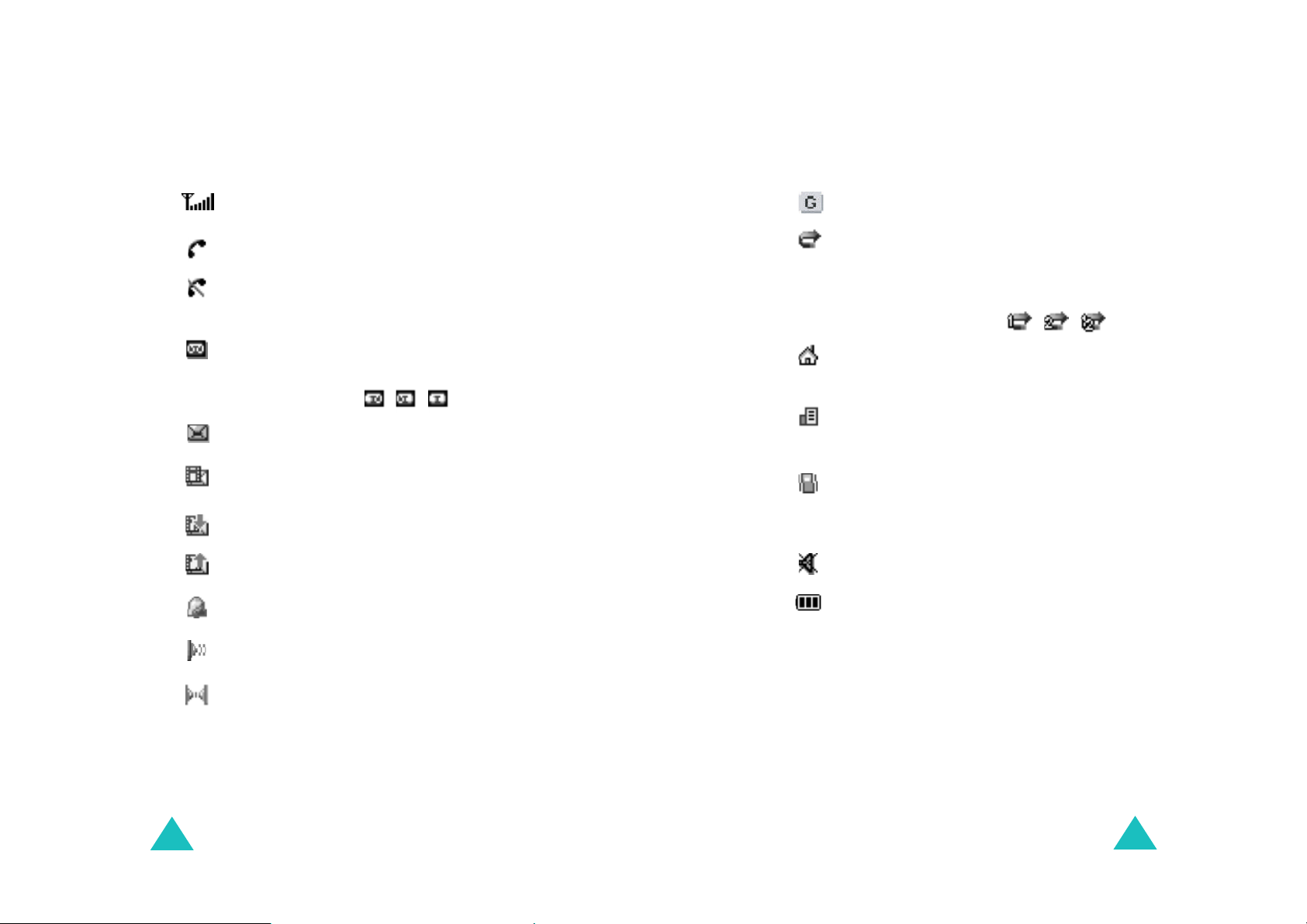
Váš telefon
Ikony
Váš telefon
Ikona Popis
Zobrazuje intenzitu přijímaného signálu. Čím
více proužků je zobrazeno, tím je signál silnější.
Objeví se během hovoru.
Zobrazuje se, pokud jste mimo oblast svého
poskytovatele služeb. Pokud je zobrazena,
nemůžete volat ani přijímat hovory.
Zobrazí se, pokud máte nové nebo
nevyzvednuté hlasové zprávy . Podporuje-li vaše
SIM karta službu ALS (Alternate Line Service),
zobrazí se ikona jako , , .
Zobrazí se, pokud máte nové nebo nepřečtené
zprávy .
Zobrazí se, pokud máte nové nebo nezhlédnuté
zprávy MMS.
Zobrazí se při příjmu multimediální zprávy.
Zobrazí se při odesílání multimediální zprávy.
Zobrazí se, je-li nastaven budík na určitý čas.
Zobrazuje se, pokud je aktivován infraport.
Podrobnosti viz strana 84.
Ikona Popis
(pokračování)
Zobrazí se, pokud jste přihlášeni do sítě GPRS.
Zobrazí se, pokud vaše SIM karta podporuje
zobrazení stavu Přesměrování hovoru a funkce
Přesměrování hovoru je aktivována.
Podporuje-li vaše SIM karta službu ALS
(Alternate Line Service), objeví se u ikony čísla
1, 2 nebo obou. Například: , , .
Zobrazuje se, jste-li v domácí zóně (
Zobrazí se
pouze v případě, že váš poskytovatel tuto službu
podporuje).
Zobrazuje se, jste-li v pracovní zóně (
Zobrazí se
pouze v případě, že váš poskytovatel tuto službu
podporuje).
Zobrazí se, nastavíte-li typ upozornění na
příchozí hovor na
Vibrace+melodie
Vibrace
nebo
. Podrobnější informace viz
strana 69.
Zobrazuje se, pokud je aktivní Tichý režim.
Zobrazuje úroveň nabití baterie. Čím více
proužků je zobrazeno, tím více kapacity v baterii
zbývá.
14
Zobrazí se, je-li telefon spojen přes infraport s
počítačem.
15
Page 10
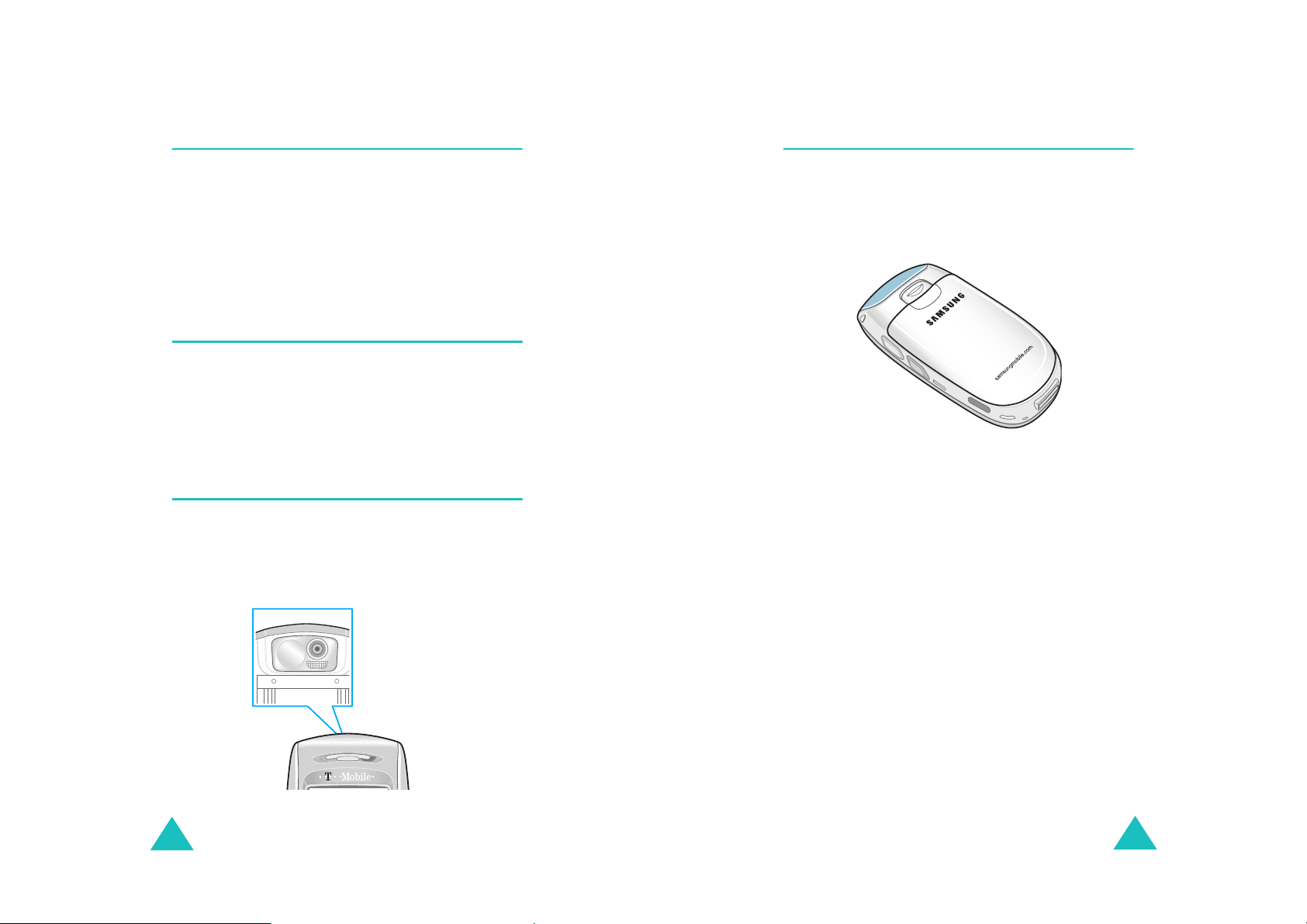
Váš telefon
Váš telefon
Osvětlení pozadí
Hlavní displej i klávesnice telefonu jsou podsvíceny. Pokud
stisknete libovolné tlačítko nebo otevřete kryt, podsvícení
se aktivuje. Pokud po určitou dobu nedojde ke stisknutí
žádného tlačítka, podsvícení se vypne v závislosti na
položce menu
viz strana 160.
Osvětlení pozadí
. Podrobnější informace
Servisní displej
Servisní displej se spustí jakmile po určité době nečinnosti
zhasne obrazovka LCD, nacházíte-li se v oblasti pokrytí.
Činnost servisního světla nastavíte v menu
displej
. Viz strana 161.
Servisní
Fotoaparát
Telefon je vybaven vestavěným fotoaparátem, který
můžete kdykoliv pohotově použít.
Podrobnosti týkající se použití fotoaparátu naleznete na
straně 150.
(Druhá strana)
Vestavěná anténa
Váš telefon je vybaven vestavěnou anténou. Je-li telefon v
zapnutém stavu, zbytečně se antény nedotýkejte. Podobně
jako u jiných vysílacích zařízení přímý dotek s anténou
snižuje kvalitu hovoru a může mít za následek zvýšenou
spotřebu baterie.
16
17
Page 11
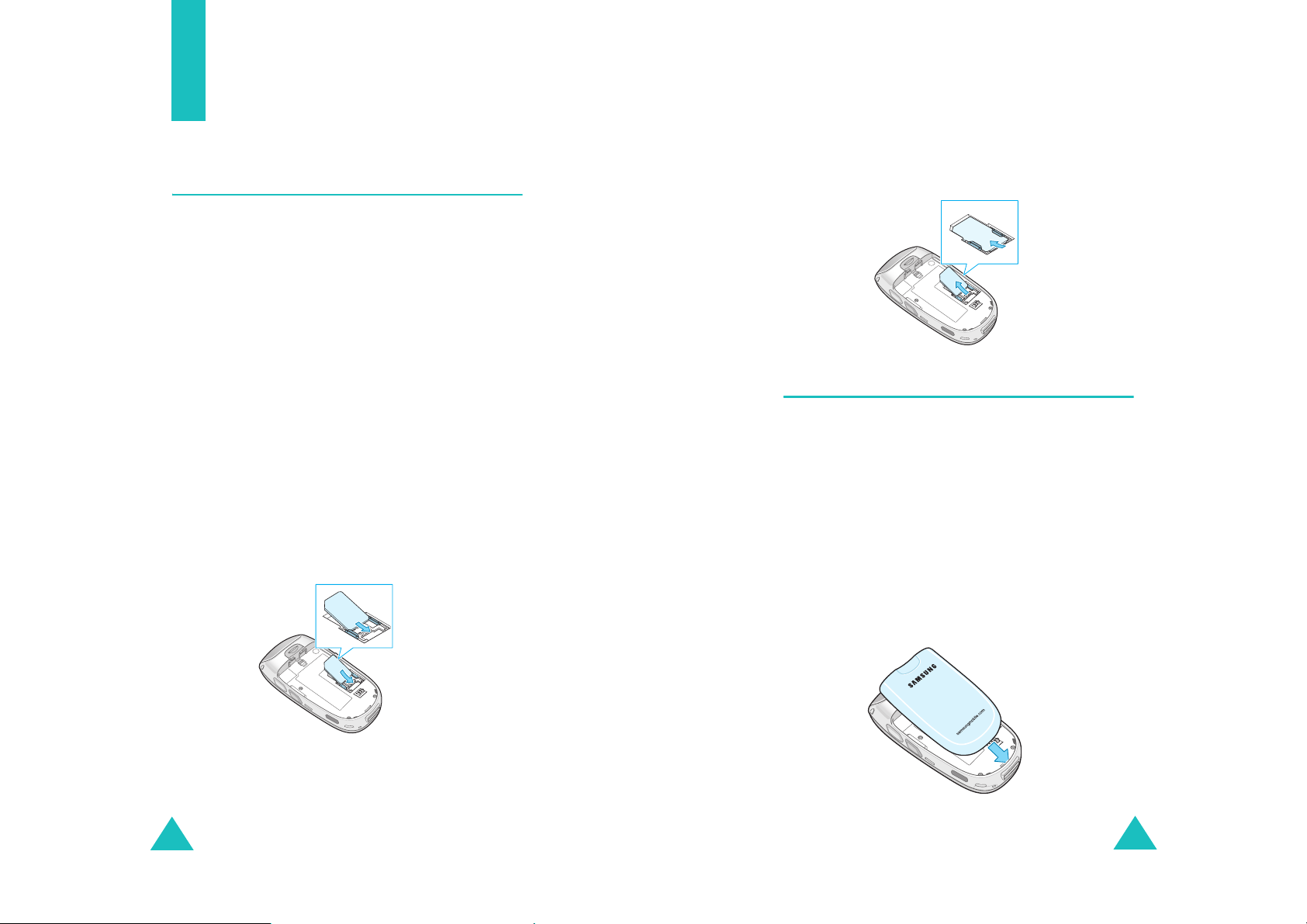
Začínáme
Vložení/vyjmutí SIM karty
Pokud se registrujete u poskytovatele služeb mobilní sítě,
obdržíte SIM kartu, na které jsou uložena data o vaší
registraci, předplacených doplňkových službách, váš kód
PIN apod.
• SIM karty udržujte mimo dosah malých dětí.
• SIM karta je velmi citlivá na mechanické poškození a
může se snadno stát nefunkční. Při vkládání a vyjímání z
telefonu s kartou proto zacházejte opatrně.
•Při manipulaci se SIM kartou nebo před vyjmutím baterie
se vždy ujistěte, že je telefon vypnutý.
Vložení SIM karty
1. Pokud je to nutné, vyjměte baterii podle pokynů na
straně 20.
2. Vložte a zasuňte SIM kartu pod úchytky uložení, přitom
dbejte na to, aby byl seříznutý roh vlevo nahoře a zlaté
kontakty karty směřovaly do telefonu.
Začínáme
Vyjmutí SIM karty
Chcete-li SIM kartu vyjmout, nejdříve ji vysuňte z uchycení,
jak je naznačeno na obrázku.
Instalace/vyjmutí/nabíjení baterie
Váš telefon je napájen dobíjecí baterií typu Li-ion.
Používejte pouze schválené baterie a nabíječky.
Podrobnější informace vám poskytne váš prodejce
společnosti Samsung.
Poznámka
Instalace baterie
:Před prvním použitím telefonu musíte baterii plně
nabít. Vybitá standardní baterie je znovu plně
nabita přibližně za 130 minut.
18
1. Zasuňte úchytky na spodní straně baterie do
odpovídajících otvorů v telefonu.
19
Page 12
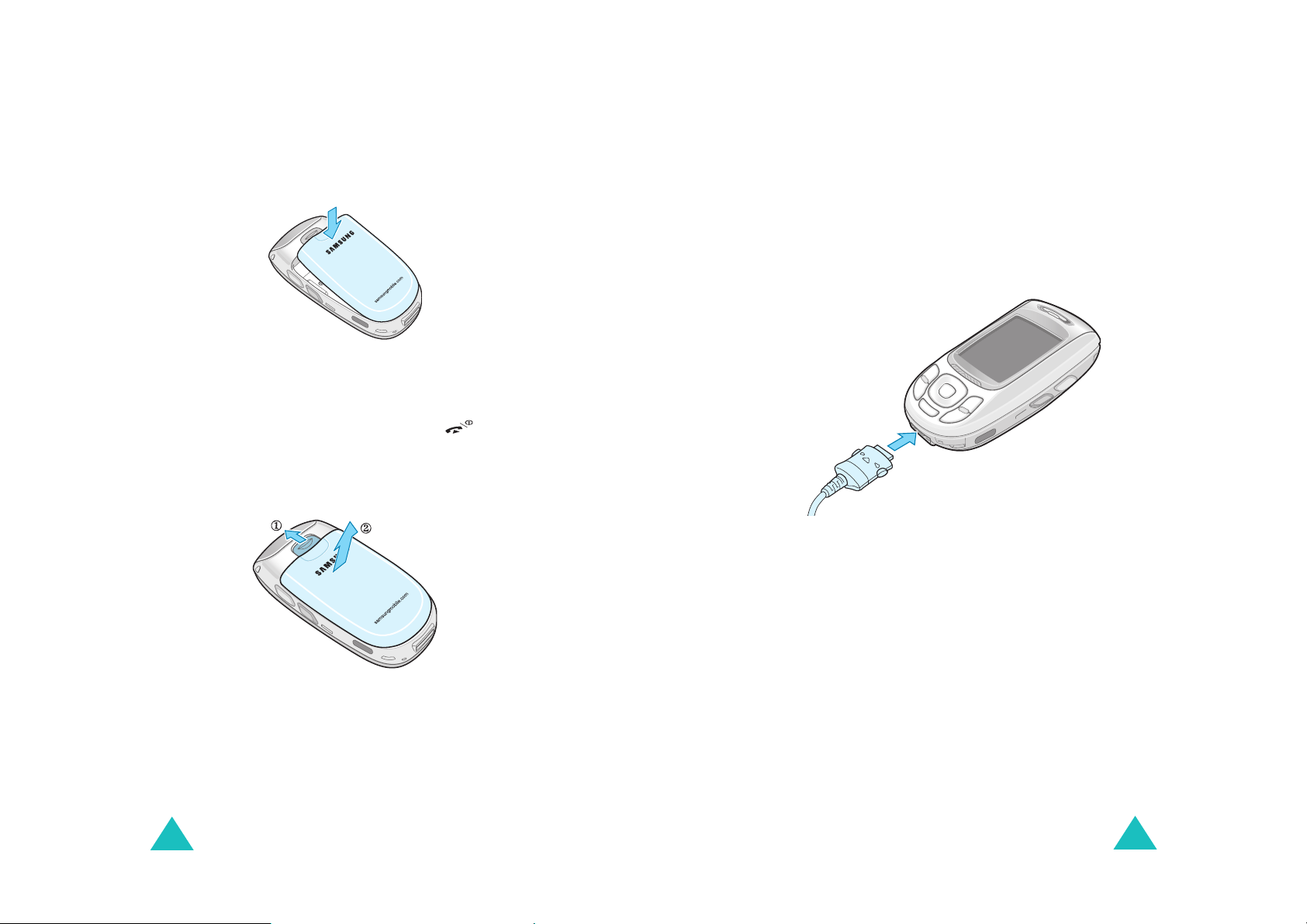
Začínáme
Začínáme
Nabíjení baterie pomocí nabíječky
2. Přitiskněte baterii k zadní straně telefonu tak, aby
dosedla na místo.
Vyjmutí baterie
1. Vypněte telefon delším stisknutím tlačítka .
2. Posuňte západku přidržující baterii naznačeným
směrem a v této poloze ji přidržte. Vyjm ěte baterii z
telefonu.
Poznámka
: Telefon lze používat i při nabíjení baterie, ale v
tom případě se nabíjení zpomalí.
1. Zapojte konektor kabelu nabíječky do zdířky na spodní
straně telefonu.
Zkontrolujte, zda šipka na konektoru kabelu směřuje
proti přední straně telefonu.
2. Zapojte cestovní nabíječku do standardní elektrické
zásuvky .
Během nabíjení se ikona baterie v pravém horním rohu
hlavního displeje opakovaně naplňuje a naznačuje tak,
že probíhá nabíjení baterie.
20
21
Page 13
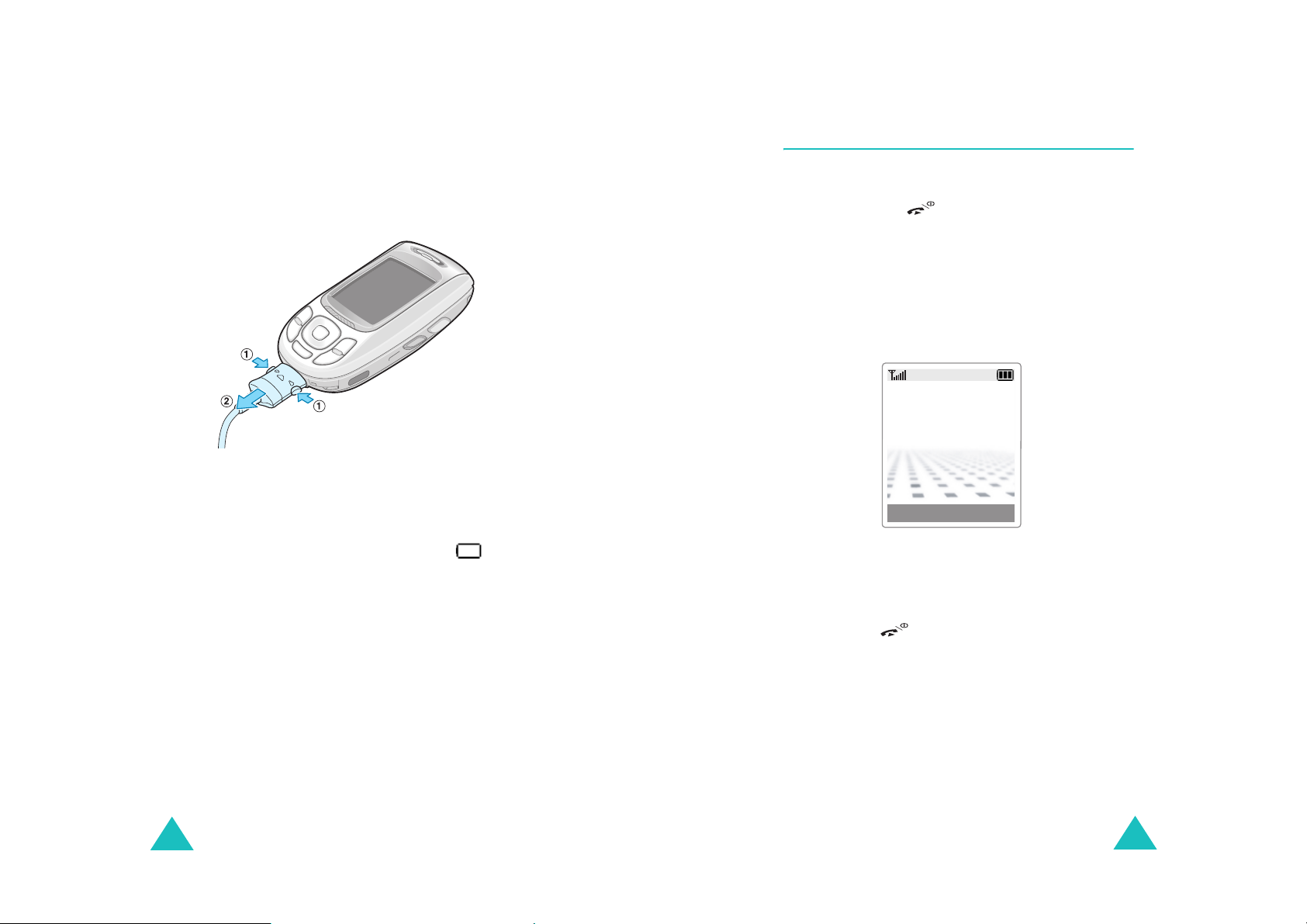
Začínáme
Začínáme
Zapnutí a vypnutí telefonu
3. Po ukončení nabíjení odpojte nabíječku z elektrické
sítě a vyjměte konektor a z telefonu stisknutím šedých
tlačítek po stranách.
Indikátor vybití baterie
Pokud je baterie slabá a zbývá energie jen pro několik
minut hovoru, senzor baterie vás informuje následujícím
způsobem: začne blikat ikona prázdné baterie ( ),
uslyšíte varovný tón a v pravidelných intervalech se na
displeji bude objevovat zpráva.
Pokud kapacita baterie již nestačí pro provoz telefonu,
telefon se automaticky vypne.
Pro zapnutí telefonu:
1. Tiskněte tlačítko dokud se telefon nezapne.
2. Pokud se telefon dotáže na kód PIN, zadejte PIN a
OK
stiskněte kontextové tlačítko
. Podrobnější
informace viz strana 165.
Telefon vyhledá sít’ a na hlavním i na externím displeji
se objeví aktuální datum a čas. Od této chvíle můžete
volat a přijímat hovory.
T-Mobile
Út 1 Čvn 04
12:53
Menu Kontakty
Poznámka
:Pro změnu jazyka použijte položku menu
Jazyk
. Podrobnější informace viz strana 161.
Pro vypnutí telefonu:
Přidržte tlačítko , dokud se nezobrazí animace
doprovázející vypnutí telefonu.
22
23
Page 14
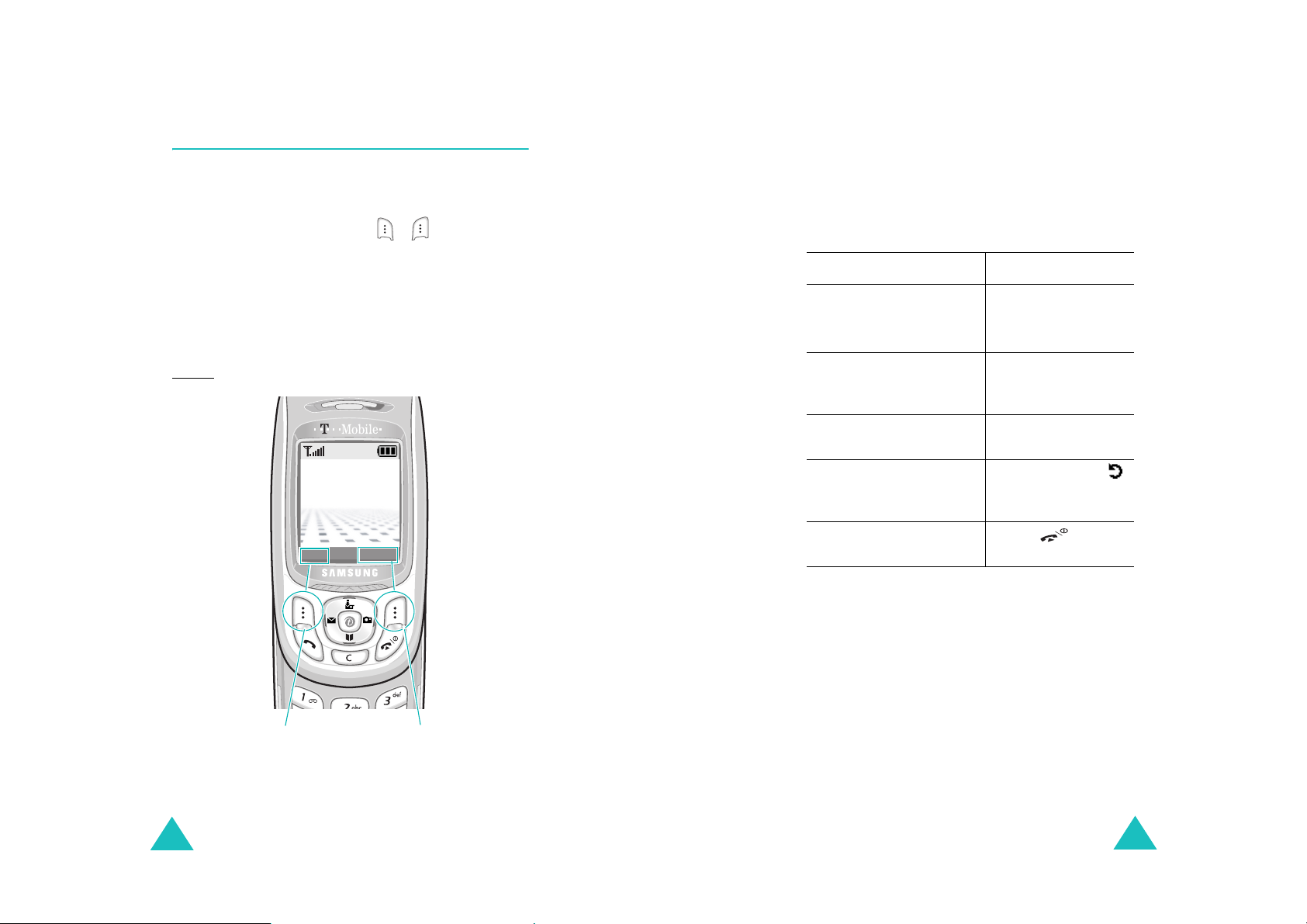
Začínáme
Výběr a nastavení funkcí telefonu
Začínáme
Váš telefon nabízí řadu funkcí, které vám umožní
přizpůsobit si jej podle potřeby . Tyto funkce jsou uspořádány
do menu a podmenu, které je možné vyvolat prostřednictvím
kontextových tlačítek označených a . Pomocí menu
a podmenu můžete prohlížet a měnit nastavení jednotlivých
funkcí.
Funkce kontextových tlačítek se mění v závislosti na
aktuální situaci; názvy nebo ikony na spodním řádku
displeje nad těmito tlačítky vás informují o jejich aktuální
funkci.
:
Příklad
T-Mobile
Út 1 Čvn 04
12:53
Menu Kontakty
Pro zobrazení aktuálně dostupných funkcí a voleb resp. pro
výběr některé z nich, postupujte následovně:
1. Stiskněte příslušné kontextové tlačítko.
2.
Chcete-li… Stiskněte…
zvolit:
• zobrazenou funkci
kontextové tlačítko
Zvolit
.
• zvýrazněnou volbu
zobrazit následující funkci
tlačítko Dolů.
nebo zvýraznit následující
volbu v seznamu
se vrátit k předchozí funkci
tlačítko Nahoru.
nebo volbě v seznamu
se v menu posunout o
úroveň výš
kontextové tlačítko
Zpět
(nebo
) nebo
tlačítko C.
se vrátit do základního
tlačítko .
režimu
U některých funkcí můžete být požádáni o heslo, nebo kód
PIN. Zadejte požadovaný kód a stiskněte kontextové
OK
tlačítko
.
Pro vstup do menu
stiskněte levé
kontextové tlačítko.
24
Pro vstup do seznamu
Kontaktů stiskněte pravé
kontextové tlačítko.
25
Page 15
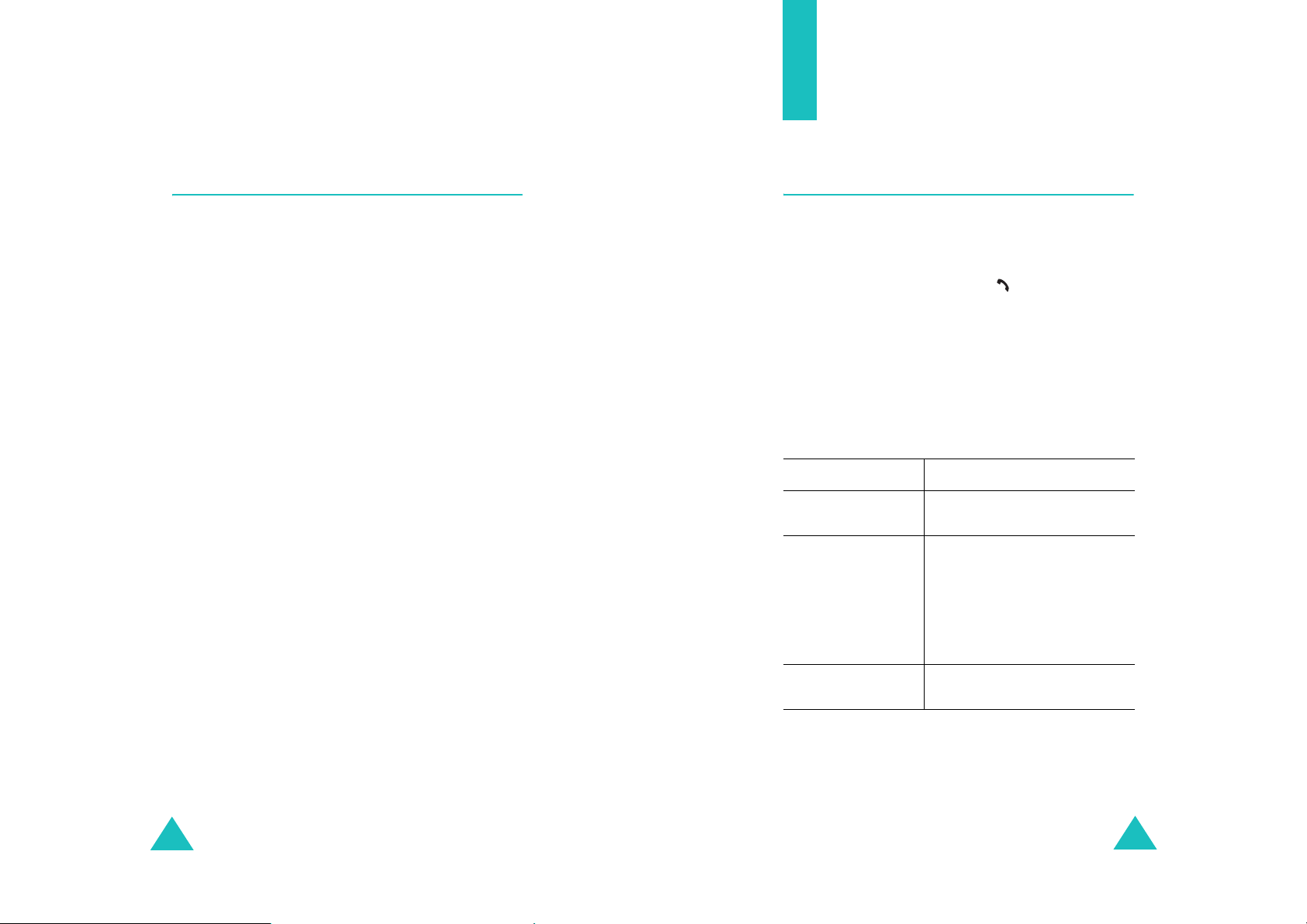
Začínáme
Funkce volání
Uzamčení a odemčení klávesnice
Kontextová tlačítka, navigační tlačítka, tlačítko t-zones,
tlačítka hlasitosti, či fotoaparátu můžete uzamknout, abyste
zabránili nechtěnému stisknutí.
Pro uzamčení tlačítek posuňte kryt dolů.
Pokud nastavíte položku
Uzavření krytu
uzamkne, když posunete kryt dolů.
Nastavíte-li položku
(viz strana 94), objeví se uzavření krytu v základním režimu
na displeji potvrzující hlášení. Při tomto hlášení můžete
tlačítka uzavřít stisknutím kontextového tlačítka
Pokud při tomto potvrzujícím hlášení nestisknete
kontextová tlačítka
uzamkne.
Pro odemčení tlačítek, vysuňte kryt nahoru, nebo stiskněte
kontextové tlačítko
kontextové tlačítko OK.
(viz strana 95), telefon tlačítka automaticky
Ukončit operaci
Pokračovat
Ano
nebo Ne, telefon po chvíli tlačítka
Odemk.
v menu
poté stiskněte znovu
v menu
Uzavření krytu
Ano
,
.
Uskutečnění hovoru
Použití numerické klávesnice
Pokud je displej v základním režimu, zadejte směrový kód
a telefonní číslo a stiskněte tlačítko .
Poznámka:Pokud jste nastavili položku
vytáčení
desetkrát vytočí, pokud volaný účastník
neodpovídá, nebo je obsazená linka. Další
podrobnosti viz strana 94.
na
ZAP
, číslo se automaticky až
Oprava čísla
Pro vymazání... Stiskněte…
posledního
zobrazeného čísla
jakékoliv další číslice
v čísle
tlačítko C.
pomocí navigačního tlačítka
Vlevo nebo Vpravo posuňte
kurzor (|) vpravo od číslice, kterou
chcete vymazat a stiskněte
tlačítko
chybějící číslici jednoduchým
stisknutím příslušného tlačítka.
Automatické
C
. Můžete rovněž vložit
26
všech zobrazených
čísel
přidržte tlačítko
sekundu.
C
déle než jednu
27
Page 16
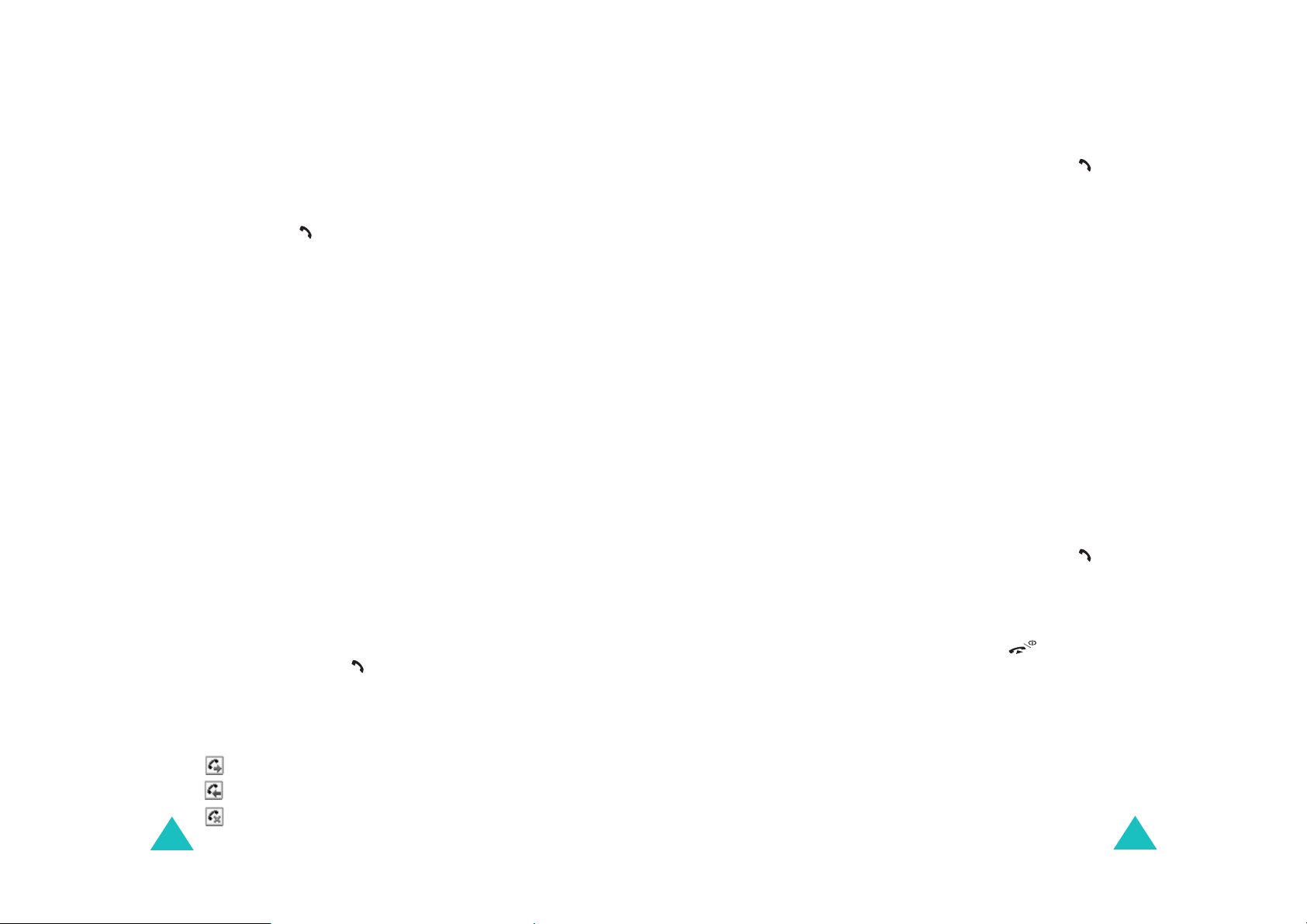
Funkce volání
Uskutečnění mezinárodního hovoru
Funkce volání
1. Stiskněte a přidržte tlačítko 0 pro zadání mezinárodní
předvolby. Zobrazí se znak +.
2. Zadejte kód země, směrový kód a telefonní číslo a
stiskněte tlačítko .
Vytočení čísla z Kontaktů
Často používaná jména a telefonní čísla můžete ukládat do
paměti SIM karty i do paměti telefonu; jsou společně
označována jako Kontakty. Nemusíte si proto pamatovat
všechna čísla; jednoduše si vyberete požadované jméno a
telefon k němu automaticky přiřadí správné číslo.
Podrobnější informace týkající se funkce Kontaktů, viz
strana 55.
Použití záznamu hovorů
Telefon chronologicky ukládá údaje o posledních
20 odchozích, přijatých nebo zmeškaných hovorech.
Poslední hovor je uložen na první pozici. Pokud se jedno
číslo vyskytne vícekrát, je uložen jen jeho poslední
záznam.
Při vyvolávání některého z těchto čísel postupujte
následovně:
1. Pro vstup do menu Záznamy hovorů stiskněte v
základním režimu tlačítko .
2. Pro listování seznamem použijte navigační tlačítka
Nahoru a Dolů, dokud se nezvýrazní požadované číslo.
U každého záznamu je některá z následujících ikon:
• : Odchozí hovory
• : Přijaté hovory
• : Zmeškané hovory
28
3. Chcete-li na toto číslo volat, stiskněte tlačítko .
Pro zobrazení každého záznamu hovoru, viz "Seznam
hovorů" na straně 132.
Zobrazení zmeškaných hovorů
Pokud máte aktivovanou funkci identifikace volajícího (CLI)
a nemůžete z nějakého důvodu přijmout přicházející hovor,
můžete zjistit, kdo vás volá a zavolat podle potřeby zpět.
Počet zmeškaných hovorů je na displeji v základním
režimu zobrazen bezprostředně po zmeškání hovoru.
Chcete-li okamžitě zobrazit zmeškaný hovor, postupujte
následovně:
Zmešk.
1. Stiskněte kontextové tlačítko
Zobrazí se seznam zmeškaných hovorů.
2. Podle potřeby přejděte pomocí navigačních tlačítek
Nahoru nebo Dolů na libovolné číslo.
3. Chcete-li na toto číslo volat, stiskněte tlačítko .
Možnosti voleb zmeškaných hovorů viz "Zmeškané hovory"
na straně 132.
Poznámka
: Chcete-li záznam o zmeškaných hovorech
vymazat, stiskněte tlačítko . Máte-li kromě
zmeškaných hovorů i přijaté textové či
multimediální zprávy nebo zprávy služby CB,
funkce pravého kontextového tlačítka se mění
následovně:
Kontakty
Zmešk., Připoj., Prohl., CB
.
.
a
29
Page 17
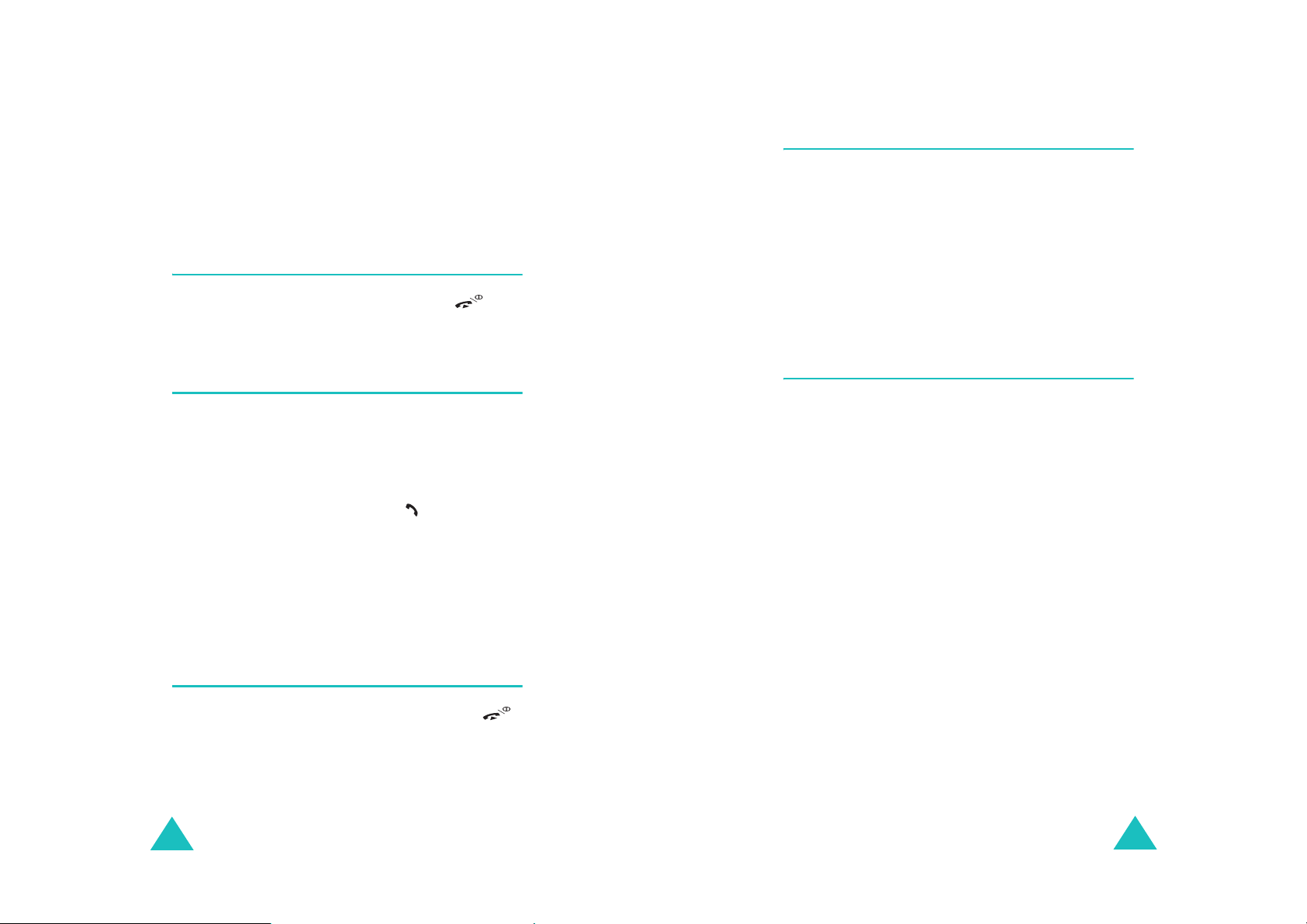
Funkce volání
Funkce volání
Rychlé vytáčení z Kontaktů
Jakmile máte čísla jednou uložena v Kontaktech, můžete je
vytočit prostým stisknutím jednoho nebo dvou tlačítek.
Podrobnější informace viz strana 59.
Ukončení hovoru
Chcete-li hovor ukončit, krátce stiskněte tlačítko nebo
zavřete telefon.
Přijmutí hovoru
Volá-li vaše číslo jiný účastník, telefon zvoní a na displeji se
zobrazí animace příchozího hovoru.
Pokud je možné volajícího identifikovat, je zobrazeno
jeho číslo nebo jméno, je-li uloženo v Kontaktech
Pro zobrazení hovoru stiskněte tlačítko nebo kontextové
tlačítko
Přijm.
. Nebo vysuňte kryt, pokud je zapnuta volba
Aktivní kryt
Poznámka
.
: Hovor můžete přijmout i při listování telefonním
seznamem, nebo při procházení v menu. Aktuální
operace je přitom zrušena.
.
Odmítnutí hovoru
Chcete-li odmítnou přichozí hovor, stiskn ěte tlačítko
nebo kontextové tlačítko
Odmít.
, popřípadě zasuňte kryt.
Nastavení hlasitosti
Pokud během hovoru chcete regulovat hlasitost sluchátka,
použijte tlačítka na ovládání hlasitosti na levé straně telefonu.
Hlasitost sluchátka můžete také nastavit např. při
vyzvánění. Toto nastavení však nebude trvalé.
Poznámka
: Když je kryt zasunut a přijde hovor, můžete ztišit
vyzvánění delším stisknutím jednoho z tlačítek
hlasitosti.
Přístup k funkcím během hovoru
Váš telefon umožňuje používat mnoho funkcí i během
hovoru.
Použití reproduktoru
S použitím funkce reproduktoru můžete vést telefonní
rohovor, aniž byste museli telefon držet u ucha.
Vypnout/zapnout reproduktor
1. Stiskněte kontextové tlačítko
2. Stiskněte navigační tlačítko Nahoru nebo Dolů a
vyberte položku
vypnout
UPOZORNĚNÍ
příliš blízko u ucha. Hlasitost může být velmi silná.
Reproduktor zapnout/Reproduktor
. Stiskněte kontextové tlačítko
: Používáte-li reproduktor, nedržte telefon
Volby
.
Zvolit
.
30
31
Page 18
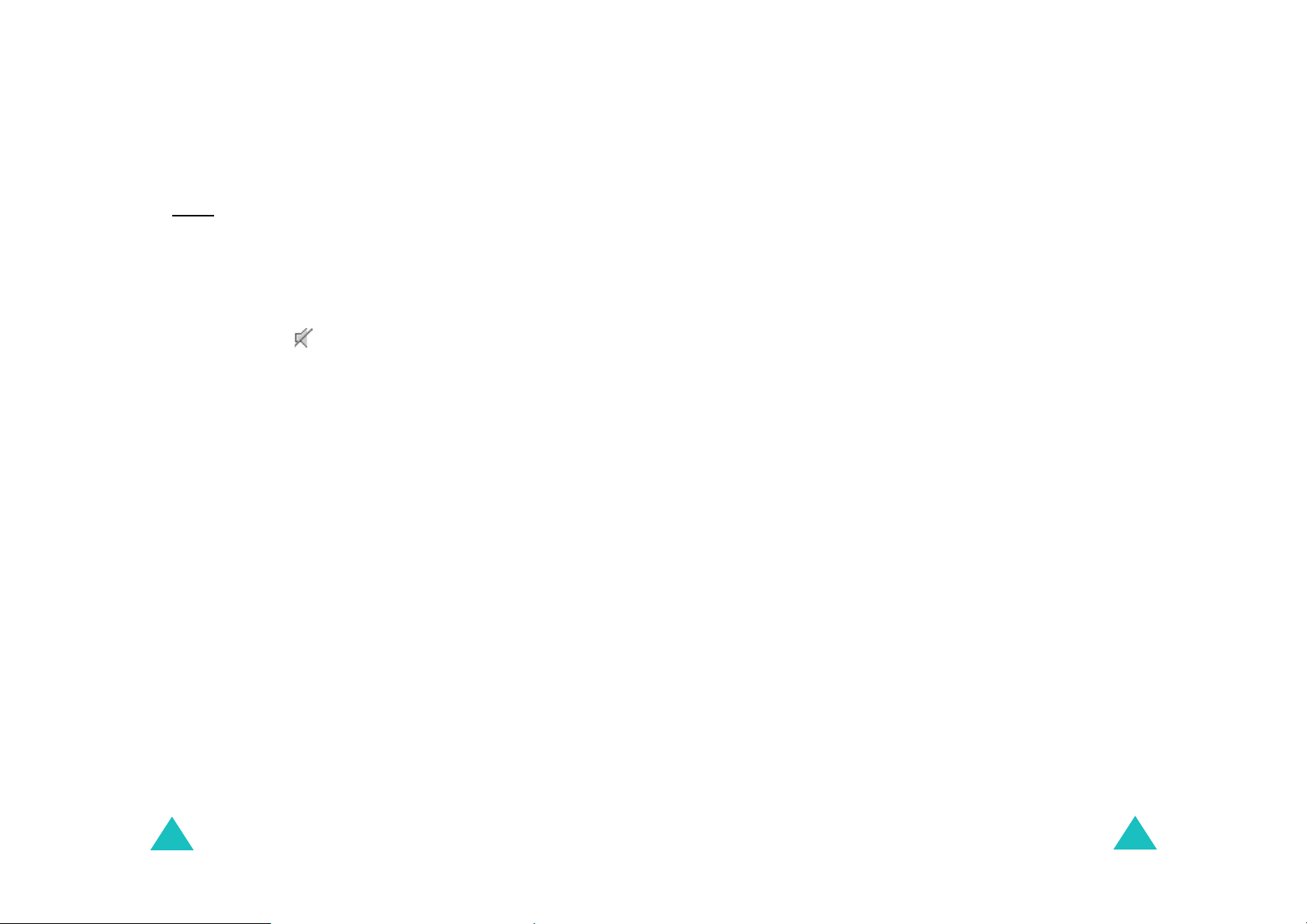
Funkce volání
Vypnutí mikrofonu (Tiché)
Funkce volání
Mikrofon telefonu můžete dočasně vypnout, aby vás druhý
účastník hovoru neslyšel.
Příklad:Přejete si něco říci další osobě v místnosti, ale
nechcete, aby vás druhý účastník hovoru slyšel.
1. Stiskněte kontextové tlačítko
2. Když se zvýrazní
Zvolit
.
Ikona ztlumení ( ) se zobrazí na spodním řádku
displeje a od té chvíle vás druhý účastník hovoru
neuslyší.
Pro opětovné zapnutí mikrofonu:
1. Stiskněte kontextové tlačítko
2. Jakmile se objeví
tlačítko
Zvolit
Ikona ztlumení zmizí a druhý účastník vás uslyší.
Tiché
Mikrofon zap.
.
Volby
.
stiskněte kontextové tlačítko
Volby
.
, stiskněte kontextové
Vyhledání čísla v Kontaktech
Během hovoru můžete vyhledávat čísla v Kontaktech.
1. Stiskněte kontextové tlačítko
2. Podle potřeby stiskněte navigační tlačítko Nahoru nebo
Dolů a vyberte položku
tlačítko
Zvolit
.
Volby
Kontakty
.
. Stiskněte kontextové
3. Vyberte položku
tlačítko
Zvolit
Zobrazí se seznam položek Kontaktů.
4. Zadejte několik prvních písmen hledaného jména.
Zobrazí se seznam Kontaktů, jejichž první písmena
odpovídají vašemu zadání.
Poznámka
5. Pro zobrazení zvýrazněné položky stiskněte
kontextové tlačítko OK.
Podrobnější informace týkající se funkce Kontaktů, viz
strana 55.
Najít jméno
.
: Kontakty můžete rovněž listovat od začátku
stisknutím navigačních tlačítek Nahoru nebo
Dolů.
a stiskněte kontextové
Vypnutí/Zapnutí tónů tlačítek
Během hovoru můžete vypnout nebo zapnout funkci
vysílání tónů tlačítky. Zvolíte-li položku
tlačítek
, tlačítka telefonu nebudou vysílat žádné tóny.
Tlačítka tak můžete nerušeně používat během hovoru.
Pro komunikaci s telefonním záznamníkem nebo s
počítačovými systémy, musíte zvolit možnost
tóny tlačítek
.
Vypnout tóny
Zapnout
Odesílat DTMF
32
Během hovoru můžete odeslat tóny DTMF (Dual Tone
Multi-Frequency) zobrazeného čísla.
Tato položka je užitečná pro vkládání hesla, nebo čísla
účtu, když voláte na automatizovaný systém, jako je
bankovní služba.
33
Page 19
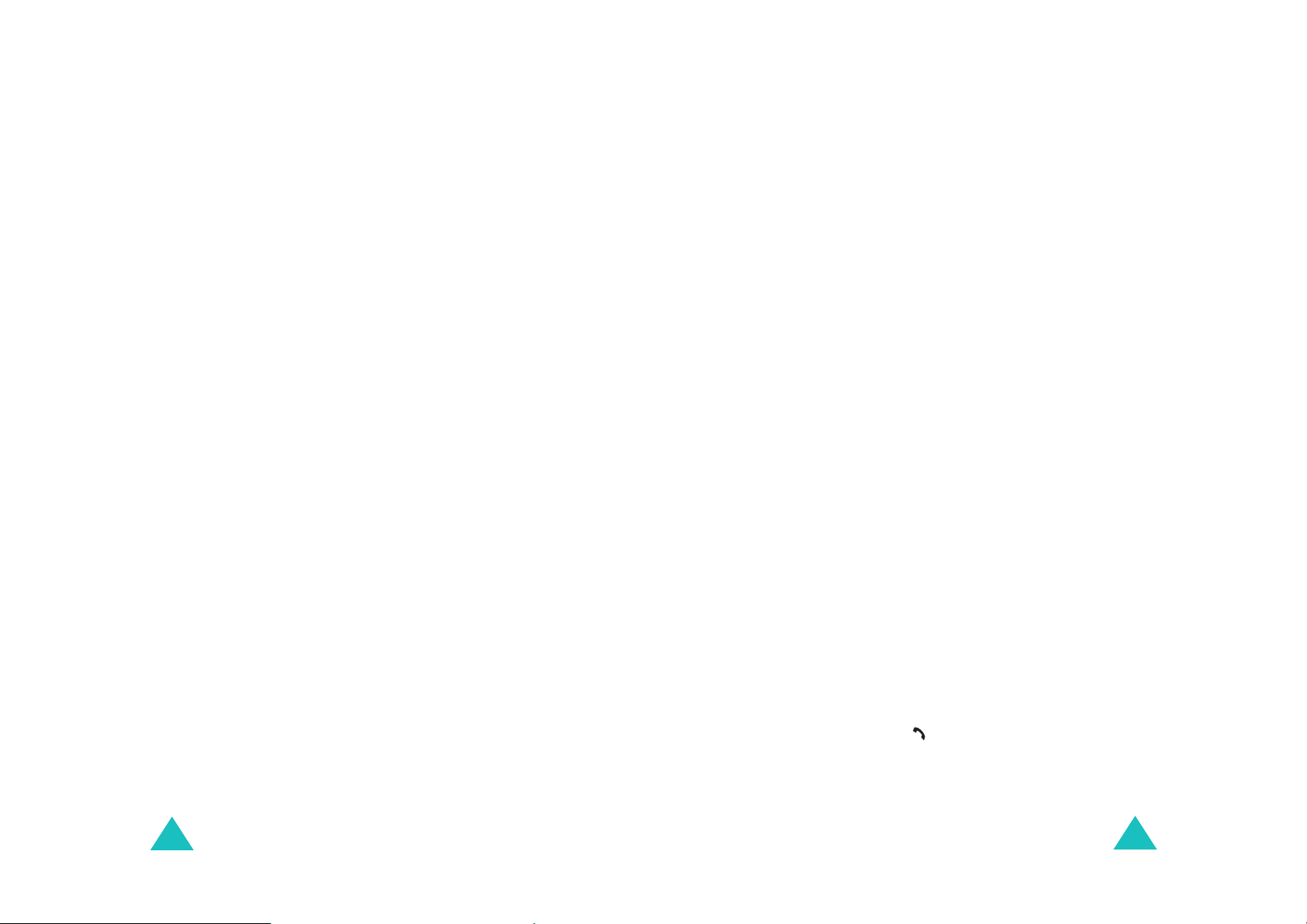
Funkce volání
Funkce volání
Pro odeslání tlačítek DTMF:
1. Když jste připojeni k teleservisnímu systému, stiskněte
kontextové tlačítko
Volby
.
2. Stiskněte navigační tlačítko Nahoru nebo Dolů a vyberte
položku
Zvolit
Odeslat DTMF
.
. Stiskněte kontextové tlačítko
3. Zadejte číslo, které chcete odeslat a stisk něte kontextové
tlačítko OK.
Tóny zobrazeného čísla jsou odeslány.
Používání textových zpráv (SMS)
Během hovoru si můžete přečíst nově přijatou zprávu nebo
napsat novou.
1. Stiskněte kontextové tlačítko
Volby
.
2. Stiskněte navigační tlačítko Nahoru nebo Dolů a vyberte
položku
3. Chcete-li si přečíst přijatou zprávu, vyberte
Zpráva
. Stiskněte kontextové tlačítko
Zvolit
Přijaté
.
a poté
zvolte zprávu, kterou si chcete přečíst.
Pro napsání nové zprávy vyberte položku
4. Stiskněte kontextové tlačítko
Zvolit
Vytvořit
.
.
Podrobnější informace o funkci SMS naleznete na
straně 104.
Použití funkce čistoty zvuku
Funkce čistoty zvuku umožňuje, aby byl hlasový přenos
během hovoru kvalitní a čistý. Tato funkce je užitečná
především na hlučných místech.
Telefon aktivuje funkci čistoty zvuku automaticky po určité
chvíli, jste-li na hlučném místě a tato funkce je
přednastavena na automatické sepnutí.
Vypnout/zapnout funkci čistoty zvuku
1. Stiskněte kontextové tlačítko
Volby
.
2. Stiskněte navigační tlačítko Nahoru nebo Dolů a
vyberte položku
zapnout
Poznámka
: Funkci čistoty zvuku není možné aktivovat, pokud
Čistota hlasu vypnout /Čistota hlasu
. Stiskněte kontextové tlačítko
Zvolit
.
používáte reproduktor nebo automobilovou
handsfree sadu.
Používání SAT (Aplikacní sada SIM karty)
Pokud používáte kartu SAT, která poskytuje další služby,
zobrazí se menu SAT. Ohledně dalších podrobností, viz
pokyny týkající se vaší SIM karty.
Podržení hovoru
Aktuální hovor můžete kdykoliv podle potřeby podržet.
Během aktuálního hovoru tak můžete volat jiné číslo,
pokud vaše sít ’ tuto službu podporuje. Z těchto dvou hovorů
je jeden aktivní a druhý je podržen, můžete mezi nimi
přepínat.
Chcete-li podržet hovor, stiskněte kontextové tlačítko
Podržet
stisknutím kontextového tlačítka
Chcete-li během aktuálního hovoru vytočit jiné číslo,
postupujte takto:
1. Zadejte číslo, které chcete vytočit, případně ho
2. Stiskněte tlačítko pro vytočení čísla a spojení
. K hovoru se můžete kdykoliv znovu vrátit
Obnovit
vyhledejte v Kontaktech.
druhého hovoru.
První hovor je automaticky podržen.
.
34
35
Page 20
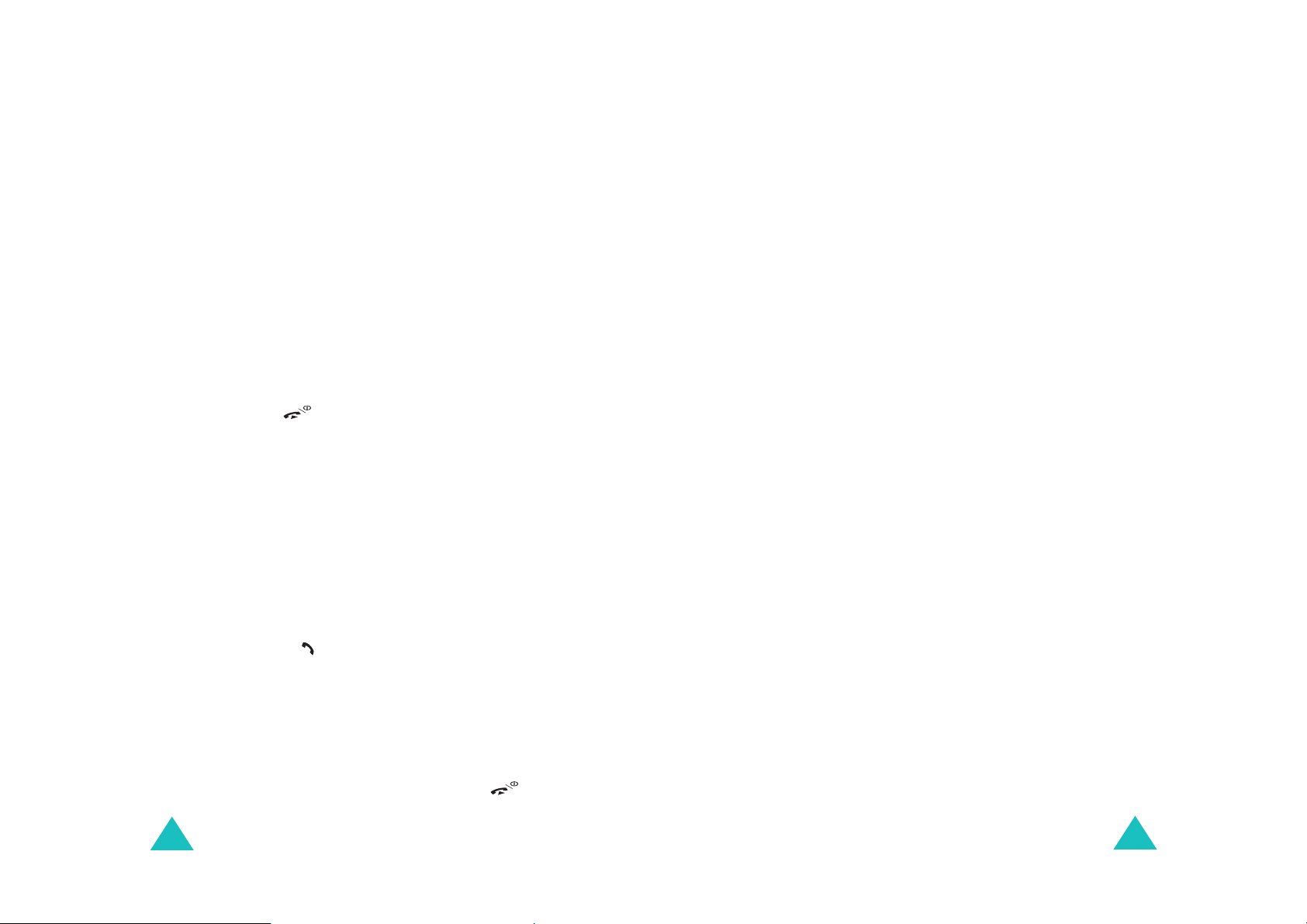
Funkce volání
Funkce volání
Nebo:
1. Přidržte aktuální hovor stisknutím kontextového tlačítka
Podržet
.
2. Vytočte druhé číslo obvyklým způsobem.
Pro přepínání mezi dvěma hovory jednoduše stiskněte
tlačítko
Prohod.
.
Aktuální hovor je podržen a původní hovor je znovu
aktivován, takže můžete pokračovat v rozhovoru s
předchozím účastníkem.
Chcete-li podržený hovor ukončit, stiskněte kontextové
tlačítko
Volby
a vyberte
Ukončit podržený hovor
.
Každý z hovorů můžete ukončit obvyklým způsobem,
stisknutím tlačítka . Chcete-li ukončit oba hovory
najednou, zavřete telefon.
Přijmutí druhého hovoru
Příchozí hovor můžete přijmout i v případě, že právě
hovoříte, pokud tuto funkci podporuje vaše sít’ a pokud máte
aktivovánu volbu
příchozím hovoru budete informováni tónem čekajícího
hovoru.
Chcete-li přijmout příchozí hovor během jiného hovoru,
postupujte následovně:
1. Stiskněte tlačítko pro přijetí příchozího hovoru.
První hovor je automaticky podržen.
2. Pro přepínání mezi oběma hovory použijte kontextové
tlačítko
3. Chcete-li podržený hovor ukončit, stiskněte kontextové
tlačítko
Chcete-li ukončit aktuální hovor, stiskněte tlačítko .
Podržený hovor bude pokračovat.
36
Čekající hovory
Prohod.
Volby
.
a vyberte
(viz strana 92). O
Ukončit podržený hovor
.
Předání hovoru
Aktuální hovor s účastníkem můžete předat druhému
účastníkovi čekajícímu na podrženém hovoru. Budou tak
moci hovořit mezi sebou, zatímco vy budete odpojeni. Tato
funkce je dostupná pouze tehdy, podporuje-li ji vaše sít’.
1. Během hovoru přijměte nebo vytočte druhý hovor a
Volby
poté stiskněte kontextové tlačítko
.
2. Stisknutím navigačního tlačítka Nahoru nebo Dolů
vyberte položku
Zvolit
.
Přenést
a stiskněte kontextové tlačítko
Druzí dva účastníci budou propojeni mezi sebou.
Uskutečnění hovoru více účastníků
Hovor více účastníků je služba, která umožňuje účast až
šesti osob na souběžném neboli konferenčním hovoru.
Více informací vám sdělí poskytovatel služeb.
Spojení konferenčního hovoru
1. Zavolejte prvního účastníka obvyklým způsobem.
2. Zavolejte druhého účastníka obvyklým způsobem.
První hovor je automaticky podržen.
3. Pro připojení prvního účastníka ke konferenčnímu
hovoru stiskněte kontextové tlačítko
možnost
kontextové tlačítko
Připojit konferenční hovor
Zvolit
.
4. Pro připojení další osoby k hovoru více účastníků
zavolejte účastníka obvyklým způsobem. Poté
stiskněte kontextové tlačítko
Připojit konferenční hovor
tlačítko
Zvolit
.
. Stiskněte kontextové
Účastníky příchozích hovorů můžete ke konferenci
postupně přidávat tak, že hovor přijmete a vyberete
Připojit konferenční hovor.
položku
opakujte podle potřeby .
Volby
. Stiskněte
Volby
a zvolte položku
Tento postup
a zvolte
37
Page 21
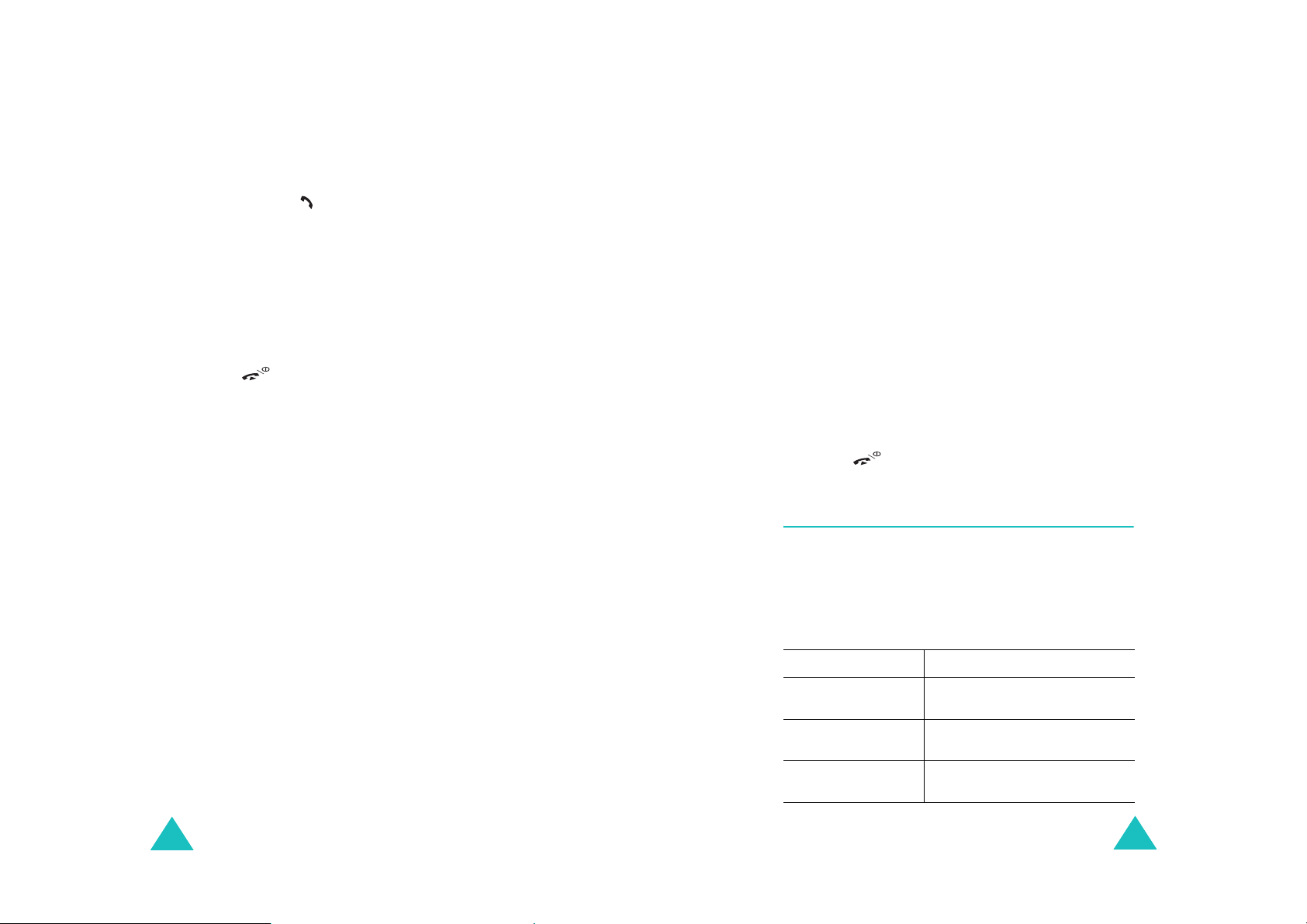
Funkce volání
Funkce volání
Druhý hovor během hovoru více účastníků
Při konferenčním hovoru můžete přijmout hovor nebo
zavolat na libovolné číslo:
1. Stiskněte tlačítko pro přijetí příchozího hovoru. První
hovor je automaticky podržen.
2. Pro přepínání mezi dvěma hovory použijte kontextové
tlačítko
Prohod.
.
3. Chcete-li podržený hovor ukončit, stiskněte kontextové
tlačítko
Volby
nebo položku
a vyberte
Ukončit podržený hovor.
Ukončit podržený hovor
,
Chcete-li ukončit aktuální hovor, stiskněte
tlačítko . Podržený hovor bude pokračovat.
Chcete-li uskutečnit další hovor během konferenčního
hovoru, viz strana 35.
Pro přijetí příchozího hovoru během konferenčního a
dalšího podrženého hovoru:
Přijm.
1. Stiskněte kontextové tlačítko
2. Vyberte položku
Ukončit podržený hovor
.
pro
ukončení podrženého hovoru.
Nebo zvolte možnost
Ukončit tento hovor
pro
ukončení aktuálního hovoru.
A poté můžete odpovědět na nový hovor.
Soukromý rozhovor s jedním účastníkem
1. Stiskněte kontextové tlačítko
. Stiskněte kontextové tlačítko
Rozděl
Volby
a vyberte položku
Zvolit
.
2. Pomocí navigačního tlačítka Nahoru nebo Dolů
zvýrazněte účastníka a poté stiskněte kontextové
tlačítko
Zvolit
.
Nyní můžete s touto osobou hovořit, zatímco ostatní
účastníci mohou pokračovat v konferenčním hovoru,
aniž by vás slyšeli.
3. Pro návrat k do konferenčního hovoru s více účastníky
Volby
stiskněte kontextové tlačítko
Připojit konferenční hovor
4. Stiskněte kontextové tlačítko
a vyberte možnost
.
Zvolit
.
Všichni účastnící se nyní navzájem uslyší.
Odebrání jednoho z účastníků
1. Stiskněte kontextové tlačítko
Odebrat
.
Volby
a zvolte položku
2. Pomocí navigačního tlačítka Nahoru nebo Dolů
zvýrazněte účastníka a poté stiskněte kontextové
tlačítko
Zvolit
.
Hovor s tímto účastníkem je ukončen, dále můžete
pokračovat v rozhovoru s ostatními účastníky.
3. Hovor více účastníků ukončete stisknutím
tlačítka .
Použití náhlavní soupravy
Pomocí náhlavní soupravy můžete vytočit číslo nebo
přijmout hovor bez nutnosti držet telefon.
Připojíte-li náhlavní soupravu do zdířky na pravé straně
telefonu, bude tlačítko na náhlavní soupravě fungovat níže
uvedeným způsobem:
Chcete-li… Stiskněte…
znovu vytočit
poslední číslo
přijmout hovor a přidržte tlačítko při
ukončit hovor a přidržte tlačítko po dokončení
tlačítko dvakrát v základním
režimu.
přicházejícím hovoru.
hovoru.
38
39
Page 22
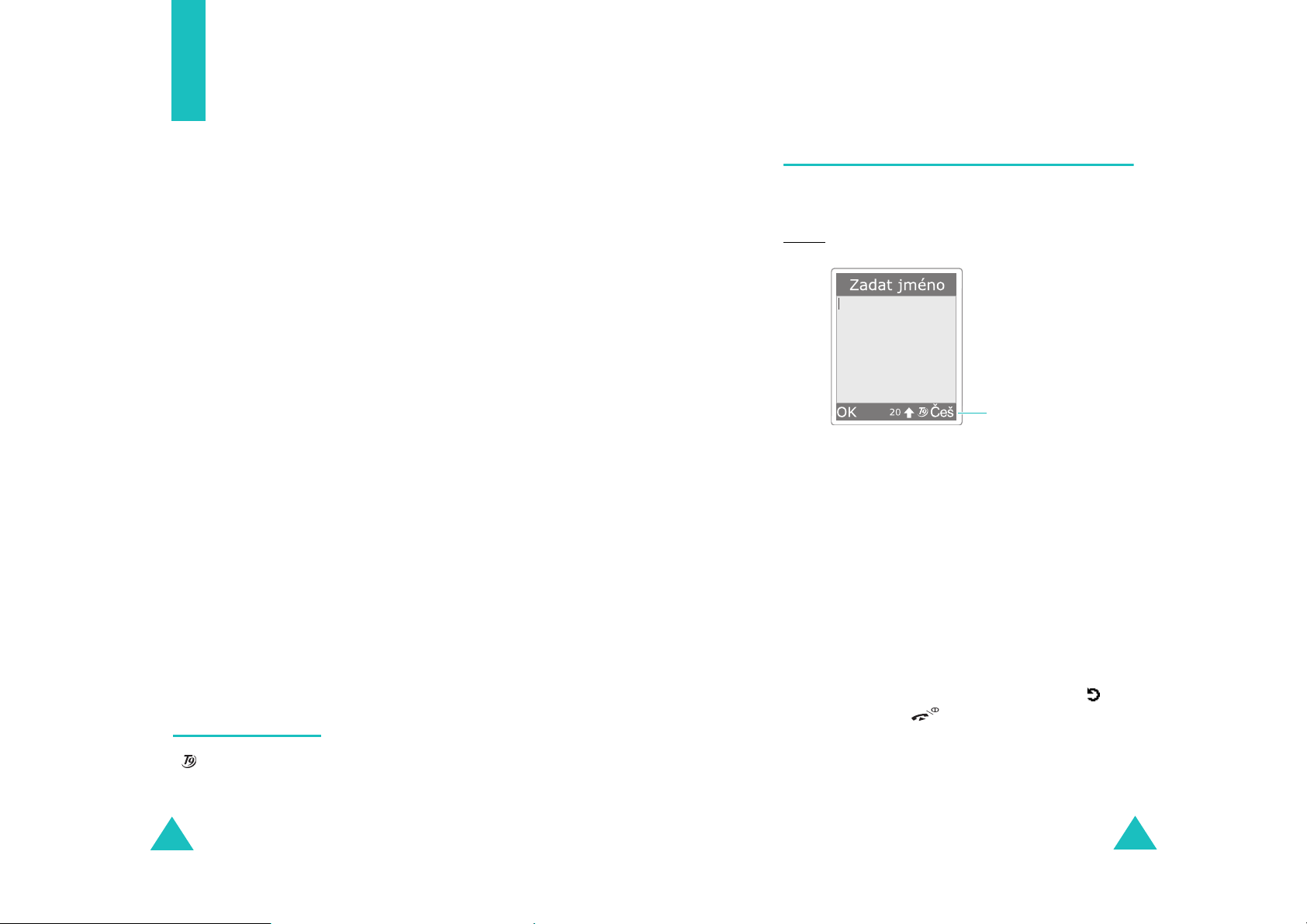
Vkládání textu
Vkládání textu
Při používání telefonu potřebujete mnohokrát zadat text,
například při ukládání jména do Kontaktů, psaní nové
zprávy, nebo při vytváření rozvrhu v kalendáři.
K dispozici máte následující režimy vkládání textu:
•
Režim T9
*
Tento režim vám umožňuje vkládat znaky vždy pouze
jedním stisknutím tlačítka. Jedno tlačítko na číselníku
je možné použít k vložení několika různých písmen -
5
stisknete-li jednou klávesu
, je možné napsat písmena
J, K nebo L. Prediktivní metoda psaní textu v režimu T9
je založena na spolupráci s vestavěným slovníkem, který
automaticky odhadne písmeno, které chcete napsat. K
zadání textu tak stačí mnohem méně stisknutí tlačítek
než při použití tradičního režimu ABC.
Režim ABC
•
Tento režim vám umožňuje zadávat znaky jednouchým
nebo opakovaným stisknutím příslušných tlačítek.
Tlačítka tisknete vždy jednou nebo několikrát, dokud se
nezobrazí požadovaný znak.
Číselný režim
•
Tento režim vám umožňuje zadávat čísla.
•
Režim symbolů
Tento režim vám umožňuje zadávat zvláštní znaky.
Změna režimu vkládání textu
Jakmile je kurzor v políčku, které umožňuje zadávat znaky,
uvidíte ve spodní části displeje indikátor režimu vkládání.
Příklad: Zadávání jména do Kontaktů.
Indikátor režimu vkládání textu:
Režim T9 v češtině
Pro změnu na jiný režim vkládání:
1. Stiskněte pravé kontextové tlačítko indikující aktuální
režim vkládání textu.
2. Vyberte si požadovaný režim pomocí navigačních
tlačítek Nahoru nebo Dolů.
Pomocí položky
Zvolit jazyk
vkládání textu.
Pro přidání nového slova do slovníku T9 zvolte položku
Přidat slovo
. Viz strana 43.
můžete změnit jazyk
*
je registrovanou obchodní značkou společnosti Tegic
Communications, Inc. a je užíván na základě licence patentů
USA 5,818,437/ 5,953,541/ 6,011,554.
40
Poznámka
: Pokud chcete opustit menu beze změny
režimu, stiskněte kontextové tlačítko
nebo .
3. Pro potvrzení zvýrazněného režimu vkládání textu
stiskněte kontextové tlačítko
Zvolit
.
41
Page 23
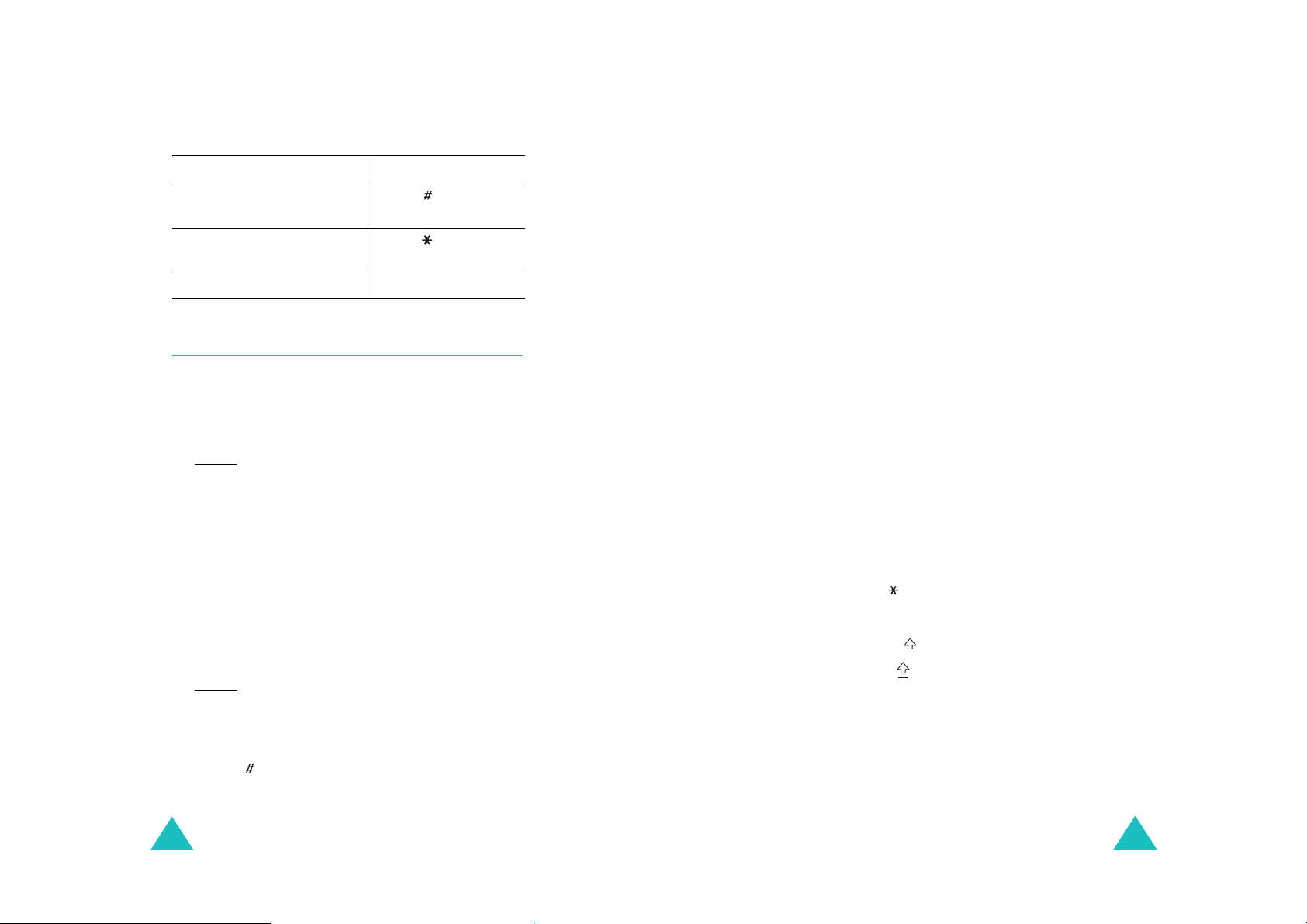
Vkládání textu
Vkládání textu
Rychlá změna režimu vkládání textu
Pro přepnutí mezi… Stiskněte a přidržte…
číselným a předchozím
tlačítko .
režimem
režimem symbolů a předchozím
tlačítko .
režimem
režimem ABC a T9 pravé kontextové tlačítko.
Práce v režimu T9
Při zadávání slov v režimu T9 postupujte takto:
1. Začněte zadávat slovo pomocí tlačítek 2 až 9. Každé
tlačítko stiskněte pro každé písmeno pouze jednou.
Příklad: Chcete-li zadat slovo "ahoj" v režimu T9,
stiskněte tlačítka 2, 4, 6 a 5.
Zadávané slovo se zobrazí na displeji. S každým
dalším stisknutím tlačítka se může změnit.
2. Chcete-li opravit nebo smazat znaky, nejprve zadejte
celé slovo.
3. Pokud je slovo správně, začněte zadávat další slovo. V
0
opačném případě opakovaně stiskněte tlačítko
zobrazení dalších možných slov pro použitou
kombinaci tlačítek.
Příklad: Slova "od" a "ne" mají stejnou kombinaci
tlačítek 6 a 3. Telefon zobrazí nejdříve častěji
používanou variantu.
pro
5. Napište další slovo.
Pokud se při zadávání textu zobrazí nad levým
kontextovým tlačítkem
Hláskuj
, slovo nebylo ve slovníku
T9 nalezeno. Chcete-li zadávat slova nenalezená v režimu
T9, změňte režim vkládání textu na ABC nebo postupujte
následovně.
1. Stiskněte kontextové tlačítko
Hláskuj
pravé kontextové tlačítko a vyberte možnost
slovo
.
nebo stiskněte
Přidat
2. Zadejte požadované slovo v režimu ABC (viz strana 44)
a stiskněte kontextové tlačítko OK.
Slovo je uloženo do slovníku T9 a zobrazí se v poli pro
vkládání textu.
3. Pokračujte ve vkládání dalších slov v režimu T9.
Inteligentní interpunkce
Pro vložení teček, pomlček nebo apostrofů stiskněte
kontextové tlačítko 1. Režim T9 použije gramatická pravidla
a vloží příslušné interpunkční znaménko.
Malá a velká písmena
Chcete-li změnit režim vkládání velkých a malých písmen,
stiskněte tlačítko . Existují tři typy velikosti písma:
• Malá písmena (bez ikony)
• Velké počáteční ( )
• Všechna velká ( )
4. Chcete-li vložit mezi dvě slova mezeru, stiskněte
tlačítko .
42
43
Page 24
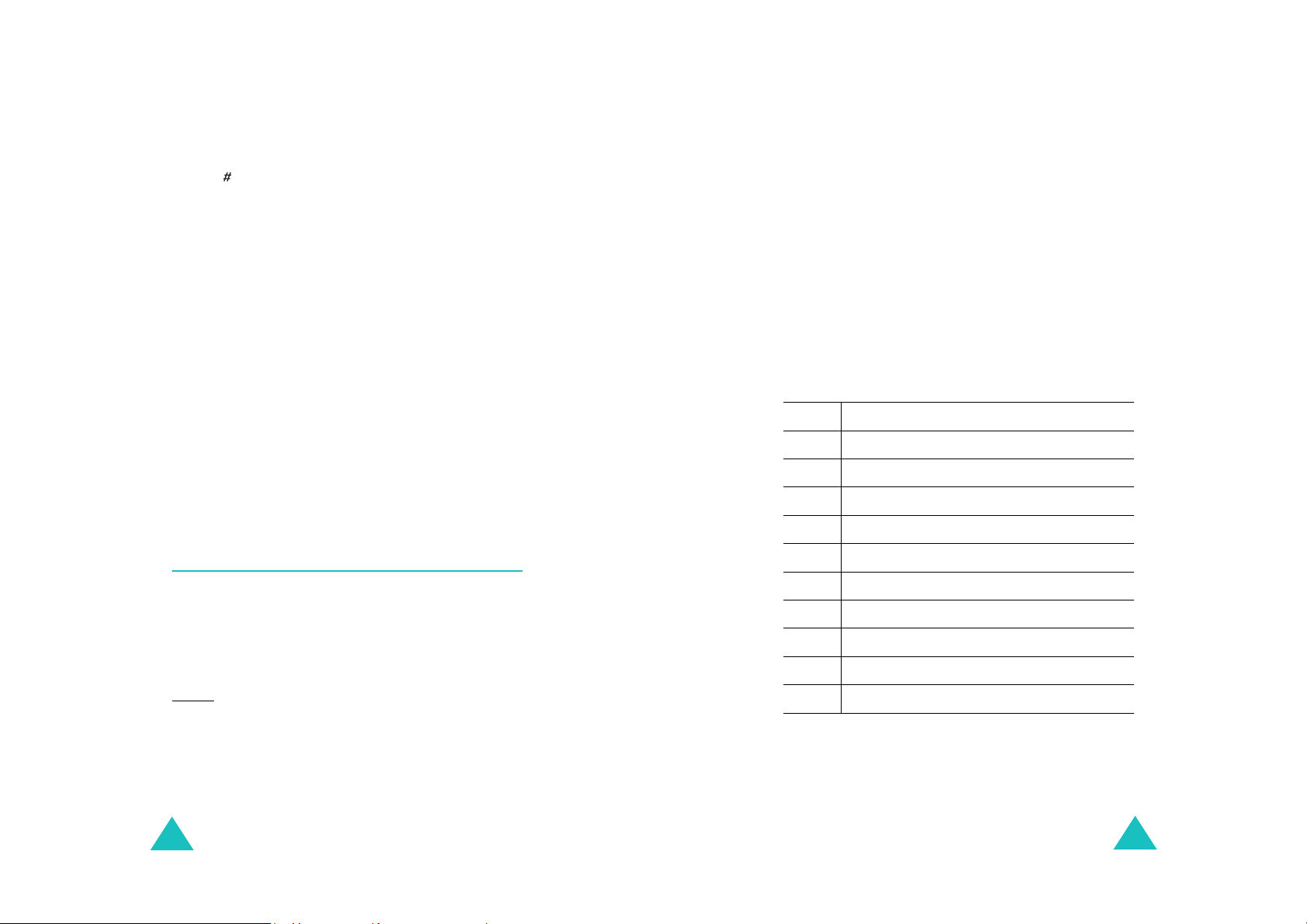
Vkládání textu
Vkládání textu
Vložení mezery
Chcete-li vložit mezeru mezi dvě slova, stiskněte
tlačítko .
Přímé vložení čísla
Pro přímé vložení čísla stiskněte a přidržte příslušné
číselné tlačítko.
Posun
Chcete-li posunovat ukazatel v textu vlevo nebo vpravo, či
nahoru a dolů, použijte odpovídající navigační tlačítko.
Mazání písmen a slov
Chcete-li smazat písmeno vlevo od kurzoru, stiskněte
tlačítko C. Všechna písmena na displeji smažete stisknutím
a přidržením tlačítka C.
Návrat do předchozího menu
Pokud je pole pro vkládání textu prázdné, stiskněte a
přidržte tlačítko C pro návrat do předchozího menu.
Práce v režimu ABC
Poznámka
: Po stisknutí dalšího tlačítka se ukazatel přesune
vpravo. Chcete-li napsat jedno písmeno vícekrát
nebo jiné písmeno na stejném tlačítku, stiskněte
pouze tlačítko Vpravo, nebo počkejte několik
sekund, než se ukazatel automaticky přesune
vpravo a poté zadejte další písmeno.
V následující tabulce si můžete prohlédnout všechny
dostupné znaky . Znaky se mohou měnit v závislosti na
jazyce vkládaného textu. Jazyk si můžete zvolit nastavením
jedné z následujících voleb:
Zvolit jazyk
•
•
Vkládací režim
Seznam znaků, které jsou k dispozici
viz strana 41
viz strana 161
Tlačítko Pořadí zobrazování znaků
1., -?!‘@:1
2 A B C Á Č
3DEFĎ É Ě Ę
Ä
Ą Ć
2
3
4 G H I Í 4
5JKL
ĹĽ Ł 5
Pokud píšete v režimu ABC, stiskněte tlačítko označené
požadovaným písmenem:
- Jednou pro první písmeno
- Dvakrát pro druhé písmeno
- atd.
: Chcete-li zobrazit písmeno "C", stiskněte rychle
Příklad
třikrát tlačítko 2. Chcete-li zobrazit písmeno "K",
stiskněte dvakrát tlačítko 5. Tato metoda se
označuje jako zápis vícenásobným stisknutím.
44
6MNOŇ Ó
Ô Ń Ö
7PQRSŘ š Ŕ Ś 7
8TUVŤ
Ú Ů
Ü 8
9 W X Y Z Ý Ž Ź Ż 9
00
(Režim velkých písmen v češtině)
6
45
Page 25
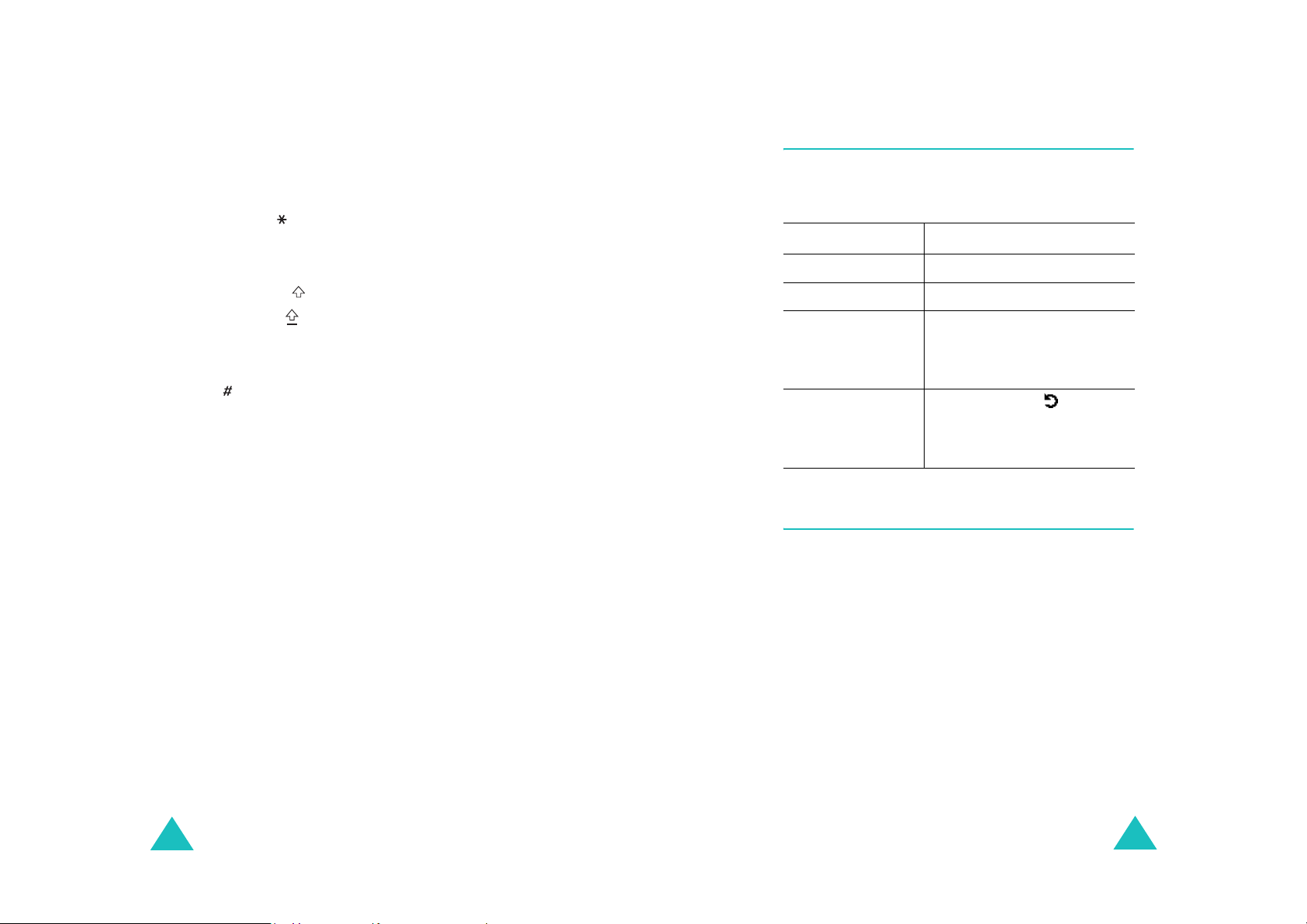
Vkládání textu
Vkládání textu
Práce v režimu symbolů
Malá a velká písmena
Chcete-li změnit režim vkládání velkých a malých písmen,
stiskněte tlačítko . Existují tři typy způsoby vkládání
písmen:
• Malá písmena (bez ikony)
• Velké počáteční ( )
• Všechna velká ( )
Vložení mezery
Chcete-li vložit mezeru mezi dvě slova, stiskněte
tlačítko .
Přímé vložení čísla
Pro vložení čísla stiskněte a přidržte příslušné číselné
tlačítko.
Posun
Chcete-li posunovat kurzor v textu vlevo nebo vpravo, nebo
nahoru a dolů, použijte odpovídající navigační tlačítko.
Mazání písmen a slov
Chcete-li smazat písmeno vlevo od kurzoru, stiskněte
tlačítko C. Všechna písmena na displeji smažete stisknutím
a přidržením tlačítka C.
Režim symbolů umožňuje vkládat do textové zprávy
symboly .
Chcete-li… Stiskněte…
zobrazit více symbolů tlačítko Nahoru nebo Dolů.
vložit symbol příslušné číselné tlačítko.
vrátit se do
předchozího režimu
vkládání textu s
vloženými symboly
vrátit se do
předchozího režimu
vkládání textu bez
vložených symbolů
kontextové tlačítko OK.
kontextové tlačítko .
Práce v číselném režimu
Číselný režim vám umožňuje vkládat do textu čísla.
Stiskněte tlačítka odpovídající číslům, která chcete napsat.
Návrat do předchozího menu
Pokud je pole pro vkládání textu prázdné, stiskněte a
přidržte tlačítko C pro návrat do předchozího menu.
46
47
Page 26
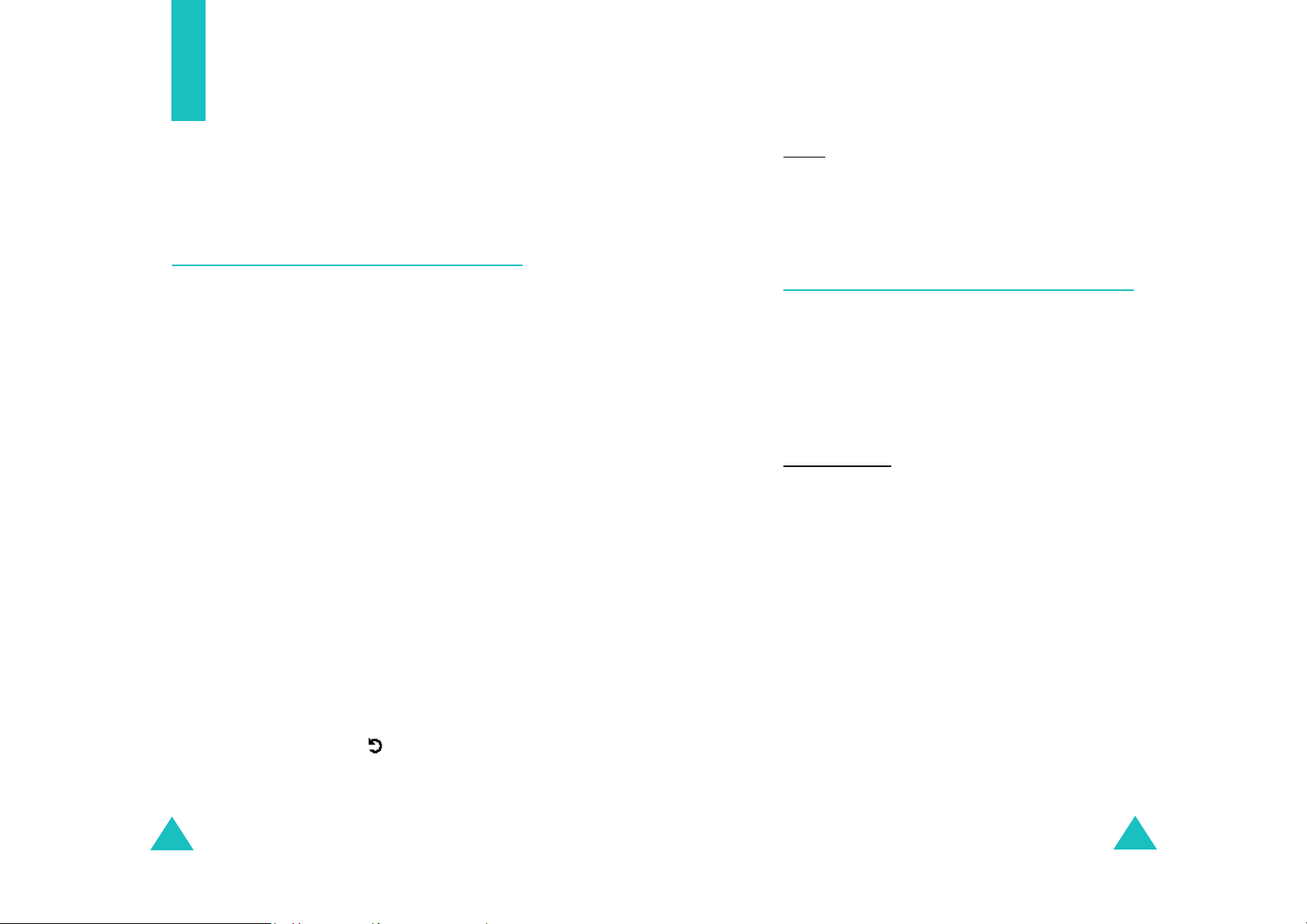
Používání menu
Používání menu
Telefon nabízí celou řadu funkcí, které vám umožňují
přizpůsobit si jej podle potřeby. Tyto funkce jsou
uspořádány do menu a podmenu.
Vstup do menu
Do menu a podmenu lze v základním režimu vstoupit
stisknutím kontextového tlačítka
poté posunem pomocí navigačních tlačítek.
1. Pro vstup do hlavního menu stiskněte kontextové
Menu
tlačítko
Kontakty
2. Menu procházejte pomocí navigačních tlačítek. Pak
kontextovým tlačítkem stiskněte
zobrazit hlavní menu.
3. Pomocí navigačních tlačítek Nahoru nebo Dolů zvolte
příslušné podmenu.
4. Pro vstup do podmenu stiskněte kontextové tlačítko
Zvolit
Pokud zvolená nabídka obsahuje další podmenu,
opakujte kroky 3 a 4.
nebo stiskněte kontextové tlačítko
pro vstup do menu Kontakty.
.
Menu
Zvolit
nebo
, chcete-li
Kontakty
a
Příklad: Vstup do menu
1. Stiskněte kontextové tlačítko
2. Stiskněte tlačítko 5 pro
3. Stiskněte tlačítko 4 pro
Hlas. pošta
Menu
Zprávy
Hlas. pošta
.
.
.
.
Seznam položek v menu
Pomocí menu můžete prohlížet nebo měnit nastavení
telefonu. Následující seznam znázorňuje strukturu menu.
Čísla přiřazená jednotlivým položkám v na následujícím
seznamu nemusí odpovídat číslům v menu vašeho
telefonu. Některé položky se zobrazí pouze tehdy, je-li
odpovádající služba podporovaná vaší SIM kartou.
Menu Kontakty
1. Kontakty
(viz strana 55)
1. Najít jméno
2. Přidat položku
3. Zobrazit rychlou volbu
4. Kopírovat vše do telefonu
5. Odeslat vše přes infraport
6. Smazat vše
5. Pomocí navigačních tlačítek Nahoru nebo Dolů
přejděte na položku, kterou chcete zvolit.
6. Pro výběr nastavení stiskněte kontextové tlačítko
Zvolit
.
Poznámka
Do menu a podmenu můžete rovněž rychle vstupovat
zadáním příslušného čísla menu.
48
:Do předchozího menu se můžete vrátit stisknutím
kontextového tlačítka .
2. Správa
3. Služby
(viz strana 65)
1. Zadat vlastní číslo
2. Skupiny
3. Stav paměti
(viz strana 67)
1. Servisní adresář
49
Page 27
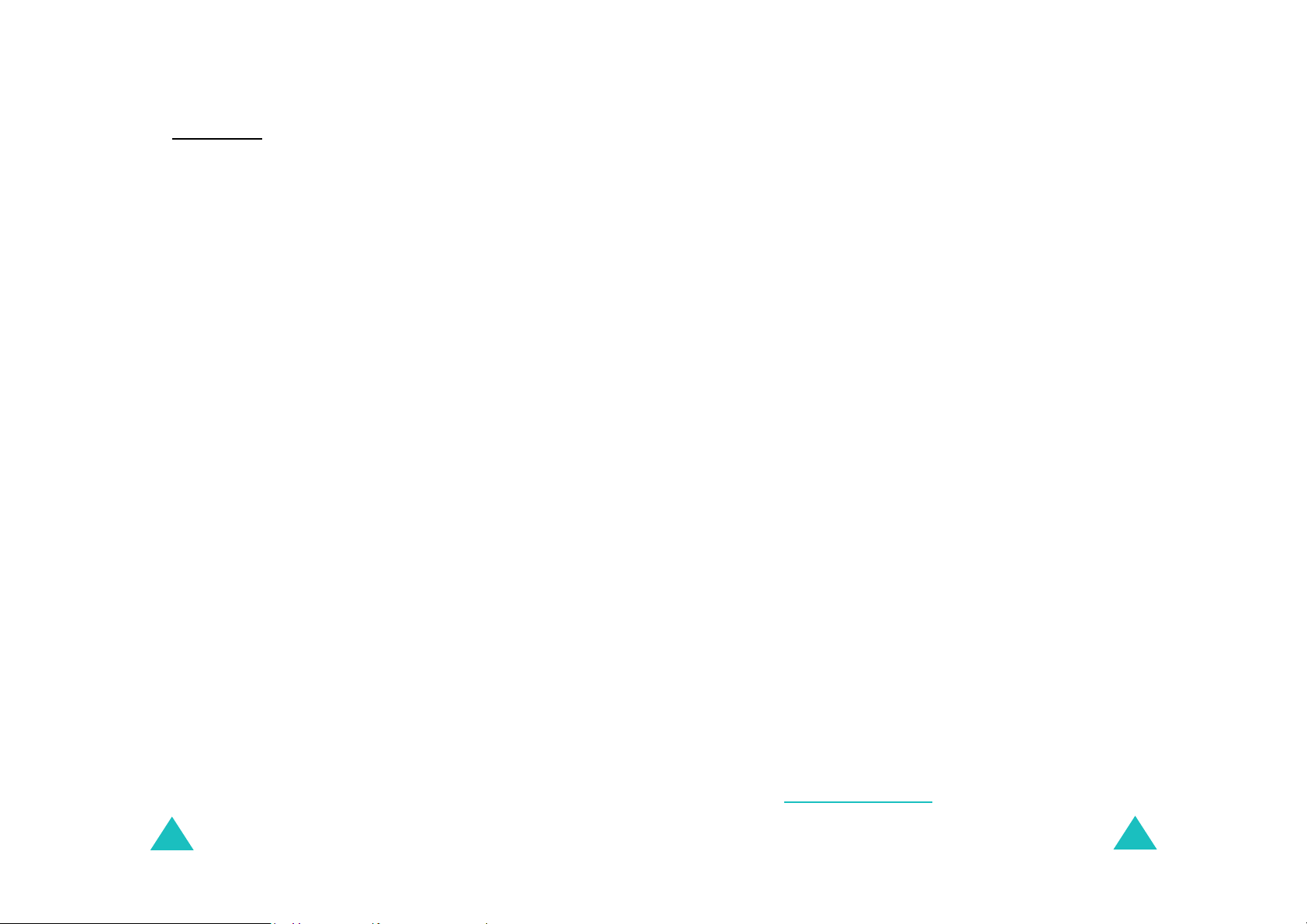
Používání menu
Používání menu
Hlavní menu
1. Nastavení zvuku
1. Příchozí hovory
1. Melodie ke stažení
2. Implicitní melodie
3. Moje melodie
4. Hlasitost vyzvánění
5. Typ upozornění
2. Zprávy
1. Krátká zpráva
2. Multimediální zprávy
3. Tón spojení
4. Tón tlačítek
5. Minutové oznámení
6. Tichý režim
7. Tón krytu
8. Upozornění při hovoru
2. Downloads
1. Zvuky
2. Obrázky
3. Fota
(viz strana 73)
1. Melodie ke stažení
2. Zvonění ke stažení
3. t-music
4. Nahrávky
5. Moje melodie
1. Obrázky ke stažení
2. Tapety ke stažení
3. Media Album
4. Moje obrázky
1. Media Album
2. Moje fota
3. Moje album 1
4. Moje album 2
(viz strana 68)
2. Downloads
4. Hry a více
5. Smazat
6. Stav paměti
3. Navíc
(viz strana 83)
1. T-Mobile menu*
2. Pozdrav
3. Aktivace infraportu
4. Zabezpečení
5. Sít’ové služby
6. Automatické vytáčení
7. Uzavření krytu
8. Aktivní kryt
9. Odpověď libov. tlačítkem
(pokračování)
1. Hry ke stažení
2. Aplikace ke stažení
3. t-games
4. Mé hry & více
5. Nastavení DNS
1. Zvuky
2. Moje obrázky
3. Fota
1. Zvuky & obrázky
2. Hry a více
1. Kontrola PIN
2. Změna PIN
3. Zámek tel.
4. Změnit heslo
5. Soukromé
6. Zámek SIM
7. Režim FDN
8. Změna PIN2*
1. Přesměrování hovoru
2. Zákaz hovoru
3. Čekající hovory
4. Výběr sítě
5. ID volajícího
*
50
* Zobrazí se pouze, je-li tato služba podporována SIM kartou.
51
Page 28
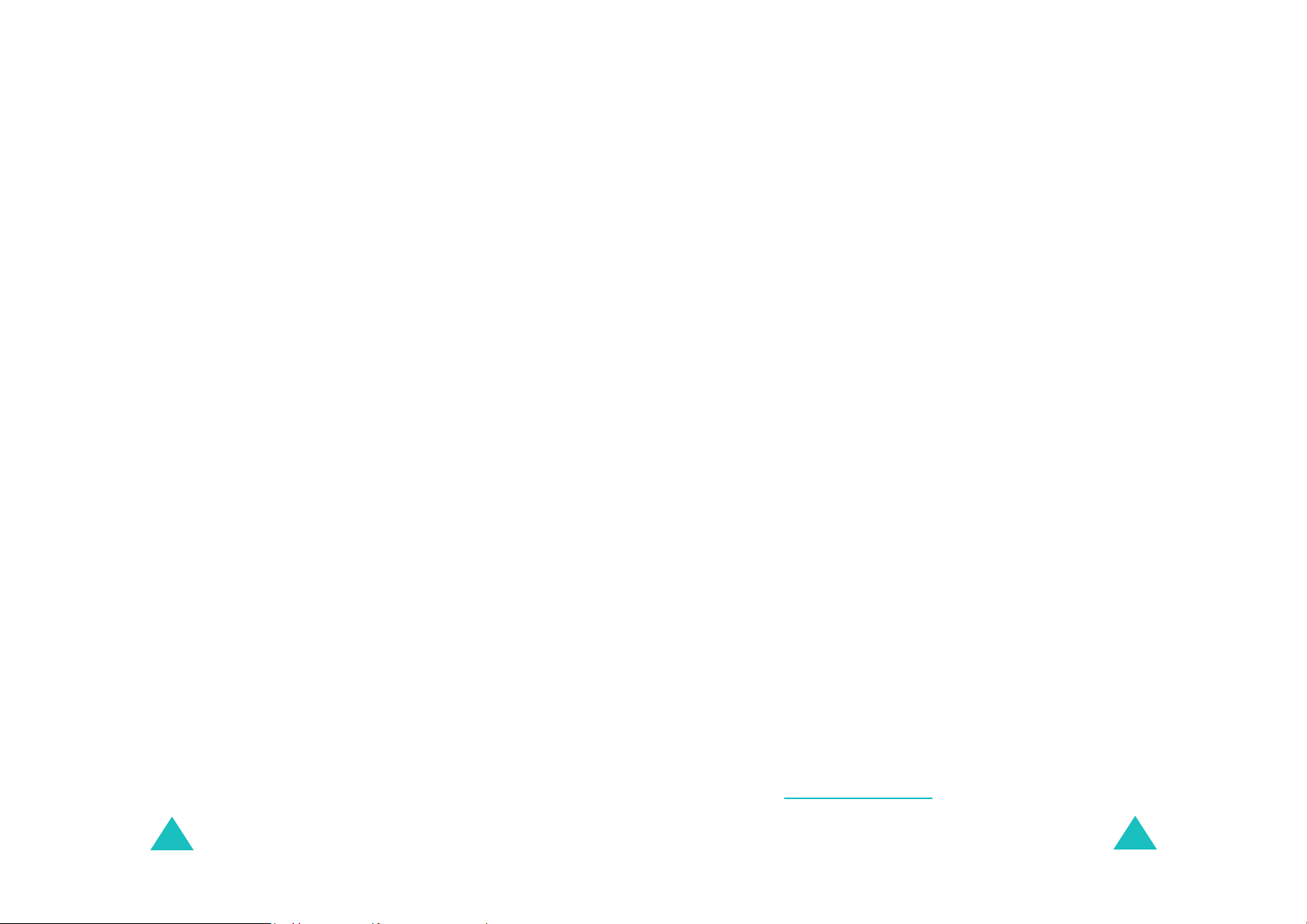
Používání menu
Používání menu
3. Navíc
(pokračování)
10. Faxový režim
11. Internet
4. t-zones
5. Zprávy
1. Krátká zpráva
2. Multimediální zprávy
3. Media Album
4. Hlas. pošta
5. Přednastavené zprávy
6. Vysílání
7. Nastavení
1. Domů
2. Záložka
3. Přejít na URL
4. Smazat pamě
5. Nastavení spojení
6. Aktuální profil
(viz strana 103)
(viz strana 104)
1. Vytvořit
2. Přijaté
3. Odeslané
4. Smazat vše
1. Vytvořit
2. Přijaté
3. Odeslané
4. Koncept
5. Moje složka
6. Smazat vše
1. Připojit na hlasovou poštu
2. Číslo hlasového serveru
1. Číst
2. Přijmout
3. Kanál
4. Jazyk
1. Krátká zpráva
2. Multimediální zprávy
t’
5. Zprávy
6. Seznam hovorů
7. Organizátor
* Zobrazí se pouze, je-li tato služba podporována SIM kartou.
(pokračování)
8. Zpráva "push"
1. Přijaté
2. Nastavení
3. Smazat vše
9. Stav paměti
1. Krátká zpráva
2. Multimediální zprávy
(viz strana 132)
1. Zmeškané hovory
2. Přijaté hovory
3. Odchozí hovory
4. Smazat vše
5. Doba hovoru
1. Čas posledního hovoru
2. Celkem odesláno
3. Celkem přijato
4. Vynulovat časovače
6. Cena hovoru
1. Nová poznámka
2. Kalendář
3. Seznam úkolů
4. Čas
5. Budík
6. Kalkulačka
*
1. Cena posledního hovoru
2. Celková cena
3. Maximální cena
4. Vynulovat počítadla
5. Nastavit maximální cenu
6. Sazba
(viz strana 136)
1. Nastavit čas
2. Nastavit datum
3. Nastavit světový čas
4. Nastavit formát
52
53
Page 29
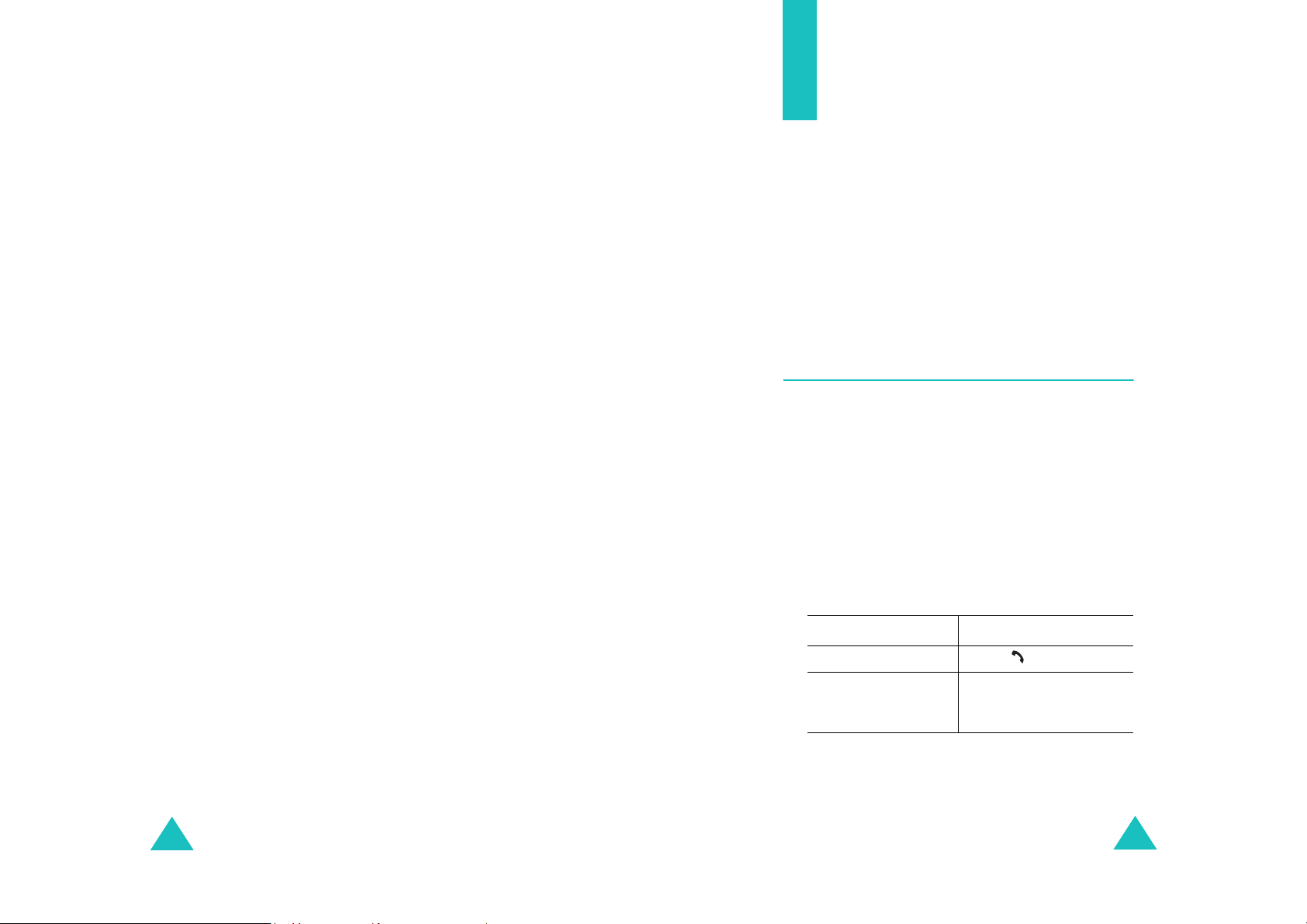
Používání menu
Menu Kontakty
7. Organizátor
7. Převodník
8. Časovač
9. Stopky
8. Fotoaparát
1. Vyfot’ a pošli
2. Moje fota
3. Moje alba
4. Media Album
5. Smazat vše
6. Nastavení
7. Stav paměti
(pokračování)
1. Měna
2. Délka
3. Hmotnost
4. Objem
5. Plocha
6. Teplota
(viz
strana 150
9. Nastavení telefonu
1. Displej
1. Tapety
2. Barevná schémata
3. Osvětlení pozadí
4. Jas LCD
5. Servisní displej
2. Jazyk
1. Jazyk textu
2. Vkládací režim
3. Vynulovat nastavení
1. Nastavení zvuku
2. Nastavení tel.
3. Všechna nastavení
)
(viz strana 159)
Kontakty nabízí následující funkce:
•
Kontakty:
umožňují vyhledávat, vytvářet a spravovat
položky Kontaktů a nastavit funkci rychlého vytáčení
•
Správa
: umožňuje zadat nebo vymazat vaše vlastní
číslo, spravovat skupiny volajících a zjišt’ovat stav
paměti.
•
Služby
: umožňuje používat adresář služeb a
informačních čísel na vaší SIM kartě.
Najít jméno
K vyhledání jména v Kontaktech postupujte takto.
1. Zadejte několik prvních písmen hledaného jména.
Zobrazí se seznam položek Kontaktů, jejichž první
písmena odpovídají vašemu zadání.
2. Pro přesun na požadovanou položku seznamu
stiskněte navigační tlačítko Nahoru nebo Dolů.
3. Po nalezení požadované položky stiskněte kontextové
OK
tlačítko
4.
Chcete-li… Stiskněte…
volat zobrazené číslo tlačítko .
změnit položky v
Kontaktech
.
kontextové tlačítko
Volby
.
Podrobnější informace viz
strana 56.
54
55
Page 30

Menu Kontakty
Menu Kontakty
Změna položek v telefonním seznamu
Pomocí navigačního tlačítka Vlevo nebo Vpravo přejděte
na kategorii, kterou chcete upravit. K dispozici jsou
následující kategorie, jejichž údaje je možné upravit
Volby
stisknutím kontextového tlačítka
Kategorie Poté
Mobil
Domů
Kancelář
Vyberte jednu z následujících možností.
Podrobnější popis těchto možností viz
strana 57.
Fax
Ostatní
Editovat číslo
Změnit jméno
Odeslat
(zobrazí se, obsahuje-li daná
kategorie číselný údaj)
Kopírovat
(zobrazí se, obsahuje-li daná
kategorie číselný údaj)
Odeslat přes infraport
obsahuje-li daná kategorie číselný údaj)
Smazat položku
E-mail Zadejte nebo upravte e-mailovou adresu.
Poznámka Zadejte nebo upravte poznámku.
Skupina Zvolte jednu ze skupin nebo nenastavujte
žádnou.
Grafika Zvolte jeden z obrázků nebo nepřiřazujte
žádný.
Melodie Zvolte jednu z melodií nebo nepřiřazujte
žádnou.
.
(zobrazí se,
Změna položek na SIM kartě
Pro změnu položek v paměti SIM karty stiskněte
kontextové tlačítko
K dispozici jsou následující volby:
Editovat číslo
Tato volba vám umožňuje změnit číslo. Můžete rovněž
zadat nové číslo, pokud nebylo ve zvolené kategorii žádné
uloženo.
Změnit jméno
Tato volba umožňuje změnit jméno položky.
Pro smazání starého jména stiskněte tlačítko C. Více
informací o vkládání znaků viz strana 40.
Odeslat
Tato volba umožňuje odeslat textovou zprávu na zvolené
číslo. Více informací o odesílání zpráv naleznete na
straně 106.
Kopírovat
Tato volba umožňuje kopírovat zvolenou položku z paměti
telefonu na kartu SIM a obráceně.
Odeslat přes infraport
Tato volba vám umožňuje zaslat zvolenou položku z
vašeho telefonu na jiné zařízení pomocí infračerveného
portu.
Smazat položku
Volby
.
56
Tato volba umožňuje vymazat zvolenou položku z
Kontaktů. Pro potvrzení vymazání stiskněte kontextové
tlačítko
Ano
. V opačném případě stiskněte kontextové
tlačítko Ne.
57
Page 31

Menu Kontakty
Menu Kontakty
Přidat položku
Telefonní čísla a k nim přiřazená jména můžete uložit do
paměti vaší SIM karty . Navíc můžete uložit až 1000 čísel do
paměti telefonu, přičemž ke každému jménu může být
přiřazeno až pět čísel.
1. Zadejte číslo, které chcete uložit.
Poznámky
• Pokud při zadávání čísla uděláte chybu, můžete ji opravit
pomocí tlačítka
• Chcete-li vložit pauzu ve vytáčení pro účely komunikace
se zvláštními telefonními službami, služby, například
službami elektronického bankovnictví, přidržte
tlačítko . Na displeji se zobrazí "P" označující pauzu.
2. Pokud jste si jisti, že je číslo zadáno správně, stiskněte
kontextové tlačítko
3. Vyberte pamět’, do které má být číslo uloženo, a to buď
Telefon
Zvolit
Poznámka
4. Zvolíte-li v bodě 3 položku
:
C
. Podrobnější informace viz strana 27.
.
Uložit
nebo
SIM
a stiskněte kontextové tlačítko
.
: Pokud změníte telefon, čísla uložená v
paměti SIM karty budou automaticky k
dispozici i v novém telefonu, zatímco čísla
uložená v paměti telefonu bude nutné uložit
znovu.
SIM
, pokračujte bodem 5.
6. Pokud je vše v pořádku, stiskněte kontextové
OK.
tlačítko
7. Zvolíte-li v bodě 3 položku
bodem 8.
Zvolíte-li v bodě 3 položku
stiskněte kontextové tlačítko OK.
8. Položku můžete změnit postupem, který je podrobně
vysvětlen na straně 56.
Pro návrat do základního režimu stiskněte kontextové
tlačítko , nebo tlačítko .
Telefon
, pokračujte
SIM
, zadejte pozici čísla a
Uložení čísla v základním režimu
Jakmile začnete zapisovat číslo, nad levým kontextovým
tlačítkem se objeví
tlačítka jej uložte do Kontaktů.
Nyní pokračujte v ukládání čísla od bodu 1 strana 58.
Zobrazit rychlou volbu
Pokud máte v paměti telefonu uložena čísla, můžete až u
osmi z nich nastavit možnost rychlého vytáčení a pak je
kdykoliv snadno vytočit pouhým stiskem příslušného
číselného tlačítka.
Uložit
. Stisknutím levého kontextového
Zvolíte-li v bodě 3 položku
navigačních tlačítek Nahoru nebo Dolů kategorii čísla a
stiskněte kontextové tlačítko
5. Zadejte jméno.
Podrobnější informace o vkládání znaků viz strana 40.
58
Telefon
Zvolit
, vyberte pomocí
.
Nastavení položek rychlého vytáčení
1. Pohybem navigačních tlačítek Nahoru nebo Dolů
přejděte na prázdnou položku a stiskněte kontextové
Zvolit
tlačítko
2. Po zvýraznění položky
kontextové tlačítko
.
Editovat číslo
Zvolit
.
stiskněte
59
Page 32

Menu Kontakty
Menu Kontakty
Vytočení čísla uloženého na SIM kartě
3. Zadejte telefonní číslo a stiskněte kontextové
tlačítkoOK.
Nebo stiskněte kontextové tlačítko
vyvolání čísla z vašich Kontaktů. Vyberte položku ze
seznamu a stiskněte kontextové tlačítko
stiskněte kontextové tlačítko OK, pro její uložení.
4. Po dokončení stiskněte kontextové tlačítko nebo
tlačítko pro návrat do základního režimu.
Kontakty
OK
pro
. Poté
Úprava položek rychlého vytáčení
1. Zvolte požadovanou položku ze seznamu rychlého
vytáčení a stiskněte kontextové tlačítko
2. Pomocí navigačních tlačítek Nahoru nebo Dolů vyberte
jednu z následujících položek menu a stiskněte
Zvolit
kontextové tlačítko
•
Editovat číslo
•
Změnit jméno
•
Smazat
není přiřazené žádné číslo.
3. Stiskněte kontextové tlačítko nebo tlačítko pro
návrat do základního režimu.
: umožňuje změnit číslo.
: umožňuje změnit jméno položky.
: umožňuje smazat nastavení, takže k tlačítku
:
Zvolit
.
Pokud máte na vaší SIM kartě uložená telefonní čísla,
můžete je snadno vytáčet podle potřeby.
Chcete-li vytočit číslo uložené na SIM kartě, postupujte
takto:
1. Zadejte pozici v paměti SIM karty, na které je
požadované číslo uloženo.
2. Stiskněte tlačítko .
Na displeji se zobrazí jméno a číslo uložené na
příslušné pozici.
Volat
3. Stiskněte kontextové tlačítko
nebo tlačítko .
Kopírovat vše do telefonu
Všechna čísla uložená na SIM kartě můžete zkopírovat do
paměti telefonu.
1. Jakmile se objeví potvrzovací dialog, stiskněte
Ano
kontextové tlačítko
Číslo je zkopírováno do paměti telefonu a automaticky
označeno typem
V opačném případě stiskněte kontextové tlačítko Ne.
chcete-li zahájit kopírování.
Mobil
.
Použití funkce rychlého vytáčení
V pohotovostní režimu stiskněte tlačítko s číslem 2 až 9,
které je přiřazeno položce rychlého vytáčení a stiskněte
tlačítko . Rovněž můžete tlačítko s číslem stisknout a
přidržet.
Poznámka
60
:Tlačítko 1
hlasové pošty.
je vyhrazeno pro číslo serveru vaší
2. Pro návrat do základního režimu stiskněte kontextové
tlačítko nebo tlačítko .
61
Page 33

Menu Kontakty
Odeslat vše přes infraport
Menu Kontakty
Prostřednictvím infraportu můžete odesílat položky z
Kontaktů do jiného telefonu nebo počítače a naopak, pokud
jsou tato zařízení kompatibilní s IrDA.
Poznámka
: Tato funkce není k dispozici u všech telefonních
přístrojů.
Odesílání vašich Kontaktů
1. Nasměrujte infračervené porty obou přístrojů k sobě.
2. Vyberte položku menu
Kontakty
a zvolte jednu z následujících možností, poté
stiskněte kontextové tlačítko
•
Vše
: odešle všechny položky od vybrané položky až
Odeslat vše přes infraport
Zvolit
:
v
do konce SIM karty a telefonního seznamu.
•
SIM
: odešle všechny položky od vybrané položky až
do konce SIM karty.
•
Telefonu
: odešle všechny položky od vybrané
položky až do konce telefonního seznamu.
3. Pokud zvolíte
Vše
a stisknete kontextové tlačítko OK,
váš telefon zobrazí všechny položky Kontaktů.
Pokud zvolíte
SIM
nebo
Telefonu
, zobrazí se všechny
položky uložené v příslušné paměti.
4. Přejděte na položku, kterou chcete odeslat a stiskněte
OK
kontextové tlačítko
.
Váš telefon začne položku(y) odesílat.
Infračervený port
Infračervený port
Přenos kontaktů z jiného přístroje
1. Nasměrujte infračervené porty obou přístrojů k sobě.
2. V menu přejděte
vyberte
ZAP
Aktivace infraportu
pro aktivaci portu.
(viz strana 84) a
3. Při přijímání dat z kontaktů jiného přístroje:
Pokud váš telefon přijme jednu položku z jiného
přístroje, na vašem telefonu se zobrazí jméno a
telefonní číslo a vy můžete zvolit, zda tuto položku
chcete uložit, či nikoliv. Pokračujte bodem 4.
Pokud vám druhá osoba zasílá položky způsobem
SIM, Telefonu
, můžete si zvolit typ paměti, SIM kartu
Vše,
nebo pamět’ telefonu. Pokračujte bodem 5.
4. Kontextovým tlačítkem
Uložit
položku uložíte.
Položku můžete vymazat stisknutím kontextového
tlačítka
Konec
.
5. Stiskněte kontextové tlačítko
SIM
nebo
Telefon
.
62
Položky se uloží v příslušné paměti.
63
Page 34

Menu Kontakty
Menu Kontakty
Smazat vše
Položky Kontaktů můžete mazat jednotlivě podle jejich
pozice v paměti nebo všechny najednou.
1. Přejděte na položku, kterou chcete vymazat a označte
Zvolit
ji stisknutím kontextového tlačítka
Vybráním
telefonu i na SIM kartě.
2. V případě potřeby, opakujte bod č. 1 a vyberte další
položku.
3. Jakmile označíte všechny zvolené položky, stiskněte
kontextové tlačítko
4. Po zobrazení potvrzovacího dialogu stiskněte
kontextové tlačítko
se vymažou z paměti(í). Zadejte požadované heslo a
stiskněte kontextové tlačítko
Heslo je výrobcem standardně přednastaveno na
"00000000". Pokyny ke změně hesla viz strana 86.
Nechcete-li označené položky vymazat, stiskněte
kontextové tlačítko Ne.
Vše
označíte všechny položky uložené v
OK
.
Ano
a všechny označené položky
OK
.
.
Zadat vlastní číslo
Postup při uložení vašeho vlastního čísla (čísel) u jména:
1. Pohybem navigačních tlačítek Nahoru nebo Dolů
přejděte na prázdnou položku a stiskněte kontextové
Zvolit
tlačítko
2. Jakmile je zvýrazněna položka
stiskněte kontextové tlačítko
3. Zadejte vaše číslo a stiskněte tlačítko OK.
4. Pro přiřazení jména stiskněte navigační tlačítko Dolů,
posunete se na položku
kontextové tlačítko
5. Zadejte jméno a stiskněte kontextové tlačítko OK.
6. Pro návrat do základního režimu stiskněte kontextové
tlačítko nebo tlačítko .
Postup při vymazání některého z vlastních čísel:
1. Zvolte položku, kterou chcete vymazat ze seznamu
vašich vlastních telefonních čísel a stiskněte
kontextové tlačítko
.
Změnit jméno
Zvolit
.
Zvolit
.
Editovat číslo
Zvolit
.
,
. Poté stiskněte
64
2. Pohybem navigačních tlačítek Nahoru nebo Dolů
přejděte na
Zvolit
3. Po zobrazení potvrzovacího dialogu stiskněte
kontextové tlačítko
V opačném případě stiskněte kontextové tlačítko Ne.
4. Pro návrat do základního režimu stiskněte kontextové
tlačítko nebo kontextové tlačítko .
Smazat
.
a poté stiskněte kontextové tlačítko
Ano
, číslo se vymaže.
65
Page 35

Menu Kontakty
Menu Kontakty
Skupiny
Můžete změnit nastavení deseti předdefinovaných skupin
volajících.
1. Pomocí navigačního tlačítka Nahoru, nebo Dolů
vyberte skupinu volajících a stiskněte kontextové
Zvolit
tlačítko
2. Pomocí navigačního tlačítka Nahoru a Dolů přejděte na
zvolenou položku a stiskněte kontextové tlačítko
K dispozici jsou následující volby:
•
Melodie
když vás zavolá člen dané skupiny.
•
Změnit jméno
Podrobnější informace pro zadávání znaků viz
strana 40.
Prohlížet obrázek
•
který se zobrazí, když vás zavolá člen dané skupiny.
3. Změňte nastavení podle potřeby a stiskněte kontextové
tlačítko
4. Chcete-li provést další nastavení, opakujte kroky 2 a 3.
.
Zvolit
: umožňuje vám nastavit melodii, která zazní,
: umožňuje vám změnit jméno skupiny .
: můžete si prohlédnout obrázek,
Zvolit
.
Stav paměti
Můžete zkontrolovat, kolik jmen je uloženo v paměti
telefonu a SIM karty.
Po ukončení stiskněte kontextové tlačítko nebo
kontextové tlačítko pro návrat do základního režimu.
.
Servisní adresář
Poznámka
Na displeji se zobrazí čísla uložená v adresáři služeb.
Pomocí navigačního tlačítka Nahoru nebo Dolů přejděte na
libovolné číslo a stiskněte tlačítko pro jeho vytočení.
: Tato funkce není k dispozici, jestliže vaše SIM
karta tuto službu nepodporuje.
Po ukončení stiskněte kontextové tlačítko nebo
kontextové tlačítko pro návrat do základního
režimu.
66
67
Page 36

Nastavení zvuku
Nastavení zvuku
Funkci Nastavení zvuku můžete použít pro různá
nastavení, jako jsou:
• hlasitost a typ vyzváněcího tónu pro příchozí hovory a
zprávy.
•tóny při spojení hovoru a při stisknutí tlačítka.
• tichý režim, do kterého se telefon přepne přidržením
tlačítka v základním režimu.
Příchozí hovory
V tomto menu můžete nastavit vyzváněcí melodii
příchozích hovorů.
Poznámka
K dispozici jsou následující volby:
Jakmile vyberete melodii ze seznamu, tato melodie se
přehraje.
Melodie ke stažení
můžete se připojit k portálu t-zones u T-Mobile a stáhnout
další melodie. Stažená melodie bude přidána na seznam.
Implicitní melodie
předdefinovaných melodií.
Moje melodie
melodií stažených z portálu t-zones od T-Mobile nebo
prostřednictvím programu EasyStudio PC.
: Pokud vaše SIM karta podporuje funkci ALS,
musíte nejdříve zvolit linku, jejíž nastavení chcete
změnit jako první.
: zvolíte-li položku Melodie ke stažení,
: umožňuje vám zvolit jednu z
: umožňuje vám zvolit jeden ze zvuků či
Hlasitost vyzvánění
vyzvánění. Pro nastavení hlasitosti použijte navigační
tlačítka Nahoru a Dolů nebo tlačítka na levé straně
telefonu. Čím více proužků je zobrazeno, tím je hlasitost
vyšší.
Typ upozornění
budete informování o příchozím hovoru.
Melodie: telefon bude vyzvánět, přičemž použije melodii
nastavenou v položce
Viz výše.
: telefon bude vibrovat, ale nebude vyzvánět.
Vibrace
Vibrace+melodie: telefon bude nejdříve vibrovat, pak začne
vyzvánět.
: umožňuje nastavit hlasitost
: zde můžete nastavit, jakým způsobem
Implicitní melodie
a
Moje melodie
Zprávy
Zde můžete zvolit typ vyzváněcího tónu pro příchozí zprávy
a zprávy MMS.
Krátká zpráva /Multimediální zprávy
K dispozici jsou následující volby:
Tón
: umožňuje volit mezi různými tóny. Výchozí nastavení
provede váš poskytovatel služeb, T-Mobile. Jakmile
vyberete tón ze seznamu, tento tón se přehraje.
Typ upozornění
budete informování o jakékoliv příchozí zprávě.
Tiché: zobrazí se pouze hlášení na displeji, telefon nebude
vyzvánět ani vibrovat.
: zde můžete nastavit, jakým způsobem
.
68
Tón: telefon bude vyzvánět, přičemž použije tón nastavený
v menu
Ton.
. Viz výše.
69
Page 37

Nastavení zvuku
Nastavení zvuku
Minutové oznámení
Vibrace: telefon bude vibrovat, ale nebude vyzvánět.
Vibrace a pak tón: telefon bude nejdříve vibrovat, pak
přehraje nastavený tón.
Opakování
informovat o nové zprávě. Můžete zvolit buď
Opakovaně
: zde můžete nastavit, jak vás bude telefon
Jednou
.
nebo
Tón spojení
Zde můžete nastavit, zda telefon má či nemá při napojení
na sít’ vydat zvukový signál.
K dispozici jsou následující volby:
VYP
: telefon při napojení na sít’ nevydá žádný signál.
ZAP
: napojení na sít’ vydá zvukový signál.
Tón tlačítek
Zde můžete nastavit tón, který se ozve při stisknutí
číselného tlačítka.
Pro vypnutí zvuku zvolte
VYP
.
Zde nastavíte, zda má telefon během odchozího hovoru na
konci každé minuty pípnout, aby vás informoval o délce
hovoru.
K dispozici jsou následující volby:
VYP
: telefon nazapípá.
ZAP
: telefon pípne každou minutu.
Tichý režim
Podržíte-li v základním režimu tlačítko , telefon se
přepne na tichý režim. Zde můžete zvolit, jestli bude telefon
v tichém režimu vibrovat nebo pouze vypne všechny
zvukové signály.
K dispozici jsou následující volby:
Vibrace
vibrovat.
Tiché:
signály .
: telefon bude v tichém režimu místo vyzvánění
telefon v tichém režimu vypne všechny zvukové
Tón krytu
Chcete-li nastavit hlasitost tónu číselných tlačítek, stiskněte
v základním režimu tlačítka pro nastavení hlasitosti na levé
straně otevřeného telefonu.
70
Zde můžete nastavit tón, který se ozve při zasunutí nebo
vysunutí krytu.
Pro vypnutí zvuku zvolte
Vypnuto
.
71
Page 38

Nastavení zvuku
Downloads
Upozornění při hovoru
Toto menu vám umožňuje nastavit telefon na všechna
upozornění během volání.
Pro vypnutí upozornění vyberte
VYP
.
Menu
Downloads
mobilní zábavy a informací nabízených službou t-zones od
T-Mobile. t-zones
mobilní sít’ a k vašemu e-mailu! Stáhněte si nejnovější zprávy,
informace ze sportu nebo předpověď počasí od
nejpopulárnějších poskytovatelů těchto služeb a zahrajte si
nejnovější on-line hry.
Menu
Downloads
• Zvuky, obrázky a fota
•Hry
vám umožní přímý přístup k široké škále
vám poskytují neomezený přístup na
obsahuje několik položek:
Zvuky
V tomto menu můžete stahovat melodie z portálu t-zones od
T-Mobile, nebo si prohlížet seznam melodií, které jste stáhli
nebo obdrželi prostřednictvím MMS. Z portálu t-zones od
T-Mobile můžete také získat různé informace z hudebního
světa.
Melodie ke stažení
zones od T-Mobile různé melodie.
Zvonění ke stažení
t-zones od T-Mobile různé m e lodie.
: umožňuje vám stáhnout si z portálu t-
: umožňuje vám stáhnout si z portálu
72
t-music
T-Mobile informace z hudebního světa jako jsou například
žhavé novinky nebo hitparádové žebříčky.
Nahrávky:
Moje melodie
: umožňuje vám získat na portálu t-tones od
umožňuje vám poslouchat zvukové nahrávky.
: umožňuje vám poslouchat různé melodie.
73
Page 39

Downloads
Downloads
Když si vyberete zvuk, stiskněte kontextové tlačítko
budete jej pak moci odeslat, přejmenovat, smazat, nastavit
jako vyzváněcí tón (pouze ve složce
zobrazit informace o melodii.
Odeslat
Přejmenovat
Smazat
Nastavit jako vyzv. tón
vyzváněcí tón.
Vlastnosti
Obrázky
V tomto menu si můžete stáhnout obrázky z portálu t-zones od
T-Mobile, nebo si prohlížet seznam obrázků, které jste stáhli
nebo obdrželi prostřednictvím MMS.
Obrázky ke stažení
t-zones od T-Mobile různé obrázky.
Tapety ke stažení
t-zones různé tapety.
Media Album
vašem osobním albu. Tuto službu poskytuje společnost
T-Mobile.
Moje obrázky
jste stáhli z portálu t-zones od T-Mobile prostřednictvím
programu EasyStudio PC nebo obrázky, které jste si uložili
z EMS či MMS zpráv.
Při prohlížení obrázku stiskněte kontextové tlačítko
budete ho tak moci odeslat Media Album, přejmenovat,
smazat, nastavit jako pozadí nebo zobrazit informace o
obrázku.
: umožňuje odeslat melodii ve zprávě.
: umožňuje změnit název melodie.
: umožňuje smazat melodii.
: umožňuje nastavit melodii jako
: umožňuje zobrazit informace o melodii.
: umožňuje vám stáhnout si z portálu
: umožňuje vám stáhnout si z portálu
: umožňuje vám prohlížet si obrázky ve
: umožňuje vám prohlížet si obrázky, které
Moje melodie
Volby
) nebo
Volby
,
,
Fota
V tomto menu můžete třídit fotografie, které jste obdrželi
nebo pořídili vestavěným fotoaparátem.
Media Album
vašem osobním albu. Tuto službu poskytuje společnost
T-Mobile.
Moje fota
Moje album 1 / Moje album 2
fotografie v příslušném albu.
Při prohlížení fotografie stiskněte kontextové tlačítko
Zobrazí se následující volby:
Odeslat
Odeslat do Media Album
fotografie do osobního mediálního alba. Tuto službu
poskytuje společnost T-Mobile.
Přejmenovat
Smazat
Přesunout do alba
některého z alb.
Nastavit jako
nebo identifikaci volajícího.
Tapeta: umožňuje nastavit fotografii jako tapetu.
ID Volajícího: um ožňuje ji nastavit jako identifikaci
volajícího.
Ochrana
Vlastnosti
: umožňuje vám prohlížet si obrázky ve
: umožňuje vám prohlížet si fotografie.
: umožňuje vám prohlížet si
Volby
: umožňuje odeslat fotografii ve zprávě.
: umožňuje vám odesílat
: umožňuje vám změnit název fotografie.
: umožňuje vám fotografii smazat.
: umožňuje vám fotografii přesunout do
: umožňuje nastavit fotografii jako tapetu,
: umožňuje vám chránit fotografii proti smazání.
: umožňuje zobrazit informace o fotografii.
.
74
75
Page 40

Downloads
Downloads
Hry a více
Toto menu vám umožňuje stahovat z portálu t-zones od
T-Mobile hry a získávat o nich informace a vychutnat si
požitek z hraní her na vašem telefonu.
Hry ke stažení
Z portálu t-zones od T-Mobile si můžete stáhnout různé
MIDlety (Java aplikace, které lze spouštět v mobilních
telefonech) a uložit je do vašeho telefonu. Přístup ke
staženým hrám a aplikacím je umožněn přes menu
& více
viz níže.
Aplikace ke stažení
Z portálu t-zones od T-Mobile si můžete stáhnout různé
MIDlety (Java aplikace, které lze spouštět v mobilních
telefonech) a uložit je do vašeho telefonu. Přístup ke
staženým hrám a aplikacím je umožněn přes menu
& více
viz níže.
t-games
Tato položka v menu vám umožňuje získat na portálu
t-zone od T-Mobile různé informace ze světa her jako jsou
například žhavé novinky nebo návody.
Mé hry
Mé hry
Chcete-li… Stiskněte…
vybrat hru tlačítko Nahoru nebo Dolů.
spustit hru kontextové tlačítko
zobrazit podrobné
informace
smazat hru kontextové tlačítko
SnowBallFight
Cílem hry je vyzvat k boji a porazit přeborníky v koulované
ze čtyř různých týmů.
Začátek hry
Po načtení hry stiskněte dvakrát libovolné tlačítko, abyste
se dostali na obrazovku prvního menu. Na první obrazovce
menu stiskněte tlačítko , pro spuštění hry, nebo
tlačítko pro vstup do hlavního menu hry.
Play (Hrát)
hru. V uložené hře můžete pokračovat od začátku poslední
rozehrané úrovně.
Instructions (Pokyny)
obranných a útočných předmětů.
: začnete hrát novou nebo uloženou předchozí
kontextové tlačítko
informačním displeji.
: zobrazí popis ovládacích tlačítek,
Nahrát
Info
.
Smazat
.
na
Mé hry & více
T ato položka v menu vám umožňuje přístup ke hrám a Java
aplikacím nainstalovaným při výrobě nebo staženým z
portálu t-zones od T-Mobile. V telefonu najdete dvě
původní hry (MIDlety). Je-li seznam her prázdný, zobrazí
se výzva ke stažení nových her a aplikací.
76
Configuration (Konfigurace)
vypínat zvuk, vibrace a zvolit rychlost hry od 1 do 5.
Quit (Ukončit)
Downloads.
: hra se ukončí a telefon se vrátí do menu
: zde můžete zapínat a
77
Page 41

Downloads
Downloads
Pravidla hry
Pomocí navigačních tlačítek pohybujte postavou. Máte-li
dostatek zlatých mincí, které můžete získáte v boji, můžete
si koupit v lékárně obranné předměty nebo v obchodě
útočné předměty. Postavu posuňte k týmu aktuální úrovně
hry a stiskněte tlačítko . Jakmile koulovaná začne,
snažte se zasáhnout soupeřovy postavičky a vyhýbejte se
jejich koulím. Během boje můžete používat získané
předměty. Získáte-li dostatečné množství síly mana,
můžete použít jeden ze speciálních úderů. K tomu, abyste
mohli vyzvat přeborníky v koulované, musíte vyhrát boj ve
všech úrovních hry.
Popis ovládacích tlačítek
4/6, nebo Vlevo/Vpravo: pohyb doleva, nebo doprava.
2, 5, nebo Nahoru, : při prvním stisknutí nastaví
vzdálenost a při dalším stisknutí vrhne kouli.
8, nebo Dolů: použije speciální úder, záleží na množství
vaší síly mana.
3: umožňuje vstoupit do seznamu předmětů, zvolený
předmět vyberete stisknutím tlačítka 2, 5, Nahoru, nebo
tlačítkem .
Speciální údery
Úroveň 1: Aurora, koulí zasáhnete všechny nepřátele.
Úroveň 2: Ice dragon, koulí zasáhnete všechny nepřátele,
navíc na 8 sekund zamrznou.
Úroveň 3: Icicle storm, vaše rány mají dvojnásobnou
účinnost a nepřátelské rány ztratí na 10 sekund přesnost.
BubbleSmile
Legrační bubliny je arkádová hra typu puzzle.
Začátek hry
Po načtení hry máte různé možnosti, pro výběr některé z
nich stiskněte tlačítko :
Start game (Spustit hru)
: můžete zvolit hru na čas nebo
hru se zvýšenou obtížností.
• Timed mode (Hra na čas): musíte v určitém časovém
limitu dosáhnout co nejlepšího skóre. Seřadíte-li bubliny
o stejné barvě vedle sebe, časový limit se prodlouží.
• Skilled mode (Hra se zvýšenou obtížností): k
prodloužení časového limitu musíte vedle sebe seřadit
alespoň 4 bubliny. Zmizí-li méně než 4 bubliny, časový
limit se zkrátí.
Continue (Pokračovat)
: umožňuje pokračovat v poslední
hře, kterou jste hráli. Toto možnost je k dispozici pouze v
případě, že už jste nějakou hru hráli.
High Score (Nejvyšší skóre)
: zobrazí tabulku nejvyšších
skóre.
How to play (Jak hrát)
Option (Volba)
: umožňuje zapnout nebo vypnout zvuk.
: zobrazí se pravidla hry.
Pravidla hry
Dostáváte body za to, že bubliny mizí. Bubliny zmizí pouze
v případě, že seřadíte vedle sebe alespoň 3 bubliny stejné
barvy buď svisle nebo vodorovně. K seřazení bublin
posuňte pásku obtočenou okolo 3 bublin na vhodné místo a
otáčejte jí. Je-li hodnota vašich bodů mezi třemi nejlepšími,
budete zařazeni do tabulky s nejvyšším skóre.
78
79
Page 42

Downloads
Downloads
Popis ovládacích tlačítek
2, 4, 6, 8, nebo navigační tlačítka: slouží k pohybu pásky
nahoru, dolů, vlevo nebo vpravo.
1: slouží k pohybu bublin v pásce proti směru hodinových
ručiček.
3: složí k pohybu bublin v pásce ve směru hodinových
ručiček.
Nastavení DNS
Tato položka menu vám umožňuje nastavit informace pro
připojení k Java serveru. Tyto informace jsou poskytnuty
automaticky provozovatelem sítě, můžete je však
manuálně měnit.
: zadejte jméno přístupového bodu pro gateway sítě
APN
GPRS.
Uživatel: zadejte uživatelské jméno potřebné pro připojení
k síti GPRS.
Heslo: zadejte platné heslo pro vstup do sítě GPRS.
Nastavení DNS: zadejte adresu DNS. Adresa DNS
(Domain Name Server) pro Javu se nastaví automaticky při
nastavování datových hovorů.
2. V případě potřeby, opakujte bod č. 1 a vyberte další
položku.
3. Nakonec stiskněte kontextové tlačítkoOK.
4. Po zobrazení potvrzovacího dialogu stiskněte
Ano
kontextové tlačítko
, všechny položky se vymažou.
V opačném případě stiskněte kontextové tlačítko Ne.
Moje obrázky
Po zobrazení potvrzovacího dialogu stiskněte kontextové
tlačítko
Ano
, všechny obrázky se vymažou.
Nechcete-li obrázky vymazat stiskněte kontextové tlačítko
Ne
.
Fota
1. Pomocí navigačních tlačítek přejděte na některou z
položek a označte ji stisknutím kontextového tlačítka
Zvolit
.
Vybráním
Vše
označíte všechny položky. Chcete-li
vymazat i chráněné fotografie a fotografie uživatele,
vyberte možnost
volajícího
.
U chráněných fotek
a
S ID fotem
2. V případě potřeby, opakujte bod č. 1 a vyberte další
položku.
Smazat
Tato položka v menu umožňuje smazat všechny zvuky,
obrázky a fotografie.
Zvuky
1. Přejděte na některou z položek a označte ji stisknutím
kontextového tlačítka
Vybráním
80
Vše
Zvolit
.
označíte všechny položky.
OK
3. Nakonec stiskněte kontextové tlačítko
.
4. Po zobrazení potvrzovacího dialogu stiskněte
kontextové tlačítko
, všechny položky se vymažou.
Ano
Nechcete-li fotografie vymazat stiskněte kontextové
tlačítko Ne.
81
Page 43

Downloads
Navíc
Toto menu obsahuje několik nadstandardních funkcí.
Stav paměti
Stav paměti můžete zkontrolovat v kategorii Zvuky &
obrázky a Hry a více.
Zvuky & obrázky
Zvuky & obrázky, MMS zprávy a fotoaparát zabírají určitý
objem paměti vašeho telefonu.
Na displeji se zobrazuje velikost volné a zaplněné paměti.
Stisknutím navigačního tlačítka Vlevo nebo Vpravo můžete
zkontrolovat objem paměti, který Zvuky & obrázky, MMS
zprávy a fotografie zabírají.
Hry a více
Na displeji se zobrazuje objem volné a zaplněné paměti ve
složce Hry a více.
T-Mobile menu
Pokud používáte kartu SAT, která poskytuje další služby,
zobrazí se menu T-Mobile. Podrobn ější informace viz
pokyny týkající se vaší SIM karty.
Menu T-Mobile se zobrazí pouze tehdy, je-li tato služba
podporována vaší SIM kartou.
Pozdrav
Tato položka menu vám umožňuje nastavit uvítací zprávu,
která se krátce zobrazí na displeji po zapnutí telefonu.
Při vstupu do tohoto menu se zobrazí aktuálně nastavený
pozdrav .
Chcete-li… Stiskněte…
vymazat stávající
pozdrav
vložit nový pozdrav příslušná alfanumerická tlačítka.
uložit vaše zadání kontextové tlačítko OK.
tlačítko C a podržte jej.
82
zrušit vaše zadání a
vrátit se do
základního režimu
Podrobnější informace o vkládání znaků viz strana 40.
tlačítko .
83
Page 44

Navíc
Navíc
Aktivace infraportu
Zde můžete zapnout či vypnout funkci infraportu.
K dispozici jsou následující volby:
VYP
: funkce infračerveného portu je deaktivována.
ZAP
: funkce infračerveného portu je aktivní. V horním řádku
displeje se objeví ikona infraportu ( ).
Pokud během 1 minuty nedojde mezi telefonem a druhým
přístrojem k žádné komunikaci, je tato funkce automaticky
deaktivována.
Zabezpečení
Bezpečnostní nastavení vám umožňují zamezit používání
telefonu nežádoucími osobami a zablokovat některé typy
volání.
Pro ochranu funkcí vašeho telefonu jsou použity různé
kódy a hesla. Podrobnější informace naleznete na
straně 165-167.
Kontrola PIN
Pokud je zapnuta funkce kontroly PIN, kód PIN je třeba
zadat při každém zapnutí telefonu. Telefon tak mohou
používat pouze osoby, které znají váš PIN.
Poznámka
:Před vypnutím funkce kontroly PIN musíte zadat
váš kód PIN.
K dispozici jsou následující volby:
Deaktivovat?
sítě.
Aktivovat
telefonu.
Pro změnu kódu PIN, viz níže položku menu
: po zapnutí se telefon okamžitě přihlásí do
: kód PIN musíte zadat při každém zapnutí
Změna PIN
.
Změna PIN
Při zapnuté funkci kontroly PIN můžete změnit aktuální kód
PIN na nový. Před zadáním nového kódu PIN musíte zadat
stávající kód.
Po zadání nového kódu PIN budete požádáni o jeho
potvrzení opakovaným zadáním.
Zámek tel.
Pokud je funkce zámku telefonu aktivována, telefon je
uzamčen a při každém zapnutí telefonu je nutné zadat
osmimístné heslo.
Heslo je standardně přednastaveno na "00000000". Pro
změnu hesla telefonu viz níže položku menu
heslo
.
Jakmile je vloženo správné heslo, můžete telefon používat,
dokud jej opět nevypnete.
K dispozici jsou následující volby:
Změnit
84
Deaktivovat?
hesla.
Aktivovat
hesla.
: při zapnutí telefonu jste požádáni o zadání
: při zapnutí telefonu nejste vyzváni k zadání
85
Page 45

Navíc
Navíc
Změnit heslo
Položka Změnit heslo vám umožňuje změnit aktuální heslo
telefonu na nové. Před zadáním nového hesla musíte
zadat stávající heslo.
Heslo je standardně přednastaveno na "00000000". Po
zadání nového hesla budete požádáni o jeho potvrzení
opakovaným zadáním.
Soukromé
Tato funkce vám umožňuje zablokovat přístup k položkám
zpráv MMS, fotografiím, obrázkům a zvukům.
K aktivaci či deaktivaci funkce Soukromí musíte zadat kód
telefonu.
Zámek SIM
Chcete-li zapnout funkci zámek SIM karty, musíte zadat
nový čtyřmístný až osmimístný kód SIM karty a potvrdit jej
opakovaným zadáním.
K dispozici jsou následující volby:
Deaktivovat?
jakoukoliv SIM kartu.
Aktivovat
musíte zadat kód zámku SIM.
: ve vašem telefonu můžete používat
: chcete-li do telefonu vložit jinou SIM kartu,
Režim FDN
Režim FDN (režim omezení volaných čísel) umožňuje
omezit odchozí hovory na daný počet telefonních čísel.
Vaše karta SIM musí tuto funkci podporovat.
K dispozici jsou následující volby:
Deaktivovat?
Aktivovat
Kontaktech. Musíte zadat váš kód PIN2.
Poznámka
Pro změnu PIN2, viz níže položku menu
: můžete volat na kterékoliv číslo.
: můžete volat pouze na čísla uložená v
:Některé SIM karty kód PIN2 nemají. Pokud vaše
karta nemá kód PIN2, tato položka menu se
nezobrazí.
Změna PIN2
.
Změna PIN2
Tato položka vám umožňuje změnit aktuální kód PIN2 na
nový. Před zadáním nového kódu PIN2 musíte zadat
stávající kód.
Po zadání nového kódu PIN2 budete požádáni o jeho
potvrzení opakovaným zadáním.
Poznámka
:Některé SIM karty kód PIN2 nemají. Pokud vaše
karta nemá kód PIN2, tato položka menu se
nezobrazí.
K odemknutí telefonu pro jinou SIM kartu, zadejte kód
zámku SIM.
86
Sít’ové služby
Následující položky menu jsou sít’ovými službami.
Váš poskytovatel služeb vám poskytne informace o
dostupnosti těchto služeb a v případě zájmu vám tyto
služby aktivuje.
87
Page 46

Navíc
Navíc
Přesměrování hovoru
Poznámka
Tato sít’ová služba umožňuje přesměrovat příchozí hovory
na vámi zvolené číslo.
Příklad:Po dobu dovolené můžete napříkla d p řesměrovat
Přesměrování hovorů lze nastavit takto:
Přesměrovat vždy
Obsazeno
jiným účastníkem.
Žádná odpověď
nezvednete telefon.
Nedosažitelné
mimo dosah signálu operátora.
Zrušit vše
Přesměrování můžete nastavit samostatně pro každý z
následujících typů hovorů:
• Pouze hlasové hovory
• Pouze faxová volání (není k dispozici, používáte-li dvě
linky)
• Pouze datové hovory (není k dispozici, používáte-li dvě
linky)
Příklad
: Služby přesměrování hovorů se mohou lišit v
závislosti na typu vaší SIM karty. Služby, které
váš operátor neposkytuje, se nemusí zobrazit.
své pracovní hovory na kolegu.
: všechny hovory jsou přesměrovány.
: hovory jsou přesměrovány , pokud již hovoříte s
: hovory jsou přesměrovány, pokud
: hovory jsou přesměrovány, pokud jste
: všechna přesměrování se zruší.
: Můžete:
• systematicky přesměrovat faxová volání na
váš fax v kanceláři.
• hlasové hovory přesměrovat na svého
kolegu, pokud právě voláte.
Nastavení přesměrování hovorů
1. Zvolte typ požadovaného přesměrování hovorů
stisknutím navigačního tlačítka Nahoru nebo Dolů a
Zvolit
poté stiskněte kontextové tlačítko
.
2. Pomocí navigačního tlačítka Nahoru nebo Dolů zvolte
typ hovorů, které mají být přesměrovány a poté
Zvolit
stiskněte kontextové tlačítko
.
3. Pro potvrzení nastavení stiskněte kontextové tlačítko
Aktiv.
.
4. Zadejte číslo, na které mají být hovory přesměrovány.
Chcete-li zadat mezinárodní kód, přidržte tlačítko 0,
dokud se nezobrazí znaménko +.
Můžete rovněž vybrat číslo z Kontaktů nebo číslo
serveru hlasové pošty, a to stisknutím kontextového
Volby
tlačítka
a následně volbou
Hlasová schránka
.
Kontakty
nebo
5. Nakonec stiskněte kontextové tlačítko OK.
Telefon odešle vaše nastavení do sítě, poté se zobrazí
potvrzení sítě.
Vypnutí vybraných přesměrování hovorů
1. Vyberte přesměrování hovorů, které chcete vypnout.
2. Zvolte typ hovorů, na které se tato volba vztahuje.
3. Stiskněte kontextové tlačítko
Odebrat
.
Telefon odešle vaše nastavení do sítě, poté se zobrazí
potvrzení sítě.
Můžete rovněž vypnout všechna nastavení přesměrování
hovorů pomocí volby
Zrušit vše
.
88
89
Page 47

Navíc
Navíc
Zákaz hovoru
Sít’ová služba zákaz hovorů umožňuje zablokovat vybrané
odchozí hovory.
Zákaz hovorů lze nastavit takto:
Všechny odchozí
Mezinárodní
Mezinár. mimo domů
uskutečněny pouze hovory v aktuální zemi a hovory do
vaší země, tj. do země, kde sídlí váš poskytovatel služeb.
Všechny příchozí
Příchozí v zahraničí
sídlí váš poskytovatel služeb, nelze přijímat žádné hovory.
Zrušit vše
hovory lze přijímat a vytáčet normálně.
Změnit heslo pro zákaz
blokování hovorů.
Blokování hovorů můžete nastavit zvlášt’ pro každý z
následujících typů hovorů:
• Pouze hlasové hovory
• Pouze faxová volání (není k dispozici, používáte-li dvě
linky)
• Pouze datové hovory (není k dispozici, používáte-li dvě
linky)
: nelze vytáčet žádná čísla.
: nelze uskutečnit mezinárodní hovory.
: pokud jste v cizině, mohou být
: nelze přijímat hovory.
: používáte-li telefon mimo zemi, kde
: všechna nastavení blokování hovorů se zruší,
: umožňuje nastavit heslo pro
Nastavení přesměrování hovorů
1. Pomocí navigačního tlačítka Nahoru nebo Dolů zvolte
typ blokování hovorů a pak stiskněte kontextové
Zvolit
tlačítko
.
2. Pomocí navigačního tlačítka Nahoru nebo Dolů zvolte
typ hovorů, které mají být blokovány a poté stiskněte
Zvolit
kontextové tlačítko
.
3. Pro potvrzení nastavení stiskněte kontextové tlačítko
Aktiv.
.
4. Zadejte heslo pro blokování hovorů, které získáte od
svého poskytovatele služeb a stiskněte kontextové
OK
tlačítko
.
Telefon odešle vaše nastavení do sítě, poté se zobrazí
potvrzení sítě.
Vypnutí vybraných zákazů hovoru
1. Vyberte blokování hovorů, které chcete vypnout.
2. Zvolte typ hovorů, na které se tato volba vztahuje.
3. Stiskněte kontextové tlačítko
Deakt.
.
4. Zadejte heslo pro blokování hovorů, které získáte od
svého poskytovatele služeb.
Telefon odešle vaše nastavení do sítě, poté se zobrazí
potvrzení sítě.
90
Můžete rovněž vypnout všechna nastavení zákazu hovorů
pomocí volby
Zrušit vše
.
Změna hesla pro blokování
Touto volbou můžete nastavit a změnit heslo pro blokování
hovorů, které získáte od poskytovatele služeb.
91
Page 48

Navíc
Navíc
1. Na obrazovce Zákaz hovoru vyberte
a stiskněte kontextové tlačítko
zákaz
Změnit heslo pro
Zvolit
.
2. Zadejte aktuální heslo a stiskněte kontextové
tlačítkoOK.
3. Zadejte nové heslo a stiskněte kontextové tlačítko OK.
4. Zadejte znovu nové heslo pro potvrzení a stiskněte
kontextové tlačítko OK.
Čekající hovory
Tato sít’ová služba vás při probíhajícím hovoru může
informovat o druhém příchozím hovoru.
Službu čekající hovor můžete nastavit zvlášt’ pro každý z
následujících typů hovorů:
• Pouze hlasové hovory
• Pouze faxová volání (není k dispozici, používáte-li dvě
linky)
• Pouze datové hovory (není k dispozici, používáte-li dvě
linky)
Zapnutí funkce čekající hovor
1. Pomocí navigačního tlačítka Nahoru nebo Dolů zvolte
typ hovorů, pro které má být služba čekající hovor
Zvolit
použita a poté stiskněte kontextové tlačítko
2. Pro potvrzení nastavení stiskněte kontextové tlačítko
Aktiv.
.
Telefon odešle vaše nastavení do sítě, poté se zobrazí
potvrzení sítě.
.
Vypnutí funkce čekající hovor
1. Zvolte typ hovorů, na které se tato služba vztahuje.
2. Stiskněte kontextové tlačítko
Deakt.
.
Telefon odešle vaše nastavení do sítě, poté se zobrazí
potvrzení sítě.
Můžete rovněž vypnout všechna nastavení čekajících
hovorů pomocí volby
Zrušit vše
.
Výběr sítě
Funkce výběr sítě vám umožňuje nastavit, zda má být sít’
při roamingu (mimo vaši zemi), zvolena automaticky nebo
manuálně.
Poznámka
Automatické nebo manuální nastavení sítě při roamingu:
1. Pomocí navigačních tlačítek Nahoru nebo Dolů vyberte
2. Pomocí navigačních tlačítek nahoru nebo dolů vyberte
: Jinou než svou vlastní sít ’ si můžete zvolit pouze v
případě, kdy má operátor této sítě platnou
roamingovou smlouvu s vaším poskytovatelem
služeb.
požadovanou volbu a stiskněte kontextové tlačítko
Zvolit
.
Pokud zvolíte
Automaticky
, přihlásíte se při roamingu
do první dostupné sítě.
Pokud zvolíte
Ručně
, telefon vyhledá dostupné sítě.
Přejděte k bodu 2.
požadovanou sít’, poté stiskněte kontextové tlačítko
Zvolit
.
92
Do této sítě budete při roamingu přihlášeni.
93
Page 49

Navíc
Navíc
Uzavření krytu
ID volajícího
Můžete potlačit zobrazení vašeho telefonního čísla na
telefonu volaného účastníka.
Poznámka
K dispozici jsou následující volby:
Výchozí
Skrývat číslo
účastníka nezobrazí.
Odesílat číslo
:Některé sítě neumožňují toto uživatelské
nastavení změnit.
: je použito výchozí nastavení sítě.
: vaše číslo se na telefonu volaného
: vaše číslo je odesláno při každém volání.
Automatické vytáčení
Je-li aktivována funkce automatického vytáčení telefon po
neúspěšném volání provede až deset pokusů o vytočení
čísla.
Poznámka
K dispozici jsou následující volby:
VYP
ZAP
: Interval mezi dvěma pokusy o volání může být
různý.
: číslo není znovu vytáčeno.
: číslo je automaticky znovu vytáčeno.
V této položce můžete určit jak má telefon reagovat
uzavření krytu.
Ukončit operaci
pracovat a automaticky uzamkne klávesnici.
Pokračovat
přerušení pokračovat v provozu. Potvrzující hlášení o
uzavření klávesnice se ale objeví na displeji v základním
režimu.
: pokud zasunete kryt, telefon přestane
: pokud zasunete kryt, telefon bude bez
Aktivní kryt
Příchozí hovory můžete přijmout vysunutím krytu.
VYP
: musíte stisknout tlačítko pro přijmutí hovoru v
závislosti na nastavení volby
Viz níže.
ZAP
: hovor můžete jednoduše přijmout vysunutím krytu.
Odpověď libov. tlačítkem
Odpověď libov. tlačítkem
Příchozí hovory můžete přijmout stisknutím jakéhokoliv
tlačítka.
VYP
: pro přijetí příchozích hovorů můžete pouze stisknout
kontextové tlačítko nebo
Přijm.
.
94
ZAP
: pro přijetí příchozích hovorů můžete pouze stisknout
jakékoliv tlačítko, kromě kontextového tlačítka a
Odmít.
.
95
Page 50

Navíc
Faxový režim
Navíc
Telefon můžete po připojení k počítači používat jako faxový
modem. Musíte si zakoupit datovou soupravu od vašeho
místního prodejce společnosti Samsung.
V tomto menu můžete aktivovat faxový režim vašeho
telefonu.
K dispozici jsou následující volby:
VYP
: můžete vytáčet nebo přijímat datové hovory.
ZAP
: můžete vytáčet nebo přijímat faxové hovory.
V obou případech můžete vytáčet nebo přijímat hlasové
hovory .
Po připojení telefonu k počítači pomocí datového kabelu a
nastavení této nabídky na
jako faxový modem.
Dalších podrobnosti o nastavení a faxování prostřednictvím
telefonu připojeného k počítači viz uživatelský manuál
vašeho počítače.
ZAP
, bude váš telefon fungovat
Internet
Váš telefon je vybaven prohlížečem WAP (Wireless
Application Protocol), který vám umožňuje přístup k
Internetu. Toto menu použijte pouze pro přístup na jinou
než přednastavenou wapovou stránku. Standardně je toto
zařízení přednastaveno na přístup do t-zones.
Při každém spuštění prohlížeče WAP se telefon připojí k
internetu a na displeji ze zobrazí ikona ( nebo ) která
oznamuje, že jste připojeni k internetu. Tato služba vám
bude účtována na základě délky spojení. Sazby se liší
podle typu vaší smlouvy s poskytovatelem služeb.
Po určité době nečinnosti prohlížeč připojení k wapovým
stránkám ukončí a v případě potřeby se opět automaticky
připojí. Proto pak můžete zjistit, že vám bylo během jediné
relace naúčtováno několik spojení. To je naprosto běžné;
systém je navržen tak, aby vaše náklady byly co nejnižší.
Domů
Zvolením položky Domovská stránka v menu se telefon
připojí do sítě a načte stránku t-zones.
Poznámka
Pro opuštění prohlížeče stiskněte kdykoliv tlačítko .
Telefon se vrátí do základního režimu.
Navigace v prohlížeči WAP
Chcete-li… Stiskněte…
procházet
prohlížečem a vybírat
různé položky
vybrat očíslovanou
položku
se vrátit na předchozí
stránku
se vrátit na
domovskou stránku
: Chcete-li spustit prohlížeč WAP v základním
režimu, stiskněte tlačítko . Tímto se připojíte
přímo na domovskou stránku t-zones.
pomocí navigačních tlačítek
Nahoru nebo Dolů zvýrazněte
požadovanou položku a poté
stiskněte kontextové tlačítko .
odpovídající numerické tlačítko.
kontextové tlačítko (nebo
Zpět
) nebo tlačítko C.
tlačítko a vyberte položku
prohlížeče
viz strana 98.
Domů
. Podrobnosti
96
97
Page 51

Navíc
Navíc
Vkládání textu do prohlížeče WAP
Pokud jste vyzváni k zadání textu, zobrazí se nad pravým
kontextovým tlačítkem ikona aktuálního režimu vkládání
textu.
Podrobnější informace o vkládání znaků viz strana 40.
Používání menu prohlížeče WAP
Při surfování po wapových stránkách máte k dispozici
následující možnosti.
Vstup do menu prohlížeče WAP:
1. Stiskněte tlačítko nebo přejděte na logo v levé horní
části wapové stránky a poté stiskněte kontextové
tlačítko .
Zobrazí se seznam položek.
2. Stisknutím navigačního tlačítka Nahoru nebo Dolů
přejděte na požadovanou položku.
3. Pro výběr položky stiskněte kontextové tlačítko .
4. V případě potřeby zvolte pomocí navigačních tlačítek
Nahoru nebo Dolů další položku a poté stiskněte
kontextové tlačítko .
Poznámka:Menu prohlížeče WAP se mohou lišit v
závislosti na verzi vašeho prohlížeče.
K dispozici jsou následující položky prohlížeče WAP:
Zpět
: vrátíte se na předchozí stránku.
Domů
: přejdete kdykoliv zpět na domovskou stránku svého
poskytovatele internetu.
Konec
: ukončí prohlížeč WAP.
Zobrazit URL
: zobrazí URL adresu wapové stránky, na
které se právě nacházíte.
Info
: zobrazí podrobnosti o prohlížeči.
Menu prohlížeče WAP
Při procházení internetu máte k dispozici následující
možnosti. Po přístup k těmto volbám stiskněte jednou
tlačítko .
Přejít na URL
: umožňuje ručně zadat adresu URL stránky,
na kterou chcete přejít.
Záložka
: umožňuje vstoupit do menu
Záložka
. Podrobnosti
viz strana 99.
Zprávy
: umožňuje číst a psát SMS zprávy. Podrobnosti viz
strana 104.
Stahování
: umožňuje vstoupit do menu
Downloads
.
Podrobnosti viz strana 73.
Přijetí hovoru v průběhu připojení k WAPu
Při práci s prohlížečem WAP můžet e p řijmout příchozí
hovor.
Pro přijetí hovoru stiskněte tlačítko nebo kontextové
tlačítko
Přijm.
. Po ukončení hovoru můžete pokračovat v
prohlížení wapové stránky, na které jste skončili.
Záložka
Tato položka vám umožňuje uložení URL adresy. Záložkou
si můžete takto označit až 15 vašich oblíbených stránek.
Chcete-li uložit URL adresu, postupujte následovně:
Znovu načíst
98
: znovu načte aktuální stránku.
1. Vyberte prázdnou položku a stiskněte kontextové
tlačítko
Zvolit
.
99
Page 52

Navíc
Navíc
Nastavení spojení
2. Zadejte adresu a stiskněte kontextové tlačítko
její uložení.
3. Zadejte adresu a stiskněte kontextové tlačítko OK pro
její uložení.
Podrobnější informace o vkládání znaků viz strana 40.
Po uložení adresy máte k dispozici následující možnosti.
Jdi
: umožňuje přímý přístup na stránku.
Editovat
Smazat
Přejít na URL
Tato volba umožňuje ručně zadat URL adresu stránky, na
kterou chcete vstoupit.
Zadejte URL adresu a stiskněte kontextové tlačítko OK.
Podrobnější informace o vkládání znaků viz strana 40.
Smazat pamět’
Tato položka menu vám umožňuje vymazat informace
uložené v cache (dočasné paměti telefonu používané k
ukládání naposledy navštívených stránek).
: umožňuje upravit název a URL adresu záložky.
: umožňuje vymazat záložku.
OK
pro
Tato volba vám umožňuje nastavit až čtyři proxy servery.
První proxy server je nastaven operátorem T- Mobile. Vy
můžete pouze měnit položku Doručitele u prvního proxy
serveru.
Poznámka:Ve většině případů není třeba nastavení
prohlížeče měnit. Nastavení změňte pouze tehdy,
jste-li k tomu vyzvání poskytovatelem sít’ových
služeb.
Pro každý proxy server jsou k dispozici následující volby:
Jméno spojení
Nastavení GSM
GSM.
Brána: vložte IP adresu a IP port.
Typ datového volání: zvolte typ připojení k síti;
Analogové
Vytáčené číslo: zadejte telefonní číslo PPP serveru.
Uživatel: zadejte jméno uživatele pro přihlášení do
serveru PPP.
Heslo: zadejte heslo pro přihlášení do serveru PPP.
Nastavení GPRS
GPRS.
Brána: vložte IP adresu a IP port.
: vložte název proxy serveru HTTP.
: můžete změnit nastavení proxy pro sít’
.
: můžete změnit nastavení proxy pro sít’
ISDN
nebo
100
APN: zadejte jméno přístupového bodu pro bránu sítě
GPRS.
Uživatel: jméno uživatele pro přihlášení do sítě GPRS.
Heslo: zadejte platné heslo pro vstup do sítě GPRS.
101
Page 53

Navíc
Domácí URL
stránky .
Pokud je zobrazena výchozí domovská stránka, můžete ji
vymazat pomocí tlačítka C a zadat svou vlastní. Chcete-li
vložit zvláštní znaky jako například /, použijte režim
vkládání symbolů, viz stranu 47.
Doručení
Nejdříve GPRS: váš telefon bude nejprve hledat sít’ GPRS.
Není-li tato služba k dispozici, můžete nastavit dočasně
službu GSM.
: můžete změnit adresu úvodní domovské
: můžete zvolit typ připojení při vstupu do sítě.
t-zones
t-zones
vám umožní přímý přístup k široké škále mobilní
zábavy a informací nabízených službou t-zones od T-Mobile
t-zones vám poskytují neomezený přístup na mobilní sít ’ a k
vašemu e-mailu! Stáhněte si nejnovější zprávy, informace
ze sportu nebo předpověď počasí od nejpopulárnějších
poskytovatelů těchto služeb a zahrajte si nejnovější on-line
hry .
Na t-zones můžete vstoupit přímo pomocí tohoto menu.
.
Jen GPRS
Jen GSM: telefon pracuje pouze v síti GSM.
Aktuální profil
Tato volba vám umožňuje aktivovat jeden z profilů, které
nastavíte pro připojení k WAPu.
: telefon pracuje pouze v síti GPRS.
102
103
Page 54

Zprávy
Zprávy
Toto menu vám umožňuje vytvářet, odesílat, číst a ukládat
textové zprávy pomocí služby textových zpráv SMS, EMS
(rozšířených zpráv obsahujících jednoduchý obrázek,
animaci, nebo melodii) a MMS (umožňujících použití
různých typů médií, jako jsou barevné obrázky a polyfonní
vyzváněcí tóny). K dispozici je rovněž hlasová pošta.
Poznámka
: Tato funkce je k dispozici pouze tehdy, podporuje-
li ji sít’ vašeho poskytovatele služeb. Více
informací vám poskytne váš poskytovatel služeb.
Krátká zpráva
Služba textových zpráv (SMS) vám umožňuje v rámci sítě
GSM odesílat a přijímat krátké textové zprávy. Váš telefon
navíc podporuje rozšířené textové zprávy (EMS), ve
kterých lze posílat jednoduché obrázky, melodie, animace
a různě formátovat text, což dodá jednoduchým zprávám
nový rozměr.
K zasílání textových zpráv potřebujete od vašeho
poskytovatele služeb získat číslo střediska SMS.
Přijetí nové zprávy
Po obdržení nové zprávy se na displeji zobrazí ikona ( )
a text oznamující počet přijatých zpráv. Zároveň zazní tón
oznamující přijetí nové zprávy; podrobnosti o nastavení viz
strana 69.
Chcete-li si novou zprávu (zprávy) ihned přečíst, stiskněte
Prohl.
kontextové tlačítko
. Zobrazí se seznam zpráv.
Poznámka:Oznámení o nové zprávě na displeji smažete
stisknutím tlačítka . Máte-li kromě
zmeškaných hovorů nebo hlasové pošty i přijaté
textové či MMS zprávy nebo zprávy služby CB,
funkce pravého kontextového tlačítka se mění
Zmešk., Připoj., Prohl., CB
takto:
Správa paměti
Složky s přijatými a odeslanými zprávami společně zabírají
určitý objem paměti vašeho telefonu nebo SIM karty . Pokud
je pamět’ plná, začne ikona ( ) blikat a na displeji se
objeví chybové hlášení. (Po stisknutí tlačítka
chybové hlášení zmizí, pokud však staré zprávy
nevymažete, objeví se znovu.) V tomto případě nebudete
moci přijmout žádnou další zprávu. Volbou
vymažte jednu či více starých zpráv nebo volbou
vše
vymažte všechny přijaté či odeslané zprávy.
Podrobnější informace viz strana 110.
a
Kontakty
Smazat
Smazat
toto
.
Vytvořit
V tomto menu můžete psát zprávy obsahující text, obrázky
a melodie.
1. Vytvoření zprávy.
Na prvním řádku displeje se zobrazuje počet
zbývajících znaků, které můžete napsat, počet
stávajících zpráv, maximální počet zpráv, které můžete
ještě vytvořit a styl textu, který lze nastavit v položce
Text
.
104
Poznámka
2. Při psaní zprávy stiskněte kontextové tlačítko
Zobrazí se následující položky:
: Další informace o vkládání znaků viz
strana 40.
Volby
.
105
Page 55

Zprávy
•
Odeslat
•
Text
: umožňuje odeslat zprávu. Viz další bod.
: umožňuje formátovat text. Následující vlastnosti
textu lze libovolně kombinovat, dle potřeby.
Rozsah textu: Malé/Střední/Velké
Režim textu: Normální/Podtržené/Přeškrtnuté
Tučné: VYP/ZAP
Kurzíva: VYP/ZAP
Zarovnání textu: Vlevo/Na střed/Vpravo
•
Přidat média
animace a/nebo melodie. Vyberte kategorii
obrázek, Přidat animaci
: umožňuje ke zprávě připojit obrázky,
Přidat
nebo
Přidat melodii
si můžete vybrat některý z předdefinovaných objektů
nebo objekt přijatý z jiného zdroje a uložený ve složce
Moje obrázky
Downloads
•
Přednastavené zprávy
nebo
Moje melodie
. Viz strana 73.
: umožňuje přidat ke zprávě
v menu
přednastavený text. Zvolte si jednu z devíti zpráv
uložených v menu
Přednastavené zprávy
. Viz
strana 124.
•
Ulož zprávu
: umožňuje zprávu uložit a odeslat
později. Tuto zprávu si můžete prohlédnout ve složce
Odeslané
.
3. Po vytvoření zprávu odešlete výběrem položky
Odeslat
.
4. Do pole adresy vložte telefonní číslo příjemce.
. Poté
Zprávy
Pomocí kontextového tlačítka
Kontakty
můžete číslo
vyhledat v Kontaktech.
Poznámka
: K vymazání napsaného textu stiskněte nebo
přidržte tlačítko C. Nemáte-li napsaný žádný
znak, stiskněte a přidržte tlačítko C, přejdete do
menu o úroveň výše.
Zprávu můžete odeslat až 5 příjemcům, stiskněte
kontextové tlačítko
Přidat
a zopakujte krok 4.
5. Po vložení všech čísel stiskněte kontextové tlačítko OK.
6. Objeví-li se na displeji výzva k vložení čísla střediska
SMS zpráv, zadejte toto číslo a stiskněte kontextové
OK
tlačítko
Číslo
.
střediska SMS zpráv můžete uložit. Podrobnosti viz
strana 126.
Poznámka
: Dojde-li při odesílání zprávy k chybě, stiskněte
kontextové tlačítko
Znovu
a telefon se pokusí
zprávu odeslat znovu. Nebo stiskněte kontextové
Ne
tlačítko
a následně kontextové tlačítko
Uložit
zpráva se uloží, popř. opust’te menu stisknutím
Ne
.
Přijaté
kontextového tlačítka
Váš telefon ukládá přijaté zprávy do složky Přijaté. Zprávy
SMS jsou standardně ukládány do paměti SIM karty, avšak
při zaplnění paměti SIM karty se začnou ukládat do paměti
telefonu.
,
106
Zvolíte-li položku
zpráv společně s:
Přijaté
, zobrazí se seznam přijatých
107
Page 56

Zprávy
Zprávy
• telefonním číslem odesílatele a jeho jménem, je-li
uloženo v Kontaktech.
•označením stavu: pro přečtené zprávy, pro
nepřečtené zprávy nebo pro rozepsané zprávy.
Chcete-li si některou zprávu prohlédnout, vyberte ji pomocí
navigačních tlačítek a stiskněte kontextové tlačítko
Zvolit
Na displeji ze zobrazí:
• datum a čas přijetí zprávy.
• typ paměti, do které byla zpráva uložena; pro SIM
kartu nebo pro pamět’ telefonu.
• obsah zprávy.
Pomocí navigačních tlačítek Vlevo nebo Vpravo můžete
přejít na další či předchozí zprávu.
Pro procházení obsahem celé zprávy použijte navigační
tlačítka Nahoru nebo Dolů. Při najetí na objekt, který
obsahuje melodii, se tato melodie přehraje.
Volby
Po stisknutí kontextového tlačítka
máte následující
volby:
Smazat
: umožní zprávu odstranit.
Odeslat odpověď na zprávu:
umožňuje odpovědět
zasláním nové zprávy.
Volat zpět
Použít číslo
: umožňuje zavolat odesílateli zprávy.
: vyjme telefonní čísla, e-mailové nebo webové
adresy obsažené ve zprávě, takže budete moci na dané
číslo zavolat nebo poslat zprávu nebo je uložit do Kontaktů.
Odeslat
Editovat:
: umožňuje odeslat zprávu další osobě.
umožňuje editovat zprávu.
Uložit média:
zvukové a obrazové prvky (kromě
předdefinovaných EMS animací a zvuků) si můžete ze
zprávy vyjmout a uložit do složek Moje obrázky nebo Moje
melodie v menu Downloads. Tyto obrázky a zvuky můžete
následně použít při psaní zprávy, další informace viz
strana 106.
.
Přesunout:
umožňuje přesunout zprávu ze SIM karty do
paměti telefonu.
Odeslané
Do složky Odeslané se ukládají odeslané zprávy nebo
zprávy uložené bez odeslání.
Zvolíte-li menu
a uložených zpráv společně s:
• telefonním číslem adresáta a jeho jménem, je-li uloženo
v Kontaktech.
• stav zprávy: pro odeslané zprávy nebo pro
zprávy k odeslání.
Chcete-li si některou zprávu prohlédnout, vyberte ji pomocí
navigačních tlačítek a stiskněte kontextové tlačítko
Na displeji ze zobrazí:
• stav zprávy: pro odeslané zprávy nebo pro
zprávy k odeslání.
• typ paměti, do které byla zpráva uložena: pro SIM
kartu nebo pro pamět’ telefonu.
• obsah zprávy.
Pomocí navigačních tlačítek Vlevo nebo Vpravo můžete
přejít na následující či na předchozí zprávu.
Pro procházení obsahem celé zprávy použijte navigační
tlačítka Nahoru nebo Dolů.
Odeslané
, zobrazí se seznam odeslaných
Zvolit
.
108
Po stisknutí kontextového tlačítka
možnosti:
Volby
máte následující
109
Page 57

Zprávy
Zprávy
Multimediální zprávy
Smazat
: umožní zprávu smazat.
Použít číslo
adresy obsažené ve zprávě, takže budete moci na dané
číslo zavolat nebo poslat zprávu popř. je uložit do Kontaktů.
Odeslat:
Editovat:
Přesunout:
paměti telefonu a naopak.
: vyjme telefonní čísla, e-mailové nebo webové
umožňuje odeslat zprávu jiné osobě.
umožňuje zprávu otevřít a upravit.
umožňuje přesunout zprávu ze SIM karty do
Smazat vše
Tato položka umožňuje smazat všechny zprávy uložené na
SIM kartě nebo v paměti telefonu.
1. Přejděte na zprávu a označte ji stisknutím
Zvolit
kontextového tlačítka
Vybráním
2. V případě potřeby postup v bodě č. 1 zopakujte.
3. Nakonec stiskněte kontextové tlačítkoOK.
4. Po zobrazení potvrzovacího dialogu stiskněte
kontextové tlačítko
složce(složkách) se vymažou.
Nechcete-li označené složky vymazat, stiskněte
kontextové tlačítko Ne.
Vše
označíte všechny složky se zprávami.
Ano
.
a všechny zprávy v označené
Služba multimediálních zpráv (MMS) je služba velmi
podobná službě krátkých textových zpráv (SMS).
Umožňuje posílání osobních multimediálních zpráv mezi
dvěma telefony, e-mailem a telefonem nebo internetem a
telefonem (pomocí URL).
Multimediální zprávy mohou kromě běžného textu
známého z SMS obsahovat i fotografie, obrázky, hlasové
nebo obrazové záznamy. Zpráva MMS však není textový
soubor s přílohami, ale jediná entita s multimediálním
obsahem.
Díky funkci MMS může váš telefon přijímat multimediální
zprávy. Můžete rovněž posílat obrázkové zprávy. Tuto
funkci můžete využít pouze v případě, že ji podporuje váš
poskytovatel služeb. Obrázkové zprávy mohou přijímat a
zobrazovat pouze telefony, které nabízejí funkci
obrázkových zpráv.
Přijetí nové zprávy
Při příjmu nové zprávy se na displeji zobrazí ikona ( ).
Po doručení nové zprávy se na displeji zobrazí ikona ( )
a text oznamující počet přijatých zpráv. Zároveň zazní tón
oznamující přijetí nové zprávy . Podrobnosti o nastavení viz
strana 69.
Chcete-li si novou zprávu přečíst v základním režimu,
Prohl.
stiskněte kontextové tlačítko
složce Přijaté. Pokud vyberete zprávu, můžete si ji přečíst.
. Zobrazí se seznam ve
110
111
Page 58

Zprávy
Zprávy
Poznámky
:
• Při přijímání nové zprávy nelze vstoupit na stránky WAP a
rovněž není možné vstoupit do podmenu,
Aplikace ke stažení
, a
t-games
z menu
Hry ke stažení
Mé hry & více
,
(viz
strana 76).
• Hlášení o nové zprávě na displeji smažete stisknutím
tlačítka . Máte-li kromě zmeškaných hovorů nebo
hlasové pošty i přijaté textové či MMS zprávy nebo zprávy
služby CB, funkce pravého kontextového tlačítka se mění
Zmešk., Připoj., Prohl., CB
takto:
Je-li
Příjem zprávy
nastaveno na
a
Kontakty
Ručně
.
(podrobnosti viz
strana 128), objeví se na displeji po příchodu nové zprávy
ikona ( ) a vy musíte sami zprávu uložit do složky
Přijaté. Zprávu označte ve složce Přijaté ikonou ,
nebo . Následně můžete zprávu otevřít nebo vymazat
Volby
pomocí kontextového tlačítka
.
Správa paměti
Pokud je pamět ’ plná, začne blikat ikona ( ) a na displeji
se objeví chybové hlášení. (Po stisknutí tlačítka
chybové hlášení zmizí, pokud však staré zprávy
nevymažete, objeví se znovu.) V tomto případě nebudete
moci přijmout žádné nové zprávy . Volbou
Smazat
jednu či více starých zpráv ve složce Přijaté, Odeslané,
Koncepty, nebo Moje složka, nebo pomocí volby
vše
vymažte všechny zprávy. Podrobnější informace viz
strana 122.
toto
vymažte
Smazat
Vytvořit
Toto položka v menu vám umožní vytvořit novou zprávu
MMS a poté ji odeslat jednomu nebo více uživatelům.
1. Pomocí navigačních tlačítek Nahoru nebo Dolů zvolte
jednu z následujících položek a stiskněte kontextové
tlačítko
Položka Jak ji vložit
Předmět 1. Vložte název (předmět) zprávy.
Obrázek Vložení nového obrázku:
Přida..
Podrobnější informace o vkládání znaků
viz strana 40.
2. Stiskněte kontextové tlačítko
Poznámka
: Po zadání předmětu zprávy se do
OK
předchozího menu vrátíte pomocí
C
tlačítka
1. Zvolte možnost
.
Vytvořit nový
.
2. Pomocí fotoaparátu pořiďte obrázek.
Další informace o možnostech
fotoaparátu viz strana 150.
3. Vyberte obrázek, který chcete vložit.
Tento obrázek se objeví na displeji.
.
Poznámky
:
• Do paměti lze uložit pouze 150 zpráv.
• MMS zprávy, fotoaparát a Složka médií používají společnou
pamět’ vašeho telefonu. Můžete také použít volbu
nebo
Smazat vše
a vymazat tak zvuky či obrázky uložené ve
Smazat
složce Fotoaparát nebo Složce médií.
112
4. Stiskněte kontextové tlačítko
Přidat
.
113
Page 59

Zprávy
Zprávy
Položka Jak ji vložit
Obrázek
(pokračování)
Vložení obrázku do složky z obrázky:
1. Vyberte jednu z kategorií obrázků.
Zobrazí se seznam obrázků v příslušné
skupině.
2. Vyberte obrázek, který chcete vložit.
Tento obrázek se objeví na displeji.
3. Stiskněte kontextové tlačítko
Zvuk Vložení nového zvuku:
1. Zvolte možnost
2. Začněte nahrávat stisknutím
kontextového tlačítka
3. Nahrávání ukončíte stisknutím
kontextového tlačítka
4. Stisknutím kontextového tlačítka
si můžete nahraný zvuk přehrát.
Stisknutím kontextového tlačítka
vložíte nahraný zvuk do zprávy. Zadejte
název zvuku a stiskněte kontextové
OK
tlačítko
. Zvuk se vloží do zprávy a
uloží se automaticky do složky
(viz strana 73).
Nahrát nový
Nahrát
Stop
.
Přidat
.
.
.
Přehrát
Přidat
Nahrávky
Položka Jak ji vložit
Zvuk
(pokračování)
Vložení zvuku uloženého ve složce Moje
melodie:
1. Vyberte jednu ze skupin zvuků. Zobrazí
se seznam zvuků v příslušné skupině.
2. Vyberte zvuk, který chcete vložit.
3. Pro vložení vybraného zvuku do zprávy
Zvolit
stiskněte kontextové tlačítko
.
Zpráva 1. Vložit novou zprávu. Nebo můžete také
použít některou z přednastavených
zpráv .
K vložení přednastavené zprávy:
Volby
• Stiskněte kontextové tlačítko
zvolte položku
Přednastav. zprávy
a
.
• Vyberte jednu z přednastavených zpráv.
2. Zprávu vložíte stisknutím kontextového
tlačítka
Provedeno
Poznámka
Volby
a výběrem položky
.
: Po zadání předmětu zprávy se do
předchozího menu vrátíte pomocí
C
tlačítka
2. Po stisknutí kontextového tlačítka
.
Volby
máte
následující volby:
•
Náhled
: zobrazí zprávu tak, jak ji uvidí její příjemce.
Pro návrat k editaci zprávy stiskněte kontextové
Edit.
tlačítko
kontextové tlačítko
. Pro odeslání zprávy stiskněte
Odesl.
a přejděte k bodu 4.
114
115
Page 60

Zprávy
•
Odeslat
: umožňuje odeslat zprávu další osobě. Viz
další body.
•
Odeslat do Media Album
: umožňuje vám odesílat
fotografie do vašeho osobního alba Médií, službu
poskytuje společnost T-Mobile.
Přidej stránku
•
: umožňuje přidat až 10 stránek. Pro
listování po stránkách ve zprávě použijte navigační
tlačítka Vlevo nebo Vpravo.
Časování stránky
•
: umožňuje zadat časové intervaly
pro automatické listování zprávou na displeji. Po
uplynutí nastavené doby se zpráva automaticky
posune na další stránku.
Textový efekt
•
: umožňuje nastavit barvu, velikost a
styl písma zprávy.
•
Smaž předmět/obrázek/zvuk/zprávu
: umožňuje
vymazat vybraný předmět, zvuk, nebo zprávu.
•
Smazat stránku
•
Ulož zprávu
strana 120) nebo
Poznámka
: umožňuje vymazat aktuální stránku.
: uloží zprávu do složky
Moje složka
Koncept
(viz strana 121).
: Pro návrat k editaci zprávy stiskněte
kontextové tlačítko nebo tlačítko C.
(viz
Zprávy
Zadejte příjemce a stiskněte kontextové tlačítko OK.
Pokud jste vybrali příjemce, máte následující možnosti:
Editovat adresu
Smazat adresu
Poznámka
: K vymazání napsaného textu stiskněte nebo
: můžete upravit zvolený kontakt.
: můžete smazat zvolený kontakt.
přidržte tlačítko C. Nemáte-li napsaný žádný
znak, stiskněte a přidržte tlačítko C, přejdete do
menu o úroveň výše.
5. Pro zaslání zprávy až 20 příjemcům opakujte postup v
bodě 4.
6. Po vložení všech příjemců stiskněte kontextové tlačítko
Odeslat
.
Pokud chcete zrušit odesílání zprávy, nebo přeposlat
zprávu, kterou se vám nepodařilo odeslat, otevřte
složku
Odeslané.
Poté vyberte danou zprávu a
položku. Podrobnìjší informace viz strana 119.
Přijaté
Váš telefon ukládá přijaté zprávy do složky Přijaté.
3. Po dokončení zprávy vyberte v menu položku
4. Ze seznamu na displeji vyberte položku.
Není-li co vybrat, zvolte jednu z následujících možností:
Číslo
: pro zadání telefonního čísla.
E-mail
: pro zadání e-mailové adresy.
Kontakty
116
: pro výběr příjemce z Kontaktů
Odeslat
.
Zvolíte-li položku
Přijaté
, zobrazí se seznam přijatých
zpráv společně s:
•předmětem zprávy pokud byl odesílatelem zadán.
• telefonním číslem odesílatele a jeho jménem, je-li
uloženo v Kontaktech.
•označením stavu: pro stahovanou zprávu, pro
nepřečtenou zprávu nebo pro přečtené oznámení o
doručené zprávě a pro přečtené oznámení o
doručené zprávě.
117
Page 61

Zprávy
Zprávy
Poznámka
: Stavové ikony zpráv mohou vypadat různě
např. , , podle priority nastavené
odesílatelem (viz strana 127).
Chcete-li zprávu zobrazit, vyberte ji pomocí navigačních
tlačítek a stiskněte kontextové tlačítko
Zvolit
. Nemůžete si
však prohlédnout přijímanou zprávu.
Pro procházení obsahem celé zprávy použijte navigační
tlačítka Nahoru nebo Dolů. Pokud má zpráva více než
jednu stránku, můžete listovat zprávou pomocí navigačních
tlačítek Vlevo nebo Vpravo nebo se zpráva bude načítat
sama podle odesilatelem nastaveného časování stránky.
Poznámky
:
• Některé druhy obrázků či melodií se nemusí zobrazit či
přehrát.
• Obsahuje-li zpráva přílohu jako např. videoklip zobrazí se v
horním řádku ikona přílohy ( ). Některé přílohy nebude
možné přehrát a někdy nebude možné je ze zprávy vyjmout.
Po stisknutí kontextového tlačítka
Volby
máte následující
volby:
Smazat
: vymaže zprávu.
Přehrát
: znovu přehraje zprávu.
Odpovědět
Předat dál
Odeslat do Media Album
: umožňuje odpovědět zasláním nové zprávy.
: umožňuje přeposlat zprávu další osobě.
: umožňuje odesílat fotografie do
vašeho osobního alba Médií, službu poskytuje společnost
T-Mobile.
Volat zpět
: umožňuje zavolat odesílateli zprávy.
Uložít média
: vyjme zvukové a obrazové prvky ze zprávy,
takže je budete moci použít jako tapetu nebo vyzváněcí
melodii nebo je budete moci poslat jako MMS zprávu.
Použít adresu
: vyjme telefonní čísla, e-mailové nebo
webové adresy obsažené ve zprávě, takže budete moci na
dané číslo zavolat nebo poslat zprávu, popř. si je uložit do
Kontaktů.
Vlastnosti
Přesunout do mé složky
: zobrazí informace o zprávě.
: přesune zprávu do Mojí složky a
bude možné ji tak později použít.
Odeslané
Do složky Odeslané se automaticky ukládají odeslané
zprávy a zprávy, k teré nebylo možné odeslat, nebo jste
jejich odeslání zrušili.
Zvolíte-li menu
Odeslané
, zobrazí se seznam odeslaných
a uložených zpráv společně s:
•předmětem zprávy pokud byl zadán.
• telefonním číslem příjemce nebo jménem, je-li uloženo v
Kontaktech.
•označením stavu: pro odesílání zprávy,
pro
odeslané zprávy, pro zprávy, které nebylo možné
odeslat nebo jste jejich odeslání zrušili, pro Výpis o
doručení. Pokud příjemce stáhne zprávu a je nastavena
možnost
Výpis o doručení
(viz strana 128), se
změní na .
Chcete-li si některou zprávu prohlédnout, vyberte ji pomocí
navigačních tlačítek přejděte na ni pomocí navigačních
Zvolit
tlačítek a stiskněte kontextové tlačítko
. Nemůžete si
však prohlédnout odesílanou zprávu.
118
119
Page 62

Zprávy
Zprávy
Pro zrušení odesílání zprávy, příslušnou zprávu vyberte
pomocí navigačních tlačítek Nahoru a Dolů a poté stiskněte
Zvolit
kontextové tlačítko
. Objeví se potvrzující hlášení. Při
tomto hlášení můžete zrušit odesílání stisknutím
kontextového tlačítka
Ano.
Pro nový pokus o odeslání zprávy, kterou se vám prve
nepodařilo odeslat, vyberte zprávu pomocí navigačních
tlačítek Nahoru a Dolů a poté stiskněte kontextové tlačítko
Zvolit
. Stiskněte kontextové tlačítko
Odeslat
.
Volby
a zvolte položku
Pro procházení obsahem zprávy použijte navigační tlačítka
Nahoru nebo Dolů. Přesahuje-li rozsah zprávy rozměry
displeje, můžete listovat zprávou pomocí navigačních
tlačítek Vlevo nebo Vpravo nebo se zpráva bude načítat
sama automaticky podle časování stránky nastaveného
uživatelem.
Volby
Po stisknutí kontextového tlačítka
máte následující
volby:
Smazat
: vymaže zprávu.
Přehrát
: znovu přehraje zprávu.
Odeslat
Odeslat do Media Album
: zprávu odešle.
: umožňuje vám odesílat
fotografie do vašeho osobního alba Médií, službu poskytuje
společnost T-Mobile.
Vlastnosti
Přesunout do mé složky
bude tak možné ji později použít
: zobrazí vám podrobné informace o zprávě.
: přesune zprávu do Mojí složky a
.
Poznámka
: Zprávy, které nebylo možné odeslat, se ukládají
do složky Odeslané.
Chcete-li si některou zprávu prohlédnout, vyberte ji pomocí
navigačních tlačítek a stiskněte kontextové tlačítko
Po stisknutí kontextového tlačítka
Volby
máte následující
Zvolit
.
možnosti:
Odeslat
Odeslat do Media Album
: umožňuje odpovědět zasláním nové zprávy.
: umožňuje vám odesílat
fotografie do vašeho osobního alba Médií. Tuto službu
poskytuje společnost T-Mobile.
Přehrát
: znovu přehraje zprávu.
Smazat
: zprávu smaže.
Vlastnosti
Moje složka
: zobrazí informace o zprávě.
Zprávy uložené ve složkách Přijaté nebo Odeslané můžete
uložit do Mojí složky volbou položky
složky
. Během vytváření můžete novou zprávu také uložit
do Mojí složky volbou položky
Přesunout do mé
Ulož zprávu
.
Chcete-li si některou zprávu prohlédnout, vyberte ji pomocí
navigačních tlačítek a stiskněte kontextové tlačítko
Po stisknutí kontextového tlačítka
Volby
máte následující
Zvolit
.
volby:
Smazat
: vymaže zprávu.
Přehrát
: znovu přehraje zprávu.
Koncept
Do této složky se ukládají rozepsané zprávy, které jste buď
sami uložili nebo jejichž dokončení bylo přerušeno
příchozím hovorem nebo vytvořením nové zprávy.
120
Odeslat
: zprávu odešle.
121
Page 63

Zprávy
Zprávy
Media Album
Odeslat do Media Album
fotografie do vašeho osobního alba Médií, službu poskytuje
společnost T-Mobile.
Uložít média
budete moci použít jako tapetu nebo vyzváněcí melodii
nebo je budete moci poslat jako MMS zprávu.
Použít adresu
webové adresy obsažené ve zprávě, takže budete moci na
dané číslo zavolat nebo poslat zprávu, popř. je uložit do
Kontaktů.
Vlastnosti
: vyjme obrázek nebo zvuk ze zprávy, takže je
: vyjme telefonní čísla, e-mailové nebo
: zobrazí vám podrobné informace o zprávě.
: umožňuje vám odesílat
Smazat vše
Tato položka v menu umožňuje vymazat všechny zprávy v
jednotlivých složkách. Můžete rovněž vymazat všechny
zprávy najednou.
1. Vyberte složku se zprávami pomocí navigačních
tlačítek a označte ji stisknutím kontextového tlačítka
Zvolit
.
Vybráním
2. Chcete-li smazat další složku, postup v bodě č.
1 zopakujte.
3. Nakonec stiskněte kontextové tlačítko
Vše
označíte všechny složky se zprávami.
OK
.
Media Album je služba poskytovaná společností T-Mobile.
Tato služba vám umožňuje ukládat multimediální zprávy do
osobního alba, které vám nabízí server společnosti
T-Mobile. Po vytvoření nebo přijetí multimediálních zpráv je
můžete odeslat do svého osobního alba Médií. V tomto
menu se můžete připojit do svého alba Médií a prohlédnout
si nebo stáhnout multimediální zprávy vašeho telefonu.
Nejdříve se však u služby Media Album musíte
zaregistrovat. Používání této služby nemusí být
automaticky bezplatné. Podrobnější informace naleznete
na webových stránkách t-zones.
Hlas. pošta
Máte-li zprávu v hlasové poště, na displeji ze zobrazí
ikona a zároveň zazní zvukový signál.
Připojit na hlasovou poštu
• Pokud máte novou zprávu v hlasové poště, v základním
režimu stiskněte kontextové tlačítko
čísla vaší hlasové pošty a postupujte podle pokynů.
• V základním režimu podržte tlačítko 1 pro vytočení čísla
vaší hlasové pošty a postupujte podle pokynů.
•Vytočte číslo vaší hlasové pošty výběrem položky
Připojit na hlasovou poštu
Připoj.
pro vytočení
a postupujte dle pokynů.
4. Po zobrazení potvrzovacího dialogu stiskněte
kontextové tlačítko
složce(složkách) se vymažou.
V opačném případě stiskněte kontextové tlačítko Ne.
122
Ano
a všechny zprávy ve
123
Page 64

Zprávy
Zprávy
Číslo hlasového serveru
Dříve než budete moci používat služby hlasové pošty,
musíte zadat číslo hlasové pošty, které vám sdělí
poskytovatel služeb.
Na výběr máte následující položky.
Editovat číslo
kontextové tlačítko
Změnit jméno
tlačítko OK pro jeho uložení.
Smazat
kontextové tlačítko
tlačítko Ne.
: zadejte číslo hlasové pošty nebo stiskněte
Kontakty
: zadejte název a stiskněte kontextové
: po zobrazení potvrzovacího dialogu stiskněte
Ano
a vyberte číslo z Kontaktů.
. Pro zrušení stiskněte kontextové
Přednastavené zprávy
Zde si můžete připravit až devět nejčastěji používaných
zpráv. Po vstupu do tohoto menu se zobrazí seznam
přednastavených zpráv.
1. Pomocí navigačních tlačítek Nahoru nebo Dolů
přejděte na vybranou zprávu nebo prázdnou položku.
Zvolit
2. Stiskněte kontextové tlačítko
zprávu nebo změňte starou zprávu.
Podrobnější informace o zadávání znaků, viz strana 40.
3. Pro uložení zprávy stiskněte kontextové tlačítko
a zadejte novou
OK
Vysílání
Tato služba vám umožňuje přijímat zprávy např. o počasí
nebo o dopravní situaci ve formě textových zpráv. Zprávy
se zobrazí ihned po doručení za předpokladu, že:
• telefon je v základním režimu.
• Volba
• kanál zpráv v seznamu kanálů je aktivní.
Jakmile obdržíte vysílané zprávy (CB), můžete si je v
základním režimu přečíst. Jsou-li zprávy krátké, zobrazí se
rovnou na displeji, v opačném případě k přečtení zprávy
stiskněte kontextové tlačítko
V menu
Číst
Uložené zprávy: zobrazí seznam zpráv, které jste uložili ze
seznamu dočasných zpráv.
Aktuální zprávy: zobrazuje nejnovější zprávy. Tyto zpr á vy
po vypnutí telefonu zmizí.
Pokud je zpráva dlouhá, použijte navigační tlačítka Nahoru
nebo Dolů.
Po přečtení zprávy stiskněte kontextové tlačítko
přístup k následujícím položkám.
Použít číslo: zobrazí seznam čísel obsažených ve zprávě.
Uložit: (Jen dočasné zprávy) uloží tuto zprávu do Uložené
.
zprávy .
Smazat: smaže aktuální zprávu.
Přijmout
Vysílání
: umožní vám přečíst si přijaté CB zprávy.
je nastavena na
naleznete následující položky:
CB
ZAP
.
.
Volby
pro
124
Smazat vše: smaže všechny zprávy v seznamu.
125
Page 65

Zprávy
Zprávy
Přijmout
vysílaných zpráv.
Kanál
aktivován.
Pro aktivaci či deaktivaci tohoto kanálu stiskněte
kontextové tlačítko
Deaktivovat?
Položka
seznamu nový kanál. Zadejte příslušné ID kanálu, které
získáte od vašeho poskytovatele služeb a pojmenujte jej.
Jazyk
zprávy CB pouze ve zvoleném jazyce.
: umožňuje zapnout nebo vypnout příjem
: zaškrtnutí složky
.
Přidat k seznamu
: vybere požadovaný jazyk. Pak budete dostávat
Vše
indikuje, že kanál je
Zvolit
a poté vyberte
vám umožňuje přidat do
Aktivovat
nebo
Nastavení
Krátká zpráva
V tomto menu můžete nastavit výchozí parametry SMS
zpráv. K dispozici jsou následující volby:
Servisní střed.
střediska SMS zpráv nutné pro odesílání zpráv . Číslo SMS
střediska T-Mobile je již ve vašem zařízení
nakonfigurováno.
Doba platnosti
být zprávy uloženy ve středisku zpráv resp. jak dlouho mají
probíhat pokusy o jejich doručení.
: umožňuje uložit nebo změnit číslo
: umožňuje nastavit dobu, po kterou mají
Výchozí typ
Hlas, ERMES, X400
do zvoleného formátu.
Doručení
odpověď prostřednictvím střediska zpráv, pokud sít’ tuto
službu podporuje.
Výpis o doručení
funkci. Pokud je tato funkce zapnuta, sít’ vás informuje,
jestli byla vaše zpráva doručena či nikoliv.
Podpora znaků
budou zprávy psány a odesílány.
Abeceda GSM: zprávu můžete odeslat pouze za použití
znaků GSM.
Uni-code: zprávu můžete odeslat pouze za použití znaků
Unicode, včetně abecedy GSM. A maximální počet znaků,
které je možné do zprávy zadat je snížen o polovinu.
Automatické: pokud zvolíte
sadu znaků podle toho, zda používate znaky Uni-code či
nikoliv.
: umožňuje nastavit typ zprávy na
nebo
E-mail
. Sít ’ může převést zprávy
: umožňuje příjemci vaší SMS zprávy odeslat
: umožňuje zapnout nebo vypnout tuto
: umožňuje vybrat sadu znaků, v nichž
Automatické
Text, Fax
, telefon vybere
,
Multimediální zprávy
V tomto menu můžete nastavit výchozí parametry pro
odesílání a příjem MMS zpráv. K dispozici jsou následující
volby:
Nastavení posílání:
Priorita: umožňuje nastavit důležitost zprávy.
Doba platnosti: umožňuje nastavit dobu, po kterou mají být
zprávy uloženy ve středisku zpráv resp. jak dlouho mají
probíhat pokusy o jejich doručení.
k dispozici jsou následující volby:
126
127
Page 66

Zprávy
Zprávy
Doba douručení: umožňuje nastavit dobu, po jejímž
uplynutí telefon zprávu odešle.
Výpis o doručení: je-li tato volba nastavena na
ZAP
,
obdržíte oznámení, zda byla vaše zpráva doručena či
nikoliv.
Požádat o odpověď: je-li tato volba nastavena na
ZAP
,
telefon příjemce vám zašle potvrzení o přečtení zprávy.
Nastavení příjímání
: k dispozici jsou následující volby:
Příjem zprávy: umožňuje nastavit způsob příjmu zpráv.
Můžete zvolit
Odmítnout anonym: je-li tato volba nastavena na
Ručně, Automaticky
a
Odmítnout
.
ZAP
,
telefon odmítne přijmout zprávu bez ID odesílatele.
Odmítnout reklamu: je-li tato volba nastavena na
ZAP
,
nebudete přijímat reklamní zprávy poskytovatele služeb.
Nepovolit výpis: je-li tato volba nastavena na
VYP
, váš
telefon neodešle potvrzení do telefonu odesílatele, i když o
něj odesílatel požádá.
Profily MMS
: v tomto menu můžete nastavovat parametry
potřebné pro odesílání a příjem multimediálních zpráv.
Stávající server: umožňuje vybrat aktuální profil.
Nastavení serveru: umožňuje nastavit až pět profilů. Mějte
prosím na paměti, že první profil je již nakonfigurován na
používání MMS služby T-Mobile.
• Jméno profilu: zadejte jméno profilu.
• Server URL: zadejte adresu serveru pro daný profil.
• Nastavení GSM: umožňuje změnit nastavení proxy sítě
GSM.
- Brána: zadejte IP adresu a IP port.
- T yp da tového volání: zvolte sít’ové spojení typ mezi
ISDN a analogovým.
- Vytáčené číslo: zadejte telefon serveru číslo.
- Uživatel: zadejte přihlašovací ID serveru.
- Heslo: zadejte heslo serveru.
• Nastavení GPRS: umožňuje změnit nastavení proxy sítě
GPRS.
- Brána: zadejte IP adresu a IP port.
- APN: zadejte jméno přístupového bodu pro bránu
sítě GPRS.
- Uživatel: zadejte jméno uživatele pro přihlášení do
sítě GPRS.
128
- Heslo: zadejte heslo popro přihlášení do sítě
GPRS.
129
Page 67

Zprávy
Zprávy
Stav paměti
•Doručení: zvolte typ doručení, které bude použito pro
každý typ vstupu do sítě.
- Jen GPRS: pracuje pouze v síti GPRS.
- Jen GSM: pracuje pouze v síti GSM.
Zpráva "push"
Tato položka umožňuje nastavit příjem a čtení zpráv
vysílaných dodavateli těchto služeb (push).
K dispozici jsou následující volby:
Přijaté
: váš telefon ukládá zprávy push do složky Přijaté a
ve složce Přijaté si je také můžete přečíst.
Nastavení
vysílaných zpráv.
Vždy: znamená příjem všech zpráv push.
Nikdy: znamená zákaz příjmu zpráv push.
Volitelné: telefon přijme pouze zprávy, jejichž nastavení je
shodné s číslem zadaným v této nabídce. Standardně je
nastaveno číslo střediska SMS. Toto číslo lze rovněž
editovat.
: tato položka umožňuje měnit nastavení příjmu
Tato položka umožňuje zkontrolovat objem paměti zabraný
zprávami.
Krátka zpráva
Můžete zkontrolovat, kolik zpráv je uloženo v paměti
telefonu a SIM karty.
Pro návrat do základního režimu stiskněte kontextové
tlačítko nebo kontextové tlačítko .
Multimediální zprávy
MMS zprávy, fotoaparát a Složka médií používají
společnou pamět’ vašeho telefonu.
Na displeji se zobrazuje objem volné a zaplněné paměti.
Stisknutím navigačního tlačítka Vpravo nebo Vlevo můžete
zjistit, kolik místa zabírají MMS zprávy, fotografie, zvuky a
obrázky .
Smazat vše
130
: umožňuje smazat všechny zprávy push.
131
Page 68

Seznam hovorů
Seznam hovorů
V tomto menu si můžete prohlédnout:
• zmeškané, přijaté nebo odchozí hovory.
• cenu hovorů.
• délku vašich hovorů.
Poznámka
: Čísla je možné vyvolat ve třech typech záznamů
hovorů, stisknutím tlačítka
režimu.
v základním
Zmeškané hovory
V tomto menu si můžete prohlédnout posledních
20 nepřijatých hovorů, pokud je k dispozici identifikace
volajícího.
Společně s číslem a jménem (pokud je k dispozici) je
zobrazeno datum a čas zmeškaného hovoru.
Stisknutím kontextového tlačítka
• smazat vybraný hovor ze seznamu.
• smazat všechny hovory.
•vložit číslo do Kontaktů.
Volby
můžete rovněž:
Společně s číslem a jménem (pokud je k dispozici) je
zobrazeno také datum a čas přijetí hovoru.
Stisknutím kontextového tlačítka
• smazat vybraný hovor ze seznamu.
• smazat všechny hovory.
•vložit číslo do Kontaktů.
Volby
můžete rovněž:
Odchozí hovory
V tomto menu si můžete prohlédnout posledních
20 volaných čísel.
Společně s číslem a jménem (pokud je k dispozici) je
zobrazeno také datum a čas odchozího hovoru.
Stisknutím kontextového tlačítka
• smazat vybraný hovor ze seznamu.
• smazat všechny hovory.
•vložit číslo do Kontaktů.
Volby
můžete rovněž:
Přijaté hovory
V tomto menu si můžete prohlédnout posledních
20 přijatých hovorů, pokud je k dispozici identifikace
volajícího.
132
Smazat vše
Můžete vymazat veškerá čísla uložená u každého
záznamu hovoru.
Po zobrazení potvrzujícího dialogu stiskněte kontextové
tlačítko
Ano
, záznamy se vymažou.
Stisknete-li kontextové tlačítko Ne, záznamy se
nevymažou.
133
Page 69

Seznam hovorů
Doba hovoru
Seznam hovorů
V tomto menu si můžete prohlédnout dobu odchozích a
příchozích hovorů.
Poznámky
• Pokud vaše SIM karta podporuje funkci ALS (Alternate Line
Service), musíte nejprve zvolit příslušnou linku.
• Částka účtovaná poskytovatelem služeb se může lišit v
závislosti na funkcích sítě, zaokrouhlení při vyúčtování atd.
K dispozici jsou následující časovače:
Čas posledního hovoru
Celkem odesláno
posledního vynulování časovače.
Celkem přijato
posledního vynulování časovače.
Vynulovat časovače
Musíte zadat heslo telefonu a poté stisknout kontextové
tlačítko
:
: délka posledního hovoru.
: celková délka odchozích hovorů od
: celková délka přijatých hovorů od
: umožňuje vynulovat časovače.
OK
.
Cena hovoru
Tato funkce vám umožňuje zobrazit cenu hovorů.
Poznámky
• Tato funkce není určena pro ú čely fakturace.
• Informace AOC (Advice Of Charge) může být zobrazena v
základním režimu v závislosti na vaší SIM kartě nebo
poskytovateli služeb.
K dispozici jsou následující volby:
Cena posledního hovoru
hovoru.
Celková cena
vynulování počítadla. Pokud celková cena překročí
maximální cenu nastavenou v menu
cenu
počítadlo.
Maximální cena
Nastavit maximální cenu
Vynulovat počítadla
nejdříve musíte zadat kód PIN2 (viz strana 166) a pak
stisknout kontextové tlačítko
Nastavit maximální cenu
maximální cenu, která vám umožní volání; nejprve musíte
zadat váš PIN2 (viz strana 166) a poté stiskněte kontextové
tlačítko
Sazba
která je použita pro výpočet cen vašich hovorů. Nejdříve
musíte zadat kód PIN2 (viz strana 166) a pak stisknout
kontextové tlačítko
:
: cena posledního odchozího
: celková cena všech hovorů od posledního
Nastavit maximální
, nebudete moci dále volat, dokud nevynulujete
: maximální cena nastavená v menu
.
: slouží k vynulování počítadla ceny;
OK
.
: touto možností musíte zadat
OK
.
: zde můžete nastavit cenu za hovorovou jednotku,
OK
.
134
135
Page 70

Organizátor
Organizátor
Funkce Organizátor vám umožňuje:
• zobrazit kalendář a/nebo zapisovat poznámky či úkoly.
• nastavit aktuální datum a čas a zjistit jaký je čas v
různých městech po celém světě.
• nastavit budík tak, aby telefon v určený čas zazvonil.
• používat telefon jako kalkulačku, převodník měn nebo
stopky.
Nová poznámka
V tomto menu můžete vytvořit novou poznámku.
Poznámka
1. Zapište poznámku o maximální délce 100 znaků a
2. Zvolte kategorii aktuální poznámky a stiskněte
: Do toho menu můžete vstoupit také podržením
tlačítka C v základním režim u.
stiskněte kontextové tlačítko OK.
Podrobnější informace o vkládání znaků viz strana 40.
kontextové tlačítko
K dispozici jsou následující kategorie:
•
Diář
: obecné události jako jsou schůzky nebo porady.
•
Seznam úkolů
•
Hovor
: hovory, které musíte vyřídit.
•
Výročí
: výročí, která chcete připomenout, např. výročí
svatby, narozeniny nebo jiné významné dny.
Zvolit
.
: úkoly, které musíte splnit.
3. Použitím navigačních tlačítek si v kalendáři vyberte
požadovaný den. Stiskněte kontextové tlačítko
4. Podle zvolené kategorie zadejte čas události a
stiskněte kontextové tlačítko OK.
5. Pokud máte nastaven 12-ti hodinový formát času (viz
strana 143), vyberte pomocí navigačních tlačítek
Dop.
nebo
Odp.
Nahoru nebo Dolů
kontextové tlačítko
6. Chcete-li k poznámce nastavit budík, stiskněte
kontextové tlačítko
V opačném případě stiskněte kontextové tlačítko Ne.
Poznámka se okamžitě uloží. Přejděte k bodu 10.
7. Zadejte čas budíku a stiskněte kontextové tlačítko OK.
8. Pokud máte nastaven 12-ti hodinový formát času (viz
strana 143), vyberte pomocí navigačních tlačítek
Nahoru nebo Dolů
kontextové tlačítko
9. Zvolte melodii budíku a stiskněte kontextové tlačítko
Zvolit
.
Poznámka se uloží a poté zobrazí na displeji.
Zvolit
Ano
Dop.
Zvolit
.
.
nebo
.
a poté stiskněte
Odp.
a poté stiskněte
Zvolit
.
136
Poznámka
:Můžete uložit až 25 položek v každé
kategorii, celkem tedy 100 poznámek.
137
Page 71

Organizátor
Organizátor
10. Po stisknutí kontextového tlačítka
vybrat následující možnosti:
•
Přidat
: umožňuje přidat ke zvolenému dni novou
poznámku.
•
Smazat
•
Edit.
•
Přesunout
den.
•
Kopírovat
den.
11. Po dokončení stiskněte kontextové tlačítko nebo
kontextové tlačítko pro návrat do základního
režimu.
: umožňuje vymazat poznámku.
: umožňuje upravit poznámku.
: umožňuje přesunout poznámku na jiný
: umožňuje zkopírovat poznámku na jiný
Volby
si můžete
Kalendář
Kalendář vám pomáhá udržovat přehled o plánovaných
schůzkách, hovorech a úkolech k vyřízení i o významných
výročích. Telefon můžete nastavit tak, aby ve zvolenou
dobu zazvonil a naplánovanou událost vám tak připoměl.
Práce s kalendářem
Chcete-li… Stiskněte…
přejít na jiný den tlačítko Vlevo nebo Vpravo.
přejít na jiný týden tlačítko Nahoru nebo Dolů.
přejít na předchozí
nebo následující
měsíc
přejít na předchozí
nebo další rok
přidržte tlačítko Nahoru nebo
Dolů.
přidržte tlačítko Vlevo nebo
Vpravo.
Na displeji kalendáře jsou po stisknutí kontextového
Volby
tlačítka
Přidat poznámku
novou poznámku.
Přejít na den
datu přiřadit určitou událost.
Zobrazit vše
Smazat den
Smazat vše
k dispozici následující položky:
: umožňuje přidat ke zvolenému dni
: umožňuje zadat určité datum a pak tomuto
: zobrazí všechny naplánované události.
: vymaže nastavení události ze zvoleného dne.
: vymaže všechny naplánované události.
Vytvoření nové poznámky
1. Podle pokynů na straně 138 přejděte pomocí
navigačních tlačítek na příslušný den a stiskněte
Zvolit
Zvolit
.
.
kontextové tlačítko
2. Zapište poznámku a stiskněte kontextové tlačítko OK.
Další informace o vkládání znaků viz strana 40.
3. Zvolte kategorii aktuální poznámky a stiskněte
kontextové tlačítko
K dispozici jsou následující kategorie:
•
Diář
: obecné události jako jsou schůzky nebo porady.
•
Seznam úkolů
•
Hovor
: hovory, které musíte vyřídit.
•
Výročí
: výročí, která chcete připomenout, např. výročí
svatby , narozeniny nebo jiné významné dny.
4. Pro uložení poznámky postupujte od bodu 4 podle
pokynů na straně 137.
: úkoly, které musíte splnit.
138
139
Page 72

Organizátor
Organizátor
Prohlížení poznámek ve vašem kalendáři
Datum, ke kterému se vztahuje nějaká poznámka, je
zvýrazněno červeným rámečkem. Pokud zvolíte datum, ke
kterému se vztahuje více poznámek, počet poznámek
každé kategorie se zobrazí na spodním řádku kalendáře.
• : Obecné naplánované události
• : Seznam úkolů
• : Hovory
• : Výročí
K prohlížení poznámek stiskněte kontextové tlačítko
Pokud máte k jednomu dni přiřazenu více než jednu
poznámku, můžete mezi jednotlivými událostmi procházet
pomocí navigačních tlačítek Vlevo nebo Vpravo.
Po stisknutí kontextového tlačítka
Volby
jsou k dispozici
následující možnosti:
Přidat
: umožňuje přidat novou poznámku. Podrobnější
informace o přidávání poznámek naleznete na straně 136.
Smazat
: umožňuje vymazat poznámku.
Edit.
: umožňuje upravit poznámku.
Přesunout
: umožňuje přesunout poznámku na jiný den.
Zvolit
Seznam úkolů
Tato nabídka umožňuje zobrazit seznam úkolů.
Pro vytvoření nové poznámky v Seznamu úkolů:
1. Napište poznámku týkající se vašeho úkolu a stiskněte
kontextové tlačítko OK.
Více informací o vkládání znaků viz strana 40.
2. Podle pokynů na strana 138 přejděte pomocí
navigačních tlačítek na určitý den a stiskněte
.
kontextové tlačítko
Zvolit
.
3. Pro uložení poznámky postupujte od bodu 4 podle
pokynů na straně 137.
Po zadání jsou úkoly v menu
Seznam úkolů
zobrazeny s
označením stavu ( pro Provedeno, nebo pro Vrátit
akci).
Chcete-li přejít na určitý úkol, stiskněte navigační tlačítko
Zvolit
Nahoru nebo Dolů a pak kontextové tlačítko
. Úkol je
zobrazen společně s termínem, nastavením budíku,
podrobnostmi o úkolu a ikonou stavu.
Na předchozí nebo další úkol se přesunete stisknutím
tlačítka Vlevo nebo Vpravo.
Kopírovat
140
: umožňuje zkopírovat poznámku na jiný den.
Po stisknutí kontextového tlačítka
Volby
jsou k dispozici
následující možnosti:
Přidat
: umožňuje přidat nový úkol. Podrobnější informace
o přidávání poznámek do seznamu úkolů viz strana 136.
Označit
Edit.
Přesunout
: umožňuje změnit označení stavu.
: umožňuje upravit obsah zvoleného úkolu.
: umožňuje přesunout úkol na jiný den.
141
Page 73

Organizátor
Organizátor
Kopírovat
Smazat
Smazat vše
: umožňuje zkopírovat úkol na jiný den.
: umožňuje vymazat úkol.
: umožňuje vymazat všechny úkoly ze
seznamu.
Čas
V tomto menu se nastavuje a mění aktuální zobrazované
datum a čas. Můžete rovněž zjistit aktuální Greenwichský
čas (GMT) a čas v 22 největších světových městech.
K dispozici jsou následující volby:
Nastavit čas
můžete zvolit v menu
Poznámka
Nastavit datum
Formát data můžete změnit v menu
strana 143.
Nastavit světový čas
Greenwichský čas a čas v 22 největších světových
městech. Pomocí navigačních tlačítek Vlevo nebo Vpravo
procházejte názvy měst.
Na displeji ze zobrazí:
• jméno města.
• aktuální datum a čas.
• časový rozdíl mezi zvoleným městem a vaším městem,
pokud jste nastavili lokální čas (podrobnosti viz
následující stránku) nebo GMT (výchozí).
: umožňuje zadat aktuální čas. Formát času
Nastavit formát
:Před nastavením času musíte v menu
světový čas
zvolit vaše časové pásmo.
, viz strana 143.
Nastavit
: umožňuje vám zadat den, měsíc a rok.
Nastavit formát
: umožňuje zjistit aktuální
; viz
Pro výběr vašeho časového pásma:
1. Pomocí navigačních tlačítek Vlevo, nebo Vpravo zvolte
město odpovídající vašemu časovému pásmu.
Zobrazí se místní datum a čas.
2. Stiskněte kontextové tlačítko
Chcete-li… Chcete-li…
3.
přepsat aktuální
Nastavit místní
Nastav.
.
.
datum/čas tímto
novým nastavením
označit, že
časová zóna, kterou
aktuálně používáte
Nastavit letní čas.
Vedle
časového rozdílu se zobrazí
Ikona .
používá letní čas
označit, že v
aktuálním časovém
pásmu právě není
letní čas
Odstranit letní čas
dispozici pouze tehdy, je-li
vedle časového rozdílu
zobrazena ikona ).
(je k
4. Po dokončení stiskněte kontextové tlačítko nebo
kontextové tlačítko pro návrat do základního
režimu.
Nastavit formát
: umožňuje změnit formát času a data.
Formát času: 24 hodin
12 hodin
Formát data: DD/MM/RRRR (den/měsíc/rok)
RRRR/MM/DD (rok/měsíc/den)
142
143
Page 74

Organizátor
Organizátor
Budík
Tato volba umožňuje nastavit vyzvánění budíku na určitý
čas. Můžete nastavit až tři druhy budíku nebo můžete
telefon nastavit tak, aby zazvonil i když je vypnutý.
Pro nastavení budíku:
1. Pomocí navigačních tlačítek nahoru nebo dolů zvolte
Ranní volání, Budík 1
buď
Ikona znamená, že není aktuálně nastaven žádný
budík. Ikona znamená, že budík je již nastaven.
2. Stiskněte kontextové tlačítko
3. Stiskněte kontextové tlačítko
4. Pomocí navigačního tlačítka Nahoru a Dolů přejděte na
zvolenou položku a stiskněte kontextové tlačítko
Změňte nastavení dle potřeby.
•
Den upozornění
: pomocí kontextového tlačítka
zaškrtněte požadovaný den respektive dny v týdnu.
Chcete-li nastavit denní budík, zvolte
li nastavit dočasný budík, zvolte
stisknutí kontextového tlačítka OK vás telefon vyzve k
zadání času vyzvánění.
•
Čas budíku
•
Tón budíku
•
Odstranit budík
Poznámka
: zadejte, v kolik hodin má budík zazvonit.
: zvolte melodii budíku.
: vypne budík.
: Typ upozornění Budíku 1 a 2 záleží na
nastaveném typu upozornění na příchozí hovor.
Ranní volání je vždy melodie.
5. Pro změnu některého z nastavení opakujte postup v
bodu 4.
144
nebo
Zvolit
Volby
Budík 2
.
.
.
Denně
Jen jednou
Zvolit
Zvolit
. Chcete-
. Po
6. Pro návrat do základního režimu stiskněte kontextové
tlačítko nebo kontextové tlačítko .
Po nastavení budíku se na horním řádku displeje zobrazí
ikona ( ). Chcete-li vypnout vyzvánějící budík, stiskněte
libovolné tlačítko.
Poznámka
: Pokud je aktivován tichý režim, budík nebude
vyzvánět. Pokud ale nastavíte Ranní volání,
budík zazvoní i při aktivovaném Tichém režimu.
Chcete-li, aby budík vyzváněl i při vypnutém telefonu,
postupujte následovně.
1. V menu budíku přejděte pomocí navigačních tlačítek na
Automatické zapnutí
Zvolit
.
a stiskněte kontextové tlačítko
2. V případě potřeby, stiskněte tlačítko Nahoru nebo Dolů
ZAP
.
a vyberte
.
Chcete-li funkci automatického zapnutí budíku vypnout,
vyberte
VYP
.
3. Pro uložení nastavení stiskněte kontextové tlačítko
Zvolit
.
4. Pro návrat do základního režimu stiskněte kontextové
tlačítko nebo kontextové tlačítko .
Je-li aktivován budík s automatickým zapnutím, zobrazí se
zaškrtnutí vedle položky
Automatické zapnutí
. Pokud je
telefon vypnut ve chvíli, kdy má budík zvonit, telefon se
automaticky zapne a začne vyzvánět. Pak se znovu
automaticky vypne.
Pro vypnutí budíku:
• Stiskněte kontextové tlačítko
Potvrdit
.
• Když zazvoní ranní volání, stiskněte jakékoliv tlačítko,
nebo kontextové tlačítko
Snooze,
které vypne budík na
5 minut a poté jej opět spustí. Toto je možné opakovat
maximálně 5 krát.
145
Page 75

Organizátor
Organizátor
Převodník
Budík snooze zazní, pokud je telefon vypnut, je nastaveno
Automatické zapnutí
zrušíte čas ranního volání, nebo deaktivujete budík ran ního
volání, budík snooze bude zrušen.
a je aktivován Tichý režim. Pokud
Kalkulačka
Telefon můžete používat jako kalkulačku. Kalkulačka
provádí základní matematické výpočty jako je sčítání,
odčítání, násobení, dělení a výpočet procent.
Příklad výpočtu:
1. Pomocí číselných tlačítek zadejte první číslo.
Poznámka
2. Pro vložení desetinné čárky (.) stiskněte tlačítko , pro
vložení příslušného matematického symbolu stiskněte
tlačítko :
/
(dělení),
3. Zadejte druhé číslo.
4. Podle potřeby opakujte kroky 2 a 3.
: Chcete-li odstranit chyby nebo smazat celý
displej, stiskněte tlačítko C.
+
(sčítání), - (odečítání), (násobení),
%
(procenta), ( nebo ).
Tato funkce umožňuje převádět různé jednotky.
Převádění hodnoty:
1. Z položek
Teplota
poté stiskněte kontextové tlačítko
2. Zadejte hodnotu převáděné jednotky a stiskněte
tlačítko Dolů pro přesun na pole Z.
Pomocí tlačítka můžete vložit desetinnou čárku.
U položky
pomocí tlačítka .
3. Pomocí tlačítka Vlevo nebo Vpravo vyberte původní
jednotku a stiskněte tlačítko Dolů pro přesun na
pole
V tabulce na následující straně jsou uvedeny dostupné
jednotky .
4. Pomocí tlačítka Vlevo nebo Vpravo vyberte
požadovanou jednotku.
5. Pro zobrazení výsledku stiskněte kontextové
tlačítko
Výsledek se zobrazí v okně
Měna, Délka, Hmotnost, Objem, Plocha
si vyberte typ převodu, který chcete provést a
Zvolit
.
Teplota
můžete vložit znaménko mínus (-)
Na
.
OK
nebo .
Odpověď
.
a
5. Pro zobrazení výsledku stiskněte kontextové tlačítko
Výsledek
Výsledek se zobrazí v okně
Poznámka
6. Pro návrat do základního režimu stiskněte kontextové
tlačítko nebo kontextové tlačítko .
146
.
Odpověď
: Výsledek je zaokrouhlen na šest desetinných
míst.
.
6. Pro návrat do základního režimu stiskněte kontextové
tlačítko nebo kontextové tlačítko .
147
Page 76

Organizátor
Organizátor
Dostupné jednotky
Typ Jednotek
Měna EURO DEM ITL
FRF ESP NLG
ATS BEF FIM
PTE GRD IEP
LUF
Délka mm cm m
km in ft
yard mile
Hmotnost g kg tuna
grain oz pound
Objem cm
3
3
in
gal
in
2
2
Plocha cm
akr
Teplota °C °F
3
m
ft
m
ft
l
3
yd
2
a
2
yd
3. Pro zahájení odpočítávání stiskněte kontextové tlačítko
Spustit
.
Odpočítávání pokračuje i po opuštění menu časovače. Po
vypršení časového intervalu vás telefon upozorní
přehráním melodie a zobrazením textu na displeji.
Chcete-li vypnout zvonění, stiskněte libovolné tlačítko.
Chcete-li zastavit odpočítávání před vypršením časového
intervalu, stiskněte na obrazovce časovače kontextové
tlačítko
Stop
.
Poznámky
:
• Časovač čerpá energii z baterie, provozní doba telefonu se
proto zkracuje.
• Je-li aktivován Tichý režim, nezazní žádný zvukový signál.
3
Stopky
2
Stopky lze použít pro měření času při různých sportech.
Příklad: Běžecké nebo plavecké závody.
Lze měřit až čtyři časy.
Přesnost stopek je jedna setina sekundy. Maximální
měřený čas je 10 hodin.
Časovač
Pomocí funkce časovače můžete nastavit telefon tak, že po
určité době zazní zvukový signál.
1. Stiskněte kontextové tlačítko
2. Zadejte délku požadovaného časového intervalu v
hodinách a minutách a stiskněte kontextové tlačítko OK.
148
Nastav.
.
1. Ke spuštění stopek stiskněte kontextové tlačítko OK.
2. Pokud chcete zastavit první čas, stiskněte kontextové
tlačítko OK. Opakujte tento krok pro ostatní časy.
3. Pro vynulování stopek stiskněte kontextové tlačítko
Reset.
.
4. Pro opuštění tohoto menu stiskněte tlačítko C
nebo .
149
Page 77

Fotoaparát
Fotoaparát
Telefon je vybaven vestavěným fotoaparátem, který
můžete kdykoliv pohotově použít. Pořízené fotografie
můžete odesílat svým přátelům v MMS zprávách či jako
přílohu e-mailu. Fotoaparát ukládá obrázky ve formátu
JPEG.
UPOZORNĚNÍ
• Nefotografujte osoby bez jejich svolení.
• Nefotografujte v místech, kde není povoleno používat
fotoaparáty.
• Nefotografujte v místech, kde můžete narušovat soukromí
jiných osob.
Vyfot’ a pošli
V tomto menu můžete fotografovat a odesílat fotografie
formou obrázkové zprávy na zvolené adresy. Fotografii
můžete také použít jako pozadí a uložit do složky Moje
album.
:
Fotografování
1. Vysuňte kryt.
2. K okamžitému fotografování v základním režimu
stiskněte navigační tlačítko Vpravo, nebo stiskněte a
podržte tlačítko fotoaparátu ( ) na pravé straně
telefonu.
Fotografovaný objekt se zobrazí na displeji.
Ikony na horním řádku displeje ukazují aktuální velikost
a jakost snímku, typ blesku a aktuální režim (zobrazí
se, když vyberete režim vícenásobného snímku, nebo
noční režim).
3. Vytvořte kompozici fotografie namířením fotoaparátu na
objekt.
Chcete-li… Stiskněte…
nastavit jas obrázku tlačítko Vlevo nebo
Vpravo.
přiblížit, nebo oddálit
obrázek (zoom)
překlopit obrázek vzhůru
nohama
převrátit obrázek zrcadlově tlačítko pro ubrání
zapnout, nebo vypnout
rámeček hledáčku
změnit velikost obrázku tlačítko 2.
změnit kvalitu obrázku tlačítko 3.
zvolit režim tlačítko 4.
zvolit efekt tlačítko 5.
přejít do menu
vybrat rám tlačítko 7.
zvolit dobu prodlení tlačítko 8.
jít do menu
zapnout, nebo vypnout blesk
fotoaparátu (pokud nastavíte
Manuální
volbu
Blesk
. Viz strana 155, 158)
Podrobnější informace o těchto funkcích, viz
"Nastavení fotoaparátu" na straně 153.
Nastavení
Moje fota
v menu
tlačítko 9.
tlačítko Nahoru nebo
Dolů.
tlačítko pro přidání
hlasitosti.
hlasitosti.
1
tlačítko
tlačítko 6.
tlačítko 0.
.
150
151
Page 78

Fotoaparát
Fotoaparát
4. Pro pořízení snímku stiskněte kontextové tlačítko
nebo tlačítko fotoaparátu ( ) na pravé straně telefonu.
Fotografie se automaticky uloží do složky
Moje fota
(viz strana 155).
5.
Chcete-li… Stiskněte…
změnit nastavení kontextové tlačítko
Volby
.
Podrobné informace o
jednotlivých
možnostech, viz níže.
vymazat obrázkový soubor kontextové tlačítko
vrátit se do režimu
Smazat
tlačítko C.
.
fotografování a pořídit další
snímek
vypnout fotoaparát
tlačítko .
a vrátit se do základního
režimu
Pokud po pořízení snímku stisknete kontextové tlačítko
Volby
, budete mít následující možnosti. Pomocí
navigačního tlačítka Nahoru a Dolů přejděte na zvolenou
Zvolit
položku a stiskněte kontextové tlačítko
Odeslat
: umožňuje odeslat pořízenou fotografii ve zprávě
:
MMS. Podrobnější informace o zprávách MMS viz
strana 111.
Odeslat do Media Album
: umožňuje vám odesílat
fotografie do vašeho osobního Alba médií. Tuto službu
poskytuje společnost T-Mobile.
Přejmenovat
Jdi na moje fotky
složce
: umožňuje změnit název pořízené fotografie.
: umožňuje prohlédnout si fotografie ve
Moje fota
(viz strana 155).
Nastavit jako
: umožňuje nastavit fotografii jako tapetu,
nebo identifikaci volajícího.
Tapeta: umožňuje nastavit fotografii jako tapetu.
ID volajícího: umožňuje nastavit fotografii jako identifikaci
volajícího.
Ochrana
Vlastnosti
: umožňuje chránit fotografii proti smazání.
: zde si můžete prohlédnout podrobné informace
o fotografii jako např. jméno, velikost, datum, rozlišení, typ
ochrany a formát.
Nastavení fotoaparátu
Stisknete-li v režimu fotografování kontextové tlačítko
máte pro aktuální snímek následující volby:
Režim
: můžete pořizovat fotografie v různých režimech. Po
změně režimu se v levém horním rohu displeje zobrazí
příslušná ikona.
Normální snímek: můžete fotografovat v normálním režimu.
Vícenásobný snímek: můžete vyfotografovat sérii snímků.
Zvolte rychlost a počet snímků, které chcete vyfotografovat.
Stisknete-li kontextové tlačítko nebo tlačítko
fotoaparátu ( ) na pravé straně telefonu, telefon
automaticky vyfotografuje a uloží sérii snímků podle
vašeho nastavení. Rozlišení snímků bude nastaveno
automaticky (128*120).
Poznámka
:Při fotografování v režimu vícenásobného snímku
se nezobrazují čáry pro ovládání zoomu a jasu.
Noční režim: tato položka vám umožňuje pořídit kvalitní
snímky i za zhoršených světelných podmínek.
Pouze vyfotit: umožňuje pořídit snímky bez jejich
následného zobrazení.
152
153
Page 79

Fotoaparát
Rám
: tato položka vám umožňuje fotografie zarámovat.
Pomocí navigačních tlačítek zvolte požadovaný druh
Náhled
rámečku. Pomocí kontextového tlačítka
si můžete
prohlédnout fotografii s rámečkem. Rozlišení snímků bude
nastaveno automaticky (128*120).
Poznámka
:Při používání rámu se nezobrazují čáry pro
ovládání zoomu a jasu.
Efekty
: tato funkce umožňuje fotografie upravit pomocí
různých efektů. Pomocí navigačních tlačítek Nahoru a Dolů
Šedá
zvolte libovolný barevný efekt. K dispozici jsou
Negativní, Sépie, Zdobená
nastavení efektů vyberte
Rotace
: tato položka umožňuje fotografii vertikálně otočit
VYP
a
Výkres
.
. Pro zrušení
,
nebo vytvořit její zrcadlovou podobu.
Časovač
: umožňuje nastavit dobu prodlení (samospoušt’).
Po stisknutí tlačítka spouště telefon pořídí snímek s určitým
zpožděním. Opustíte-li menu fotoaparátu nebo v menu
Časovač
zvolíte
VYP
, samospoušt’ se deaktivuje.
Fotoaparát
Zvuk clony: umožňuje zvolit zvuk, který se ozve při stisknutí
kontextového tlačítka nebo tlačítka fotoaparátu ( ) na
pravé straně telefonu.
Poznámka
: Toto nastavení zvuku není pou žito při režimu
vícenásobného snímku.
Blesk: umožňuje vám nastavit nebo zrušit režim
automatického blesku.
• Manuální: pro zapnutí, nebo vypnutí stiskněte v režimu
0
fotografování tlačítko
.
• Automatické: k vyfotografování objektu stiskněte
kontextové tlačítko , nebo tlačítko fotoaparátu ( )
na pravé straně telefonu, telefon spustí blesk. Po chvíli
fotoaparát pořídí snímek a blesk zhasne.
Implicitní jméno: umožňuje změnit automaticky přidělovaný
název fotografií.
Nápověda
: zde si v režimu fotografování můžete
prohlédnout funkce navigačních tlačítek a tlačítek hlasitosti.
Nastavení
: tato funkce umožňuje měnit různá nastavení při
fotografování. Tato funkce je synchronizována s menu
Nastavení
Velikost fotografie: nastavuje rozlišení na
QVGA(320*240), QQVGA(160*120)
. Viz strana 157.
VGA(640*480)
a
Mobilní(128*120)
Zvolené rozlišení se zobrazuje na displeji.
Kvalita fotografie: umožňuje nastavit kvalitu snímku na
Zvláště jemný, Jemný, Normální
, a
Ekonomický
Zvolená kvalita snímku se zobrazuje na horním řádku
displeje.
154
Moje fota
V tomto menu si můžete prohlédnout pořízené fotografie.
,
.
.
Chcete-li… Stiskněte…
procházet fotografiemi navigační tlačítka.
ukázat vybraný obrázek jako
kontextové tlačítko
zvětšeninu
vrátit se do režimu prohlížení
kontextové tlačítko
snímků
změnit nastavení kontextové tlačítko
Podrobnosti viz strana 152.
vypnout fotoaparát a vrátit se
tlačítko .
do základního režimu
Prohl.
Multi
Volby
.
.
.
155
Page 80

Fotoaparát
Fotoaparát
Moje alba
V tomto menu si můžete uložit fotografie do svého alba.
Vyberte jedno z alb. Zobrazí se fotografie uložené v tomto
albu. Podrobnější informace o prohlížení fotografií v albech
viz strana 155.
Media Album
Album médií je služba poskytovaná společností T -Mobile.
Tato služba vám umožňuje ukládat vaše fotografie a
obrázky do osobního alba, které vám nabízí server
společnosti T-Mobile. Fotografie po řízené vestavěným
fotoaparátem můžete odeslat do svého osobního Media
Alba jako zprávu MMS. V tomto menu se můžete připojit do
svého Media Alba a prohlédnout si nebo stáhnout obrázky
a fotografie do telefonu. Nejdříve se však u služby Media
Album musíte zaregistrovat. Používání této služby nemusí
být automaticky bezplatné. Podrobnější informace
naleznete na webových stránkách t-zones.
Smazat vše
Všechny fotografie uložené v jednotlivýh kategoriích
můžete smazat.
1. Pomocí navigačních tlačítek vyberte fotografii a
označte ji stisknutím kontextového tlačítka
Vybráním
Chcete-li vymazat i chráněné fotografie a fotografie
uživatele, vyberte možnost
fotem volajícího
2. V případě potřeby postup v bodě č. 1 zopakujte.
3. Po dokončení označení stiskněte kontextové
tlačítko
4. Po zobrazení potvrzovacího dialogu stiskněte
kontextové tlačítko
(resp. ve složkách) se vymažou.
Stisknete-li kontextové tlačítko Ne, fotografie se
nevymažou.
Vše
označíte všechny složky s fotografiemi.
U chráněných fotek
.
OK
.
Ano
a všechny fotografie ve složce
Zvolit
Nastavení
.
a
S ID
156
V tomto menu můžete změnit výchozí nastavení funkcí
fotoaparátu.
K dispozici jsou následující volby:
Velikost fotografie
QVGA(320*240), QQVGA(160*120)
Zvolené rozlišení se zobrazuje na obrazovce při
fotografování.
Kvalita fotografie
Zvláště jemný, Jemný, Normální
Vybraná volba se zobrazuje na horním řádku displeje.
: nastavuje rozlišení na
: umožňuje nastavit kvalitu snímku na
, a
VGA(640*480)
a
Mobilní(128*120)
Ekonomický
.
,
.
157
Page 81

Fotoaparát
Nastavení telefonu
Zvuk clony
stisknutí kontextového tlačítka nebo tlačítka
fotoaparátu ( ).
Poznámka
Blesk
automatického blesku.
Manuální: pro zapnutí nebo vypnutí musíte stisknout v
režimu fotografování tlačítko 0.
Automatické: k vyfotografování objektu stiskněte
kontextové tlačítko nebo tlačítko fotoaparátu ( ) na
pravé straně telefonu, telefon spustí blesk. Po chvíli
fotoaparát pořídí snímek a blesk zhasne.
Implicitní jméno
fotografií.
: umožňuje zvolit zvuk, který se ozve při
: Toto nastavení zvuku není použito při režimu
vícenásobného snímku.
: umožňuje zapnout nebo vypnout režim
: umožňuje změnit výchozí název
Stav paměti
Fotoaparát, Zvuky & obrázky a multimediální zprávy
společně zabírají určitý objem paměti vašeho telefonu.
Na displeji se zobrazuje objem volné a zaplněné paměti.
Stisknutím navigačního tlačítka Vlevo nebo Vpravo můžete
zkontrolovat, kolik místa Fotoaparát, Zvuky & obrázky a
multimediální zprávy zabírají.
Většinu funkcí telefonu lze přizpůsobit vašim požadavkům
v menu
Nastavení telefonu
.
Displej
Obrázek na pozadí displeje a barvu položek v menu
můžete měnit podle vašich představ a potřeb.
Tapety
Zde můžete změnit obrázek na pozadí displeje v základním
režimu.
K dispozici jsou následující volby:
Tapety ke stažení
t-zones od T-Mobile a stáhnout si různá pozadí.
Animace
animací. Výchozí animaci nastavil váš poskytovatel služeb,
T-Mobile.
Fota
vestavěným fotoaparátem.
Moje obrázky
Moje obrázky
t-zones od T-Mobile nebo prostřednictvím programu
EasyStudio PC.
Pozice textu
základním režimu jako např. jméno operátora, aktuální čas
a datum a textová oznámení o zmeškaných hovorech nebo
nových zprávách. Zvolte buď
tuto variantu nastavíte na
obrázek na pozadí.
: umožňuje zvolit jednu z předinstalovaných
: umožňuje zvolit jednu z fotografií pořízených
: umožňuje vám připojit se k portálu
: umožňuje zvolit si jeden z obrázků složky
v menu
: umožňuje nastavit polohu textu na displeji v
Downloads
VYP
stažených z portálu
Nahoře
nebo
, na displeji uvidíte pouze
Dole
. Pokud
158
159
Page 82

Nastavení telefonu
Nastavení telefonu
Servisní displej
Styl textu
na displeji v základním režimu.
Poznámka:Pokud nastavíte pozadí na
: umožňuje vám nastavit styl textu zobrazeného
Kalendář
polohy a stylu textu nebude dostupná.
, volba
Barevná schémata
Můžete měnit barevné nastavení prvků displeje jako je text,
oblast kontextových tlačítek nebo názvy menu a ikon.
Osvětlení pozadí
V této položce nastavíte čas, po kterém se při nečinnosti
vypne podsvícení telefonu bude telefon podsvícen.
Zvolte, jak dlouho po stisknutí posledního tlačítka bude
podsvícení aktivní.
Jas LCD
Zde můžete nastavit, zda bude displej jasnější nebo
tmavší.
1. Jas nastavíte pomocí navigačních tlačítek Nahoru a
Dolů nebo pomocí tlačítek hlasitosti na levé straně
telefonu.
OK
2. Nakonec stiskněte kontextové tlačítko
zvoleného nastavení.
pro uložení
Servisní displej můžete vypnout, nebo můžete změnit
časový interval servisního displeje.
Jazyk
Pro vkládání textu a pro položky menu si můžete zvolit jiný
jazyk. K dispozici jsou následující volby:
Jazyk textu
informací na displeji jako jsou položky menu a varovná
hlášení.
Vkládací režim
bude používán v režimu vkládání textu.
: umožňuje vám měnit jazyk textových
: umožní vám nastavit výchozí jazyk, který
Vynulovat nastavení
Zde můžete uvést telefon do výchozího nastavení. Můžete
obnovit nastavení zvuku, nastavení telefonu nebo všechna
nastavení společně.
Zvolit
1. Stisknutím kontextového tlačítka
nastavení, které chcete vynulovat.
2. Po zobrazení potvrzujícího dialogu stiskněte
Ano
kontextové tlačítko
Zadejte požadované heslo telefonu a stiskněte
kontextové tlačítko
, pro vynulování nastavení.
OK
.
zvolte
160
Heslo je výrobcem standardně přednastaveno na
"00000000". Pokyny ke změně hesla viz strana 86.
3. Stisknete-li kontextové tlačítko Ne, nastavení zůstane
beze změn.
161
Page 83

Řešení problémů
Řešení problémů
Předtím, než se obrátíte na záruční servis, proveďte
následující jednoduchou kontrolu. Můžete se tak vyhnout
zbytečné ztrátě času a peněz způsobené voláním servisu.
Po zapnutí telefonu se zobrazí následující zpráva
No SIM card (Není SIM karta)
Zkontrolujte, zda je SIM karta správně vložena.
Phone locked enter password (Telefon uzamčen,
zadejte heslo)
Je aktivována funkce uzamčení telefonu. Telefon můžete
používat teprve po zadání hesla.
Enter PIN (Zadejte PIN)
• Používáte váš telefon poprvé. Musíte zadat osobní
identifikační číslo (PIN) dodané společně se SIM kartou.
• Kontrola PIN je aktivní. Kód PIN musíte zadat při
každém zapnutí telefonu. K deaktivování této funkce
zvolte položku menu
Enter PUK (Zadejte PUK)
Kód PIN byl zadán chybně třikrát za sebou a telefon je nyní
zablokován. Zadejte kód PUK, který získáte od svého
operátora.
Kontrola PIN
. Viz strana 84.
Je zobrazeno "Žádné služby"
• Došlo ke ztátě spojení se sítí. Můžete se nacházet v
místě, kde je slabý signál (v tunelu nebo mezi vysokými
budovami). Přejděte na jiné místo a zkuste znovu.
• Pokoušíte se využívat službu, kterou nemáte zavedenou
nebo předplacenou u poskytovatele služeb. Podrobnější
informace získáte u poskytovatele služeb.
Vámi zadané číslo nebylo vytočeno
• Stiskli jste tlačítko ?
•Přihlašujete se do správné mobilní sítě?
• Nemáte nastaveno omezení odchozích hovorů?
Nelze se vám dovolat
• Máte zapnutý telefon (tlačítko stisknuto na déle
než jednu sekundu)?
•Přihlašujete se do správné mobilní sítě?
• Nemáte nastaveno omezení příchozích hovorů?
Druhý účastník vás neslyší
• Nemáte vypnutý mikrofon (zobrazuje se
• Držíte telefon dostatečně blízko u úst? Mikrofon je
umístěn na spodní straně telefonu.
Tiché
)?
162
163
Page 84

Řešení problémů
Přístupové kódy
Telefon začne pípat a na displeji bliká nápis
"Vybitá baterie"
Baterie není dostatečně nabita. Vyměňte baterii a nabijte ji.
Zvuková kvalita hovoru je nedostatečná
• Zkontrolujte indikátor síly signálu na displeji ( );
počet proužků vyjadřuje intenzitu signálu od silného
( ) po slabý ( ).
• Zkuste telefon mírně posunout nebo se přesuňte blíže k
oknu, pokud jste v budově.
Po vyhledání čísla z Kontaktů není vytočeno
žádné číslo
•Ověřte, zda jsou čísla správně uložena, použijte funkci
Hledat v Kontaktech.
• Je-li to nutné, uložte je znovu.
Pokud výše uvedené pokyny nepomohou,
poznamenejte si následující:
• model a sériová čísla vašeho telefonu
• podrobnosti vaší záruky
• jasný popis problému
Spojte se svým prodejcem nebo s poprodejním
servisem Samsung.
Váš telefon a SIM karta používají několik přístupových
kódů. Tyto kódy chrání telefon před n eoprávněným
používáním.
Některé přístupové kódy je možné změnit v položce menu
Zabezpečení
. Podrobnější informace viz strana 84.
Heslo telefonu
Funkce zámku telefonu (viz strana 85) používá heslo
telefonu k ochraně telefonu před neoprávněným použitím.
Heslo telefonu je standardně přednastaveno na
"00000000". Pro změnu hesla použijte položku menu
Změnit heslo
. Viz strana 86.
PIN
PIN (osobní identifikační číslo) chrání vaši SIM kartu před
neoprávněným použitím. Obvykle se dodává se SIM
kartou. Pokud je funkce Kontrola PIN zapnuta (viz
strana 85), musíte kód PIN zadávat při každém zapnutí
telefonu.
Pokud zadáte třikrát za sebou chybný kód PIN, zadejte pro
odblokování telefonu kód PUK a stiskněte kontextové
OK
tlačítko
tlačítko OK. Zadejte znovu nový kód PIN a stiskněte
kontextové tlačítko OK.
. Zadejte nový kód PIN a stiskněte kontextové
164
165
Page 85

Přístupové kódy
Přístupové kódy
PIN2
Kód PIN2, dodávaný s některými SIM kartami, je
požadován pro určité funkce jako jsou například počítadla
cen hovorů. Tyto funkce jsou k dispozici pouze v případě,
že je SIM karta podporuje.
Pokud zadáte třikrát za sebou chybný kód PIN2, zadejte
pro odblokování telefonu kód PUK2 a stiskněte kontextové
OK
tlačítko
tlačítko OK. Zadejte znovu nový kód PIN2 a stiskněte
kontextové tlačítko OK.
. Zadejte nový kód PIN2 a stiskněte kontextové
PUK
Kód PUK (osobní kód pro odblokování) je vyžadován pro
změnu zablokovaného kódu PIN. Kód PUK může být
dodán společně s vaší SIM kartou. Pokud není, kontaktujte
svého poskytovatele služeb.
Pokud zadáte kód PUK chybně desetkrát za sebou, kartu
SIM nebude možné již dále používat. Požádejte
poskytovatele služeb o vydání nové karty.
Kód PUK není možné změnit. Pokud ztratíte kód,
kontaktujte svého poskytovatele služeb.
PUK2
Kód PUK2, dodávaný s některými SIM kartami, je
vyžadován pro změnu zablokovaného PIN2.
Pokud zadáte kód PUK2 chybně desetkrát za sebou,
nebudete moci používat funkce vyžadující kód PIN2.
Požádejte poskytovatele služeb o vydání nové karty.
Kód PUK2 není možné změnit. Pokud ztratíte tento kód,
kontaktujte svého poskytovatele služeb.
Heslo blokování hovorů
Čtyřmístné heslo pro blokování hovorů je potřeba,
používáte-li funkci blokování hovorů. Toto heslo získáte od
poskytovatele služeb po objednání služby blokování
hovorů.
Toto heslo můžete změnit v menu
zákaz
. Podrobnější informace viz strana 91.
Změnit heslo pro
166
167
Page 86

Ochrana zdraví a
bezpečnostní informace
Ochrana zdraví a bezpečnostní informace
Informace o certifikaci SAR
T ento telefon vyhovuje požadavkům Evropské unie (EU) na
vyzařování rádiových vln.
Váš mobilní telefon je rádiový vysílač a přijímač. Je
navržen a vyroben tak, aby jeho vyzařování
nepřekračovalo limity vyzařování rádiových vln doporučené
Radou EU. Tyto limity jsou součástí komplexních směrnic a
určují obecně povolené stupně vyzařování rádiové energie.
Tyto směrnice byly vytvoře n y nezávislými vědeckými
organizacemi na základě pravidelně opakovaných
výzkumů a pečlivého vyhodnocování vědeckých studií.
Limitní hodnoty počítají s velkou bezpečnostní rezervou,
která byla navržena v rámci zajištění bezpečnosti všech
osob bez ohledu na jejich věk a zdravotní stav.
Standardní zatížení pro mobilní telefon se udává v
jednotkách SAR (specifická míra absorpce). Limitní
hodnota SAR doporučená Radou EU je 2,0 W/kg.
Nejvyšší hodnota SAR pro tento model telefonu je
0,480 W/kg.
* Limit SAR pro mobilní telefony používané veřejností jsou
2,0 W/kg s průměrem více než 10 gramů tělesné tkáně. Součástí
limitní hodnoty je dostatečná bezpečnostní rezerva zajišt’ující
vyšší ochranu veřejnosti a kompenzující eventuální odchylky v
měření. Hodnoty SAR se mohou lišit podle místních požadavků
na měření a podle pásem sítě.
*
Testy SAR jsou prováděny ve standardních provozních
polohách s telefonem vysílajícím při nejvyšším povoleném
výkonu ve všech testovaných pásmech. Přestože se
hodnota SAR určuje při nejvyšším stupni výkonu, skutečná
hodnota SAR pro telefon bývá výrazně nižší než maximální
hodnota. Důvodem je to, že telefon může pracovat při
různých stupních výkonu, ale v reálném provozu používá
pouze výkon dostatečný pro spojení se sítí. Obecně platí,
že čím blíže jste základnové stanici, tím nižší je vysílací
výkon telefonu.
Před uvedením nového modelu telefonu uveden na trh,
musí být prokázáno, že odpovídá evropské směrnici
R&TTE. Tato směrnice zahrnuje jako jeden ze svých
klíčových bodů také ochranu zdraví a bezpečnost pro
uživatele a všechny ostatní osoby.
Opatření při používání baterií
• Nikdy nepoužívejte nabíječku nebo baterii jsou-li
jakýmkoliv způsobem poškozeny.
• Baterii používejte pouze k účelu, k němuž je určena.
• Pokud používáte telefon v blízkostí základnové stanice,
telefon spotřebovává méně energie; dobu hovoru i
pohotovostní dobu výrazně ovlivňuje intenzita signálu
mobilní sítě a parametry nastavené operátorem sítě.
• Doba nabíjení baterie závisí na míře vybití baterie i typu
použité nabíječky a baterie. Baterii lze nabít a vybít
mnohokrát za sebou, ale nabíjením se bude postupně
opotřebovávat. Pokud je provozní doba (doba hovoru a
pohotovostní doba) výrazně kratší než obvykle, je čas
koupit novou baterii.
168
169
Page 87

Ochrana zdraví a bezpečnostní informace
Ochrana zdraví a bezpečnostní informace
Bezpečnost na silnici
• Nabitá baterie se samovolně vybíjí i když není
používána.
• Používejte pouze baterie a nabíječky schválené
společností Samsung. Nepoužíváte-li nabíječku, odpojte
ji ze sítě. Nenechávejte baterii připojenou do nabíječky
déle než týden, přebíjení zkracuje životnost baterie.
• Extrémní teploty ovlivňují nabíjecí kapacitu vaší baterie:
bude třeba ji nejprve zchladit nebo zahřát.
• Nenechávejte baterii na horkých nebo chladných
místech jako například v autě v létě či v zimě, došlo by
ke snížení kapacity a zkrácení životnosti baterie. Vždy
se snažte skladovat baterii při pokojové teplotě. Telefon
s příliš horkou nebo studenou baterií může být dočasně
nefunkční, i když je baterie plně nabita. Baterie typu
Li-ion mají mírně zhoršenou výkonnost při teplotách
pod 0 °C.
• Baterii nikdy nezkratujte. K náhodnému zkratování může
dojít, pokud kovový předmět (mince, sponka nebo pero)
způsobí přímé propojení mezi kontakty + a - na baterii
(kovové proužky na zadní straně baterie), například
pokud přenášíte náhradní baterii v kapse nebo v tašce.
Zkratování kontaktů může způsobit poškození baterie
nebo předmětu způ
• Nepotřebné baterie zlikvidujte v souladu s platnými
předpisy. Vždy je recyklujte. Nevhazujte baterie do ohně.
sobujícího zkrat.
Váš mobilní telefon vám nabízí obrovské výhody tím, že
vám umožňuje komunikovat kdekoliv a kdykoliv. Výhody
mobilního telefonu však doprovází nutnost zodpovědnosti,
kterou musí každý uživatel přijmout.
Při řízení automobilu je nejdůležitější soustředit se na
řízení. Pokud používáte mobilní telefon za volantem
vašeho vozu, ujistěte se, že dodržujete příslušné
předpisy platné v dané oblasti, či zemi.
Provozní prostředí
Dodržujte předpisy platné v prostorách, kde se pohybujete
a vždy vypněte telefon tam, kde je jeho použití zakázáno
nebo kde může způsobit rušení nebo ohrožení.
Pokud připojujete telefon nebo některé z příslušenství k
jinému zařízení, přečtěte si příslušný návod k obsluze, kde
naleznete podrobné bezpečnostní pokyny. Nepřipojujte k
sobě nekompatibilní zařízení.
Podobně jako u jiných zařízení využívajících rádiové
vysílání, je u telefonu pro zajištění účinnosti a bezpečnosti
obsluhy nutné, aby jej uživatelé používali pouze v normální
provozní poloze (v blízkosti ucha s anténou směřující přes
rameno).
170
Elektronická zařízení
Většina moderních elektronických zařízení je stíněna proti
působení vysokofrekvenčního (VF) elektromagnetického
záření. Některá elektronická zařízení však proti VF záření
vašeho telefonu stíněna být nemusí. Pokud máte o stínění
některého svého elektonického zařízení pochybnosti,
obrat’te se na jeho výrobce.
171
Page 88

Ochrana zdraví a bezpečnostní informace
Ochrana zdraví a bezpečnostní informace
Kardiostimulátory
Výrobci kardiostimulátorů doporučují dodržovat minimální
vzdálenost 15 cm mezi mobilním telefonem a
kardiostimulátorem, aby nedošlo k potenciálnímu rušení
kardiosimulátoru. Tato doporučení odpovídají nezávislým
studiím a doporučením výzkumného centra Wireless
Technology Research.
Doporučení pro osoby s kardiostimulátory:
•nepřibližovat zapnutý telefon na menší vzdálenost než
15 cm od kardiosimulátoru.
• nenosit telefon v náprsní kapse.
•při telefonování přikládat telefon k uchu na opačné
straně, než mají voperován kardiosimulátor , aby nedošlo
k rušení kardiosimulátoru.
Máte-li jakýkoliv důvod se domnívat, že dochází k rušení
kardiosimulátoru, ihned telefon vypněte.
Naslouchadla
Některé digitální mobilní telefony mohou rušit určité typy
naslouchadel. Pokud taková situace nastane, je vhodné
obrátit se na výrobce naslouchadel a konzultovat s ním
možnost jejich výměny.
Jiná lékařská zařízení
Pokud používáte jiný osobní lékařský přístroj, informujte se
u výrobce tohoto přístroje, zda je dostatečně chráněn proti
vysokofrekvenčnímu záření. Váš lékař může být
nápomocen při zjišt’ ování těchto informací. Vypněte telefon
v lékařských zařízeních, zejména, jste-li k tomu vyzváni
prostřednictvím vývěsek v těchto prostorách. Nemocnice a
jiná lékařská zařízení mohou používat přístroje citlivé na
vysokofrekvenční signály.
Vozidla
Vysokofrekvenční signály mohou rušit chybně instalované
nebo nedostatečně stíněné elektronické systémy v
motorových vozidlech. Podrobnosti o vozidle vám sdělí
výrobce nebo jeho prodejce.
Je vhodné obrátit se také na výrobce všech ostatních
zařízení dodatečně instalovaných ve voze a konzultovat s
nimi případnou možnost rušení.
Zákaz užívání telefonů
Vypněte telefon v místech, kde jste o to požádáni
prostřednictvím vývěsek.
Prostředí s možností exploze
Vypněte telefon v místech, kde hrozí nebezpečí exploze,
dodržujte veškeré pokyny a předpisy. Elektrické jiskry v
takových prostorách mohou způsobit výbuch nebo požár,
který může mít za následek poranění ba dokonce smrt.
Vypínejte telefon v prostoru čerpacích stanic. Dodržujte
všechna omezení, týkající se používání rádiových zařízení
ve skladech pohonných hmot (sklady paliv a prodejní
prostory), v chemických továrnách nebo v místech, kde se
provádí odstřel.
Výbušná prostředí jsou často, ale ne vždy, viditelně
označena. Patří mezi ně podpalubí lodí, prostory pro
dopravu nebo skladování chemikálií, vozidla používající
kapalné pohonné plyny (např. propan nebo butan),
prostory, kde je v atmosféře zvýšená koncentrace
chemikálií nebo malých částic (např. obilný nebo kovový
prach) a další prostory, ve kterých se obvykle doporučuje
vypnout motor vozidla.
172
173
Page 89

Ochrana zdraví a bezpečnostní informace
Ochrana zdraví a bezpečnostní informace
Tísňová volání
Tento přístroj, stejně jako ostatní bezdrátové telefony,
pracuje na bázi rádiového příjmu, bezdrátových a
pozemních sítí a uživatelských funkcí. Z tohoto důvodu
není možné zaručit připojení za všech podmínek.
Nespoléhejte proto na spojení tohoto typu v zásadních
případech (např. lékařská pohotovost).
Pro příjem hovorů musí být telefon zapnut a musí se
nacházet v místě s dostatečnou intenzitou signálu. Tísňová
volání nemusí být dostupná ve všech bezdrátových sítích
nebo pokud jsou použity určité funkce telefonu a nebo
služby sítě. Informace získáte u provozovatele sítě.
Postup při tísňovém volání:
1. Pokud není telefon zapnut, zapněte jej.
2. Zadejte číslo místního tísňového volání (například 112
nebo jiné oficiální číslo tísňového volání). Čísla
tísňového volání jsou v každé zemi nebo oblasti jiná.
3. Stiskněte tlačítko .
Pokud jsou zapnuty některé funkce (například omezení
hovorů), budete muset před tísňovým voláním tyto funkce
vypnout. Podrobnosti získáte v této příručce a od
poskytovatele služeb.
Další důležité bezpečnostní informace
• Opravovat telefon a instalovat jej do vozidla smí pouze
kvalifikovaní pracovníci. Chybně provedená instalace
nebo oprava může být nebezpečná a nemusí se na ni
vztahovat záruka výrobce.
• Pravidelně kontrolujte, zda je veškeré vybavení
mobilního telefonu ve vozidle správně nainstalováno a
správně funguje.
• Neukládejte nebo nepřevážejte hořlavé kapaliny, plyny
nebo výbušné materiály ve stejné části vozu jako telefon,
jeho části nebo jeho příslušenství.
• Ve vozidle vybavených airbagem pamatujte na to, že
airbag se nafukuje s velkou razancí. Neumist’ujte
předměty, včetně držáku telefonu nebo samotného
telefonu na airbag nebo do prostoru jeho expanze.
Pokud je telefon nesprávně nainstalován a dojde k
aktivaci airbagu, může dojít k vážnému poranění.
•Vypněte váš telefon před vstupem na palubu letadla.
Používání telefonu v letadle může být nebezpečné pro
provoz letadla a je protizákonné.
• Nedodržení těchto bezpečnostních pokynů může vést k
pozastavení nebo odepření přístupu k telefonním
službám, případně může být držitel telefonu vystaven
právnímu postihu.
Během tísňového volání se snažte sdělit co nejpř
všechny důležité informace. Váš telefon může být jediným
prostředkem komunikace na místě nehody, a proto
neukončujte hovor, dokud k tomu nebudete vyzváni.
174
esněji
175
Page 90

Ochrana zdraví a bezpečnostní informace
Péče a údržba
Ochrana zdraví a bezpečnostní informace
• Ukládejte telefon a veškeré jeho součásti mimo dosah
malých dětí.
• Telefon udržujte v suchu. Vlhkost nebo kapaliny
obsahující minerály mohou způsobit korozi
elektronických obvodů.
• Netelefonujte s mokrýma rukama, může dojít k úrazu
elektrickým proudem nebo k poškození telefonu.
• Nenechávejte telefon v prašném nebo znečištěném
prostředí, kde by mohlo dojít k poškození jeho
pohyblivých součástí.
• Nenechávejte telefon na horkých místech. Vysoké
teploty mohou zkrátit životnost elektronických zařízení,
poškodit baterie a deformovat nebo roztavit plastové
části.
• Nenechávejte telefon na chladných místech. Při
následném ohřívání telefonu na normální provozní
teplotu se uvnitř sráží vlhkost, která může poškodit
elektronické obvody.
• Telefon neupust’te a nevystavujte jej otřesům nebo
nárazům. Nešetrné zacházení může poškodit
elektronické obvody.
•K čištění telefonu nepoužívejte agresivní chemikálie,
čistící roztoky nebo koncentrované saponáty . Očistěte jej
jemným, mírně navlhčeným hadříkem a slabým
roztokem mýdlové vody .
• Nepokládejte telefon na topná tělesa jako je mikrovlnná
trouba, sporák nebo radiátor. Při přehřátí by telefon mohl
explodovat.
• Používejte pouze dodávanou nebo schválenou anténu.
Neschválené antény nebo upravená příslušenství
mohou telefon poškodit nebo odporovat předpisům pro
provoz rádiových zařízení.
• Pokud telefon, baterie, nabíječka nebo jiné příslušenství
nefunguje správně, odneste jej do nejbližšího
autorizovaného servisu. Pracovníci servisu vám poradí a
v případě potřeby zajistí opravu.
• Nenatírejte telefon. Nátěr by mohl zablokovat pohyblivé
součásti telefonu a bránit jeho správné funkci.
176
177
Page 91

Glosář
Glosář
Pro snadnější orientaci v technických termínech a
zkratkách užitých v této příručce i pro lepší využití možností
telefonu, naleznete v tomto glosáři vysvětlení
nejdůležitějších pojmů.
ALS (Služba alternativní linky)
Schopnost sdružit dvě čísla na jedné SIM kartě. Pomocí
této služby můžete volat a přijímat hovory na každé z čísel
nezávisle.
Čekající hovor
Funkce umožňující informovat uživatele o příchozím
hovoru v průběhu jiného hovoru.
EMS (Služba zpráv EMS)
Služba sítě pro odesílání a příjem zpráv obsahujících
obrázky, zvuky a animace mezi účastníky, bez nutnosti
volat druhého účastníka.
GPRS (General Packet Radio Service)
Nová nehlasová služba, která umožňuje zasílání a
přijímání informací v rámci mobilní telefonní sítě. GPRS
zaručuje uživatelům telefonů a počítačů permanentní
připojení k Internetu. Je založena na bázi Globálního
systému pro mobilní komunikaci (Global System for Mobile
Communication-GSM), celulárních spojeních a službě
krátkých textových zpráv (SMS).
Hlasová pošta
Počítačově řízené záznamové zařízení, které automaticky
přijme volání, pokud nejste k dispozici, přehraje uvítací
zprávu (s možností nahrání vašeho hlasu) a zaznamená
vzkazy .
IrDA (Infrared Data Association)
Standard definovaný konsorciem IrDA. Specifikuje způsob
bezdrátového přenosu dat prostřednictvím infračerveného
záření. Specifikace IrDA zahrnují standardy jak pro vlastní
přístroje, tak pro protokoly používané k přenosu dat mezi
přístroji.
Konferenční hovor
Možnost sestavení hovoru s maximálním počtem 5 dalších
účastníků najednou.
Kontextová tlačítka
Dvě tlačítka na telefonu označená a , jejichž funkce:
•se mění podle právě zobrazeného menu.
• je vyznačena na spodním řádku displeje přímo nad
příslušným tlačítkem.
GSM (Globální systém pro mobilní komunikaci)
Mezinárodní standard pro celulární komunikaci zajišt’ující
kompatibilitu mezi různými sít’ovými operátory. GSM
pokrývá většinu evropských zemí a mnoho dalších území
světa.
178
179
Page 92

Glosář
Glosář
MMS (Služba zpráv MMS)
Služba textových zpráv pro prostředí mobilních sítí, jejíž
normu určuje WAP Forum a 3rd Generation Partnership
Program (3GPP). Pro uživatele mobilních telefonů je tato
služba podobná službě SMS - poskytuje automatické a
okamžité doručení zprávy vytvořené uživatelem z telefonu
na telefon. Příjemce zprávy je určen telefonním číslem,
proto zpráva směřuje přímo z telefonu do telefonu. MMS
poskytuje také platformu pro zasílání e-mailových zpráv,
takže zpráva může být zaslána také elektronickou poštou.
Kromě běžného textového obsahu známého z SMS zpráv,
může zpráva MMS obsahovat obrázky, hlas nebo melodie
a v blízké době také videoklipy a prezentační materiály.
PIN (Osobní identifikační číslo)
Bezpečnostní kód, který chrání telefon a SIM kartu před
neoprávněným použitím. PIN je dodáván poskytovatelem
služeb společně se SIM kartou. Může to být čtyř- až
osmimístné číslo, které je možné v případě potřeby změnit.
Podržení hovoru
Schopnost podržet hovor, zatímco v yřizujete jiný. V případě
potřeby můžete mezi těmito dvěma hovory přepínat.
Přesměrování hovorů
Funkce umožňující přesměrovat hovory na jiné číslo.
PUK (Kód pro odblokování PIN)
Bezpečnostní kód použitý pro odblokování telefonu v
případě, že byl kód PIN zadán třikrát za sebou chybně.
Osmimístné číslo je dodáváno poskytovatelem služeb
společně se SIM kartou.
Roaming
Použití vašeho telefonu mimo domácí oblast (v zahraničí).
SDN (Vytáčení servisních čísel)
Typ telefonních čísel, která provozuje váš operátor pro
přístup ke službám jako je hlasová pošta, informace o
číslech, zákaznická podpora a tísňová volání.
SIM (Modul identifikace účastníka)
Karta s čipem obsahujícím veškeré údaje potřebné pro
provoz telefonu (informace o síti, paměti a osobní data
uživatele). Karta SIM je vkládána do malé štěrbiny na zadní
straně telefonu a je chráněna baterií.
Služby CLI (Identifikace volajícího)
Služby umožňující uživateli zobrazit nebo potlačit
zobrazení čísla volajícího.
SMS (Služba krátkých zpráv)
Služba sítě pro odesílání a příjem textových zpráv mezi
účastníky bez nutnosti volat druhého účastníka. V ytvo řená
nebo přijatá zpráva může být zobrazena, přijata, upravena
nebo odeslána.
Zákaz hovoru
Funkce umožňující omezení odchozích a příchozích
hovorů.
180
181
Page 93

Rejstřík
A
Aplikace ke stažení • 76
Automatické vytáčení
hovorů automaticky • 94
nastavit • 94
Automatické zapnutí • 145
B
Baterie
indikátor vybití baterie • 22
instalace • 19
nabíjení • 21
upozornění • 169
vyjmutí • 20
Bezpečnost 171
elektronických
zařízení • 171
lékařských zařízení • 172
na silnici • 171
provozního prostředí • 171
v explozivních
prostředích • 173
Bezpečnostní
baterie • 169
informace • 168, 175
nastavení • 84
upozornění 7
Budík, nastavení • 144
C
Cena hovorů • 134
Cestovní nabíječka • 21
Č
Čas • 142
nastavení • 142
světový • 142
Časovač • 148
Čekající hovor /b 36, 92
Č
(pokračování)
Čísla
FDN • 87
opravu • 27
režim • 40, 47
rychlé vytáčení • 59
ukládání• 58
Čistoty zvuku /b 34
D
Datum, nastavení • 142
Délka hovorů • 71, 134
Displej
ikony • 14
nastavení • 83
Doby
volání • 134
Downloads 73
aplikace ke stažení • 76
hry ke stažení • 76
media album • 74, 75, 156
melodie ke stažení • 73
obrázky ke stažení • 74
tapety ke stažení • 74
t-games • 76
t-music • 73
zvuky ke stažení • 73
Druhý hovor, přijmout• 36
F
Funkce, zvolit • 24
H
Heslo
blokování • 167
pro zákaz • 91
telefonu • 86, 165
Hlasitost
sluchátka • 31
tlačítka • 31
vyzváněcí tón • 69
H
(pokračování)
Hovory
čekající • 36
mezinárodní • 28
odmítnutí • 30
podržení 35
přesměrování • 88
přijmutí • 30
druhého hovoru • 36
typ upozornění • 69
ukončení • 30
uskutečnění • 27
více účastníků 34
více účastníků • 37
vyhledání čísla v telefonním
seznamu • 55
vyzváněcí tón • 68
záznam • 28
zmeškané • 29
znovu vytáčení • 28
Hovory více účastníků
odebrání jednoho z
účastníků • 39
soukromý rozhovor • 38
uskutečnění • 34, 37
Hry ke stažení • 76
I
ID volajícího • 94
Ikony • 14
Indikátor vybití baterie • 22
J
Jas
displeje • 160
LCD • 160
Jazyk
displeje • 161
nastavení • 161
textu • 161
Jména
hledání/vytáčení • 55
ukládání• 58
vkládání • 40
Rejstřík
K
Kalendář • 138
Kalkulačka • 146
Karta SIM
uzamčení • 86
vkládání • 18
vyjmutí • 19
vytáčení čísel • 61
Konferenční hovory • 34, 37
Kontextová tlačítka, použití • 24
L
LCD
ikony • 14
M
Media Album • 74, 75, 123, 156
Melodie ke stažení • 73
Melodie vyzvánění
příchozí hovory • 68
Menu
posun • 48
seznam • 49
Mezinárodní hovory • 28
Mikrofon, ztlumit • 32
Minutové oznámení • 71
Možnosti, zvolit • 24
N
Náhlavní souprava • 39
Nastavení
budíku • 144
čas • 142
data • 142
displeje • 159
jazyk textu • 161
LCD • 159
sítě • 87
skupiny • 66
telefonu • 159
zabezpečení • 84
zvuku • 68
182
183
Page 94

Rejstřík
Rejstřík
O
Obrázek na pozadí,
nastavení • 159
Obrázky ke stažení • 74
Odchozí hovory • 133
Odeslané • 109, 119
Organizátor • 136
Osobní identifikační číslo • 165
kontrola • 84
změna • 85
P
Péče • 176
PIN (osobní identifikační
číslo) • 165
PIN2 • 166
změna • 87
Písmena
vkládání • 40
Podsvícení • 16, 160
Popis • 10
zapnutí/vypnutí • 23
Pozdrav • 83
Problém, řešení • 162
Prohlížeč, WAP • 96
Prohlížení
poznámek 140
Přednastavené zprávy • 124
Převodník, jednotka • 147
Přijaté • 107, 117
hovory • 132, 133
Příslušenství • 9
Přístupové kódy • 165
PUK • 166
PUK2 • 167
R
Reproduktor • 31
Režim
ABC • 40, 44
FDN • 87
omezení volaných čísel • 87
symbolů • 40, 47
T9 • 40, 42
vkládání
jazyk, nastavení • 161
změna • 41
184
S
Servisní adresář, vytáčení • 67
Seznam úkolů • 141
SIM karta
uzamčení • 86
vyjmutí • 19
vytáčení čísel • 61
Sít’ové služby • 87
SMS • 104
Stav paměti,
telefonní seznam • 67
Stopky • 149
Světový čas • 142
T
Tapety ke stažení • 74
Telefonní seznam • 55
kopírování čísel • 57
mazání čísel • 57
odeslání SMS • 57
stav paměti • 67
ukládání čísel/jmen 58
úprava čísel • 57
Text
režimy vkládání • 40
vkládání • 40
t-games • 76
Tichý režim • 71
Tísňová volání • 174
t-music • 73
Tón
klávesnice • 70
spojení • 70
zpráv • 69
Tóny DTMF, odeslání • 33
Tóny tlačítek
hlasitost • 31
typ, vybrat • 70
Typ upozornění • 69
t-zones • 73, 103
U
Údržba • 176
Umístění
tlačítek • 10
Uzamčení
SIM karty • 86
V
Volající
skupiny • 66
Výběr sítě • 93
Vynulovat nastavení • 161
Vysílání • 125
Vytáčení • 27
čísla SIM karty • 61
Vytváření
poznámek • 136, 139
Vyzvánění
zprávy • 69
Z
Zákaz
čekající • 92
hovoru • 90
Zámek
telefonu • 85
Zapnutí/vypnutí
mikrofonu • 32
telefonu • 23
Záznamy
hovorů • 132
Zmeškané
hovory • 29, 132
Znaky
vkládání • 40
Znovu vytáčet
automaticky • 94
Zobrazit rychlou volbu • 59
Zprávy • 104
čtení • 107
hlas. pošta • 123
MMS • 111
odeslané • 109, 119
přednastavené • 124
přijaté • 107, 117
pozdrav • 83
psaní • 105
smazání • 110, 122
SMS • 104
typy upozornění • 69
vysílání • 125
vyzváněcí tón • 69
Zvuky ke stažení • 73
185
Page 95

Telefon SGH-E820 GPRS
Kartička pro rychlou orientaci
Stiskněte kontextové tlačítko
➀
Vstup do
Zadejte číslo.➁ Stiskněte tlačítko .
Stiskněte a podržte
tlačítko .
➀
Zapnutí/
v Základním režimu.
Menu
procházejte hlavní menu až
Pomocí navigačních tlačítek
➁
funkcí
menu
hovoru
vypnutí
Uskutečnění
.
Zvolit
k požadovanému podmenu.
Pak kontextovým tlačítkem
stiskněte
Stiskněte tlačítko .
Ukončení
hovoru
Nahoru nebo Dolů
procházejte v podmenu až k
požadované položce.
Pomocí navigačních tlačítek
➂
Stiskněte tlačítko .
Stiskněte tlačítka ovládání
Přijmutí
hovoru
Nastavení
pro potvrzení.
Zvolit
Stiskněte kontextové tlačítko
➃
hlasitosti na levé straně
telefonu.
hlasitosti
ze dvou kontextových tlačítek ( a ), je
zobrazena nad tlačítkem na spodním řádku
displeje.
Funkce, která je aktuálně přiřazena každému
187
Page 96

hlasové
pošty
Poslech
SIM kartě
čísla
uloženého
na vaší
Vytočení
vytáčení
Rychlé
volaného
čísla
Vytočení
posledního
➅
Pro vytočení stiskněte
tlačítko .
➄
Je-li to nutné stiskněte
navigační tlačítko Vlevo
nebo Vpravo.
tlačítko
OK
.
Kontaktech
➁
➂
➃
Vyberte
Zadejte jméno.
Stiskněte kontextové
Kontakty
Najít jméno
.
.
Stiskněte a přidržte tlačítko
1
.
Vyhledání
čísla v
➀
V základním režimu
stiskněte kontextové tlačítko
následně tlačítko .
➅
Pokud vyberete
umístění čísla a stiskněte
kontextové tlačítko
SIM
OK
, zvolte
.
stiskněte tlačítko a
kontextové tlačítko
OK
.
Zadejte pozici na SIM kartě,
➄
Zadejte jméno a stiskněte
stisknuté příslušné tlačítko
a tlačítko .
(
2
oz
9
), nebo stiskněte tlačítko
➃
Pokud zvolíte
vyberte typ čísla a stiskěnte
kontextové tlačítko
Telefon
Zvolit
,
.
V základním režimu přidržte
stiskněte kontextové tlačítko
Zvolit
.
➂
Zvolte typ paměti a
tlačítko
Uložit
.
Stiskněte dvakrát tlačítko .
Uložení čísel
do Kontaktů
➀
➁
Zadejte číslo.
Stiskněte kontextové
